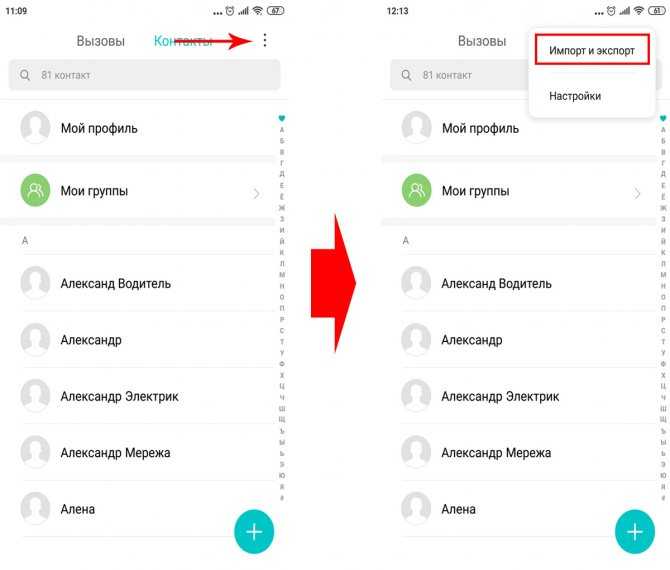Содержание
Как легко перенести контакты с Android на iPhone: текущие школьные новости
Поданный в Статьи, Развлечения на борту, Игра, Уход Новости, Технологии, Темы проектов в области технологий и вычислительной техники, Темы проектов в области телекоммуникаций и беспроводных технологий
by TMLT Редакции
на февраль 17, 2022
ПОДАТЬ ЗАЯВКУ! 👉СТИПЕНДИИ В ВАШЕЙ ОБЛАСТИ ОБУЧЕНИЯ
– Как перенести контакты с Android на iPhone –
Возможно, вы слышали, что «айфоны» — это эгоистичные устройства высокого класса, не способные обмениваться файлами с малобюджетными телефонами, такими как обычные андроиды. Хорошая новость заключается в том, что «блаженнее давать, чем получать».
Хотя устройства iOS не способны на щедрость, которую мы ожидаем, есть возможность получить от благотворительной организации Android OS. С помощью следующих методов вы перенесете файлы и контакты со своего телефона Android на любое устройство iOS.
При этом вот…
Что следует знать: как перенести контакты с Android на iPhone.
➛ Бесплатный переход Apple на iOS Android приложений это самый простой способ переключиться с Samsung на айфон.
➛ Загрузите приложение из Google Play Store и используйте его для переноса контактов.
➙ Это приложение для миграции работает для передавать сообщения, фотографии, контакты и другие важные данные с вашего Samsung на новый iPhone.
➛ Вставьте ваши Сим-карта в свой телефон Android и открыть контакты. Нажмите «Настройки» > «Импорт/экспорт» > «Экспорт» > «SIM-карта». Теперь вставьте SIM-карту в ваш iPhone.
➙ Вы также можете создать резервную копию своих контактов в Google. Загрузите приложение Google на iPhone. Переместите ползунок «Контакты» в положение «Вкл.».
➛ Приложения, музыка и тому подобное будут требуются дополнительные приложения и подписки.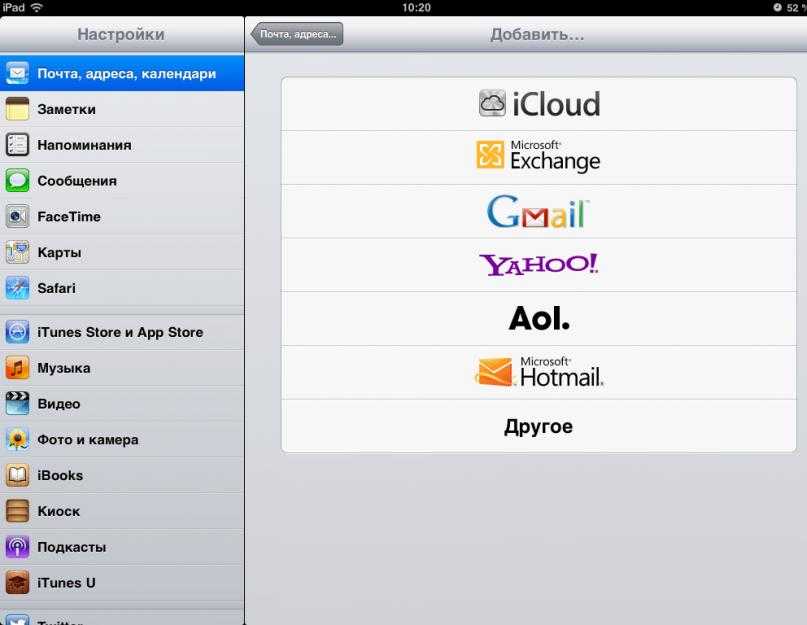
Как использовать приложение Move to iOS для перехода с Android на iOS.
Перед миграцией со старого Android-устройство для iOS важно сделать резервную копию вашего телефона. Для резервного копирования мобильных данных Samsung поможет «приложение для интеллектуального переключения».
После успешного резервного копирования следующие процедуры должны обеспечить плавный перенос или перенос данных.
1. Загрузите приложение «Move to iOS» на свой мобильный телефон Samsung.
Это простое приложение, разработанное Apple в сотрудничестве с Google. Вам действительно не нужна сторонняя лицензия, чтобы доверять этому альянсу.
Эти два промышленных гиганта уже добились выдающихся результатов в своих индивидуальных областях инноваций. А теперь попробуйте смесь песка и цемента – твердая!
Лучшая часть этого приложения заключается в том, что оно выполняет большую часть переводов самостоятельно, что является целью инновационной автономии, в данном случае частичной.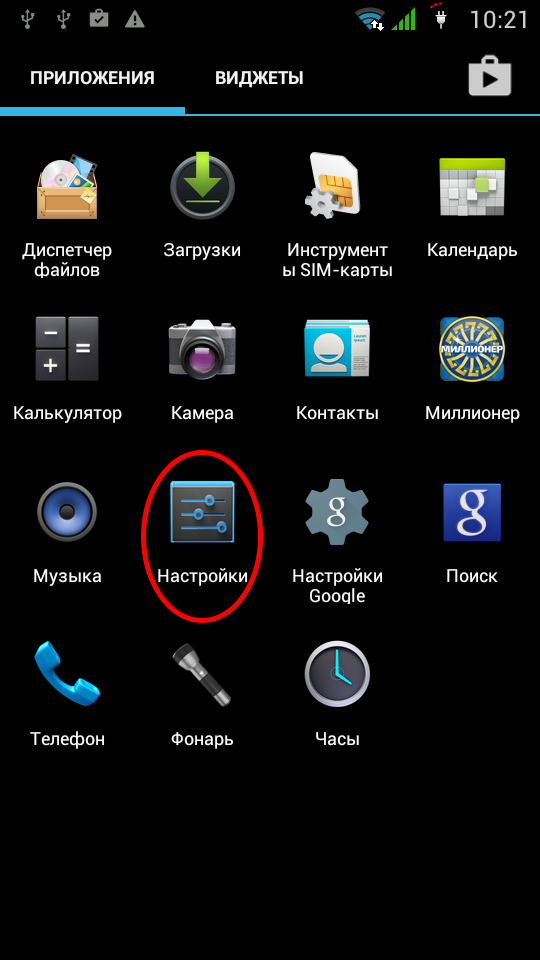
Move to iOS сканирует ваше устройство Android на наличие ключевых данных: фотографий, контактов, текстов, значков календаря и т. д. Оно также сканирует закладки веб-браузера и учетные записи электронной почты.
Вы можете скачать Move to iOS из Google Play здесь.
И наоборот, вы, возможно, задавались вопросом, являются ли эти инновационные технологии. отрасли думали об обратном переходе с iOS на Android Gizmo.
Что ж, Samsung и Google тоже объединились и в очередной раз проявляют щедрость по отношению к iOS-устройствам. Приложение Samsung Smart Switch — гениальная инновация.
Допустим, вы хотите перенести контакты с вашего Galaxy s21 ultra или Google Pixel 5 до Слухи iPhone 13, переход на приложение iOS для вас.
Если это слишком техническое, следующая информация должна помочь.
ЧИТАЙТЕ ТАКЖЕ !!!
- Почему мои сообщения зеленые на моем iPhone
- Как выиграть iPhone и ноутбук Apple в Нигерии
- Тарифный план Airtel для Android, планшетов и iPhone
Как перенести контакты с Android на iPhone с помощью приложения Move to iOS: шаг за шагом
Перенос данных с Android на iPhone стал проще благодаря функции Move to iOS.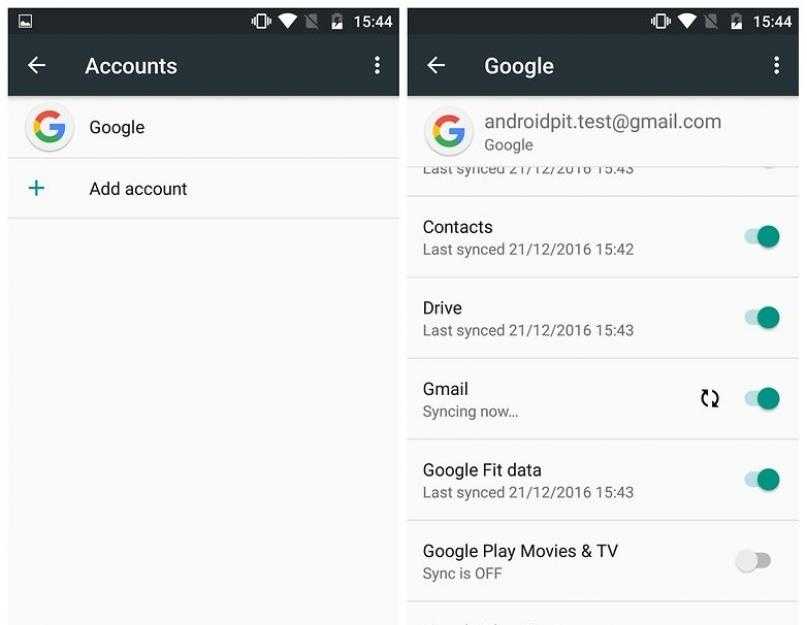 приложение доступно в Play Store.
приложение доступно в Play Store.
Хотя он передает ваши данные, он не передает ваши приложения для Android. Вместо этого он предоставляет предложения App Store на основе приложений, которые есть на вашем устройстве Android.
Они предлагали соответствующие бесплатные приложения для скачивания при переносе. Он добавил соответствующие платные приложения в список желаний магазина приложений для последующей покупки.
При переключении телефонов кроме контактов есть большой объем данных, которые приходится передавать. Дополнительные сведения см. в статье, что следует учитывать при переходе с Android на iPhone.
Способ 1: Как перенести контакты с Android на iPhone с помощью SIM-карты.
Если вас интересует только передача ваших контактов, а не остальных ваших данных, SIM-карта является вариантом. Эта опция доступна, поскольку данные адресной книги можно хранить на SIM-карте. Ваши контакты могут быть легко скопированы, а затем перенесены на ваш iPhone.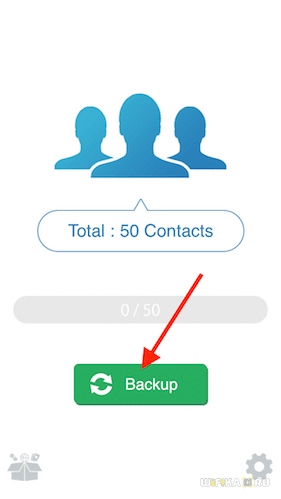
Это возможно только в том случае, если размеры SIM-карт совпадают; квадратные болты входят в квадратные отверстия. Все iPhone, начиная с iPhone 5, используют карты Nano SIM.
Следуй этим шагам:
1. Запустите приложение «Контакты» на устройстве Android.
2. Нажмите на кнопку меню и перейдите к настройки.
3. Поиск Импорт/Экспорт настройки и коснитесь его.
4. Нажмите Экспортировать кнопка. Выберите экспорт в Сим-карта.
5. Возьмите монетный двор и подождите, пока контакты будут экспортированы на вашу SIM-карту. Он должен длиться в течение всего времени, пока мята находится во рту, прежде чем растаять.
6. Когда экспорт будет завершен, извлеките SIM-карту из телефона Android и вставьте ее в iPhone.
7. Нажмите, чтобы открыть приложение настроек на вашем iPhone.
8. Нажмите Контакты (в некоторых старых версиях iOS это Mail, Контакты, Календари).
9. Нажмите Импорт SIM-контактов кнопку.
Ваши контакты будут доступны в предустановленном приложении «Контакты» на вашем iPhone после завершения импорта.
Метод 2: Как перенести контакты с Android на iPhone с помощью Google для переноса контактов
Аккаунт Google активирует процесс. Считайте это своим сберегательным банковским счетом, на котором будут храниться ваши активы (контакты).
Мы можем использовать вашу ранее созданную учетную запись Google для этого процесса, если вы, конечно, еще помните свой пароль. Если возраст взял свое, не волнуйтесь, Google поможет вам вспомнить!
Сила облачных технологий позволяет перенести ваши контакты с Android на iPhone. Здесь ваш лучший вариант — ваша учетная запись Google, потому что ее поддерживают и Android, и iPhone.
Чтобы перенести свои данные с помощью Google, выполните следующие действия:
1. Создайте резервную копию контактов на устройстве Android в Google. Одним из преимуществ использования Google Cloud Backup System является то, что ваши контакты автоматически резервируются после предоставления разрешения. Вы также можете нажать Настройки > Аккаунт, учетную запись Google, с которой вы хотите выполнить синхронизацию, а затем переключите Синхронизировать контакты вкл.
2. Теперь добавьте свою учетную запись Google на свой iPhone.
3. После настройки вы можете включить синхронизацию контактов практически сразу. Если нет, перейдите к Настройки > Пароли и учетные записи и коснитесь учетной записи Gmail.
4. Чтобы синхронизировать контакты, переместите Контакты ползунок в положение «Вкл.» (зеленый).
Отныне все изменения, внесенные в адресную книгу вашего iPhone, синхронизируются с вашей учетной записью Google. Полная копия вашей адресной книги теперь надежно зарезервирована в двух местах, надежно зарезервирована и готова к передаче на другие устройства.
Полная копия вашей адресной книги теперь надежно зарезервирована в двух местах, надежно зарезервирована и готова к передаче на другие устройства.
Yahoo использует тот же процесс, что и Google для резервного копирования.
Как перенести контакты с Android на iPhone
На этот раз мы рассмотрим обратную передачу данных/контактов с iPhone на Android. Что происходит, когда вы переходите с iPhone на Android? Как и прежде, у вас есть файлы данных для передачи, фотографии, музыка, приложения, контакты, важные электронные письма, физические адреса и т. д.
Вы так много хотите перенести на свой новый Samsung Galaxy S21 Ultra. Существует несколько способов переноса контактов между телефонами. Какой бы из них вы ни выбрали, зависит от сервисов и приложений, которые вы используете.
Метод 1: Как перенести контакты с Android на iPhone наоборот с помощью iCloud
Имея дело с iPhone, самый простой способ перенести ваши контакты с одного телефона на другой — это экспортировать контакты iPhone . ICloud учетная запись. После этого используйте специальный загрузчик списка контактов на Android, чтобы получить эти записи контактов на новом телефоне.
ICloud учетная запись. После этого используйте специальный загрузчик списка контактов на Android, чтобы получить эти записи контактов на новом телефоне.
Чтобы загрузить контакты iPhone в iCloud:
1. Откройте Настройки на вашем iPhone.
2. Коснитесь своего имени, затем выберите ICloud.
3. Поверните Контакты включите, чтобы начать резервное копирование списка контактов в вашу учетную запись iCloud.
4. Теперь Войдите в iCloud от веб-браузер.
5. Выберите Контакты.
6. Просмотрите список контактов и убедитесь, что все ваши контакты есть в списке.
Выберите приложение для переноса контактов из iCloud в Android
После того, как вам это удалось, они загружают ваши контакты в iCloud. Настало время загрузить ваши контакты на Android-устройство.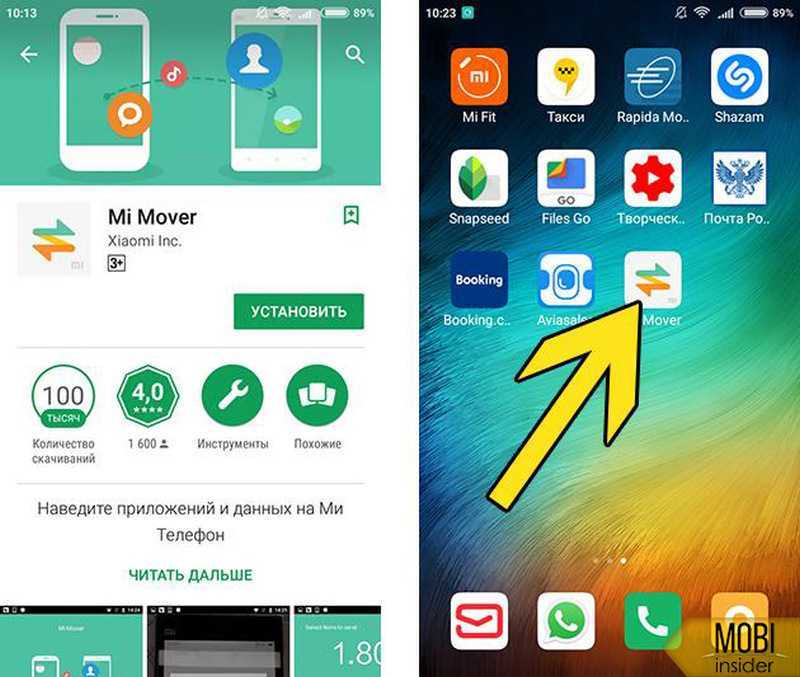 Торопиться! Ты должен сделать это до следующего выдоха, шучу!
Торопиться! Ты должен сделать это до следующего выдоха, шучу!
Установите приложение, позволяющее загружать контакты iCloud, поскольку в Android нет встроенной поддержки iCloud. Поэтому я составил для вас список ниже:
➙ Синхронизация для контактов iCloud
➛ Обходной путь JB Cloud Контакты
➙ CardDAV-Sync бесплатно
➛ Синхронизация облачных контактов на Android
Счастливого Рождества!
Шаги, необходимые для переноса ваших контактов из iCloud на ваше устройство Android, различаются. Это просто немного отличается в зависимости от вашего выбора приложения. Несмотря на это, все приложения следуют одним и тем же правилам и процессам:
- Войдите в свою учетную запись iCloud в приложении.
- Загрузите ваши контакты.
- Подтвердите все контакты, импортированные в предпочитаемое приложение контактов Android.
Метод 2: Как перенести контакты с Android на iPhone — обратная передача с приложениями
Хотя iCloud встроен в iPhone, это не единственный облако сервис, способный передавать контакты. Они могут использовать приложение для переноса контактов для резервного копирования контактов. Это приложение для передачи контактов, которое отправляет вашу адресную книгу iPhone на вашу электронную почту в виде VCF .
Они могут использовать приложение для переноса контактов для резервного копирования контактов. Это приложение для передачи контактов, которое отправляет вашу адресную книгу iPhone на вашу электронную почту в виде VCF .
Вот шаги, которые нужно выполнить:
1. Установите резервную копию моих контактов на iPhone.
2. Нажмите Восстановление на вашем iPhone, но перед экспортом контактов перейдите на Настройки и выберите, какие поля адресной книги экспортировать. Опции включают номер телефона, адрес электронной почты, URL-адрес и адрес.
3. Теперь нажмите Эл. адрес.
4. Отправить Список контактов резервное копирование на себя или другой адрес электронной почты, к которому у вас есть доступ на телефоне Android.
5. На устройстве Android откройте сообщение и выберите Скачать значок для файла VCF.
6. В папке Открыть с помощью диалоговое окно, выберите Контакты.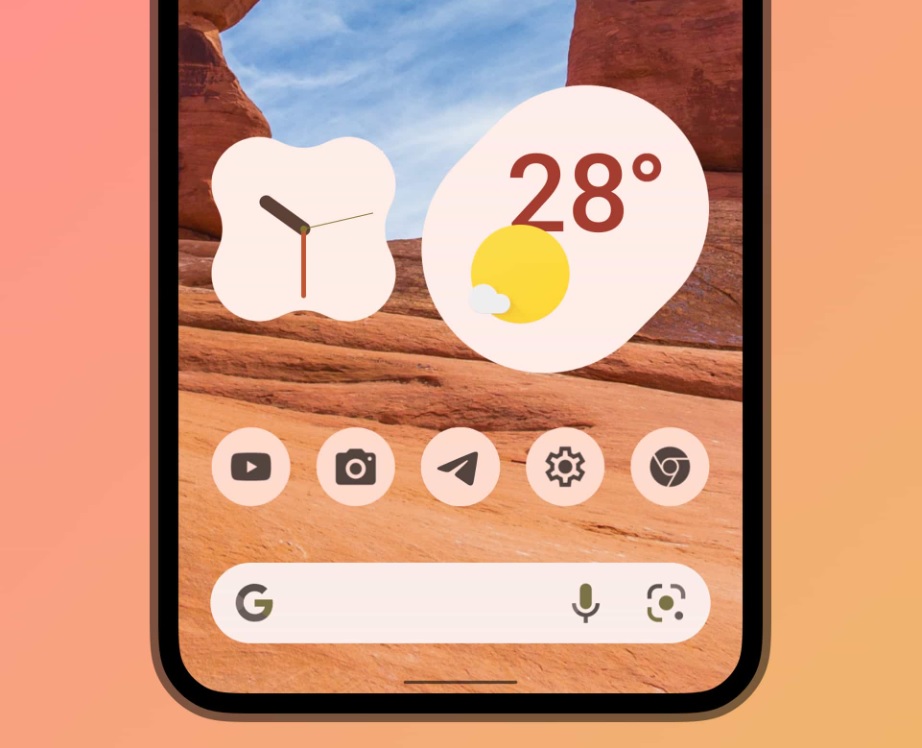
7. Когда будет предложено подтвердить импорт контактов iPhone на телефон Android, выберите OK.
8. Список контактов появится в ваших контактах Android.
Другие облачные сервисы, которые вы можете использовать для переноса контактов с одного устройства на другое, включают Контакты Google и Контакты Yahoo. Эти и аналогичные инструменты работают онлайн и синхронизируют контакты с любым совместимым устройством, включая iPhone и Android.
Давайте конкретнее, перенос контактов с Samsung на iPhone.
ЧИТАЙТЕ ТАКЖЕ !!!
- Различия между Samsung S9 Plus и Iphone 8 Plus
- Разница между Iphone Xs и Samsung S9 Plus
- Обзор Galaxy S8 и Iphone 8
Как перенести контакты с Samsung на iPhone
Бренд Samsung, бесспорно, является одним из ведущих и самых доступных цифровых устройств. Его конкуренция с такими брендами, как Apple, Huawei (надеюсь) и Nokia.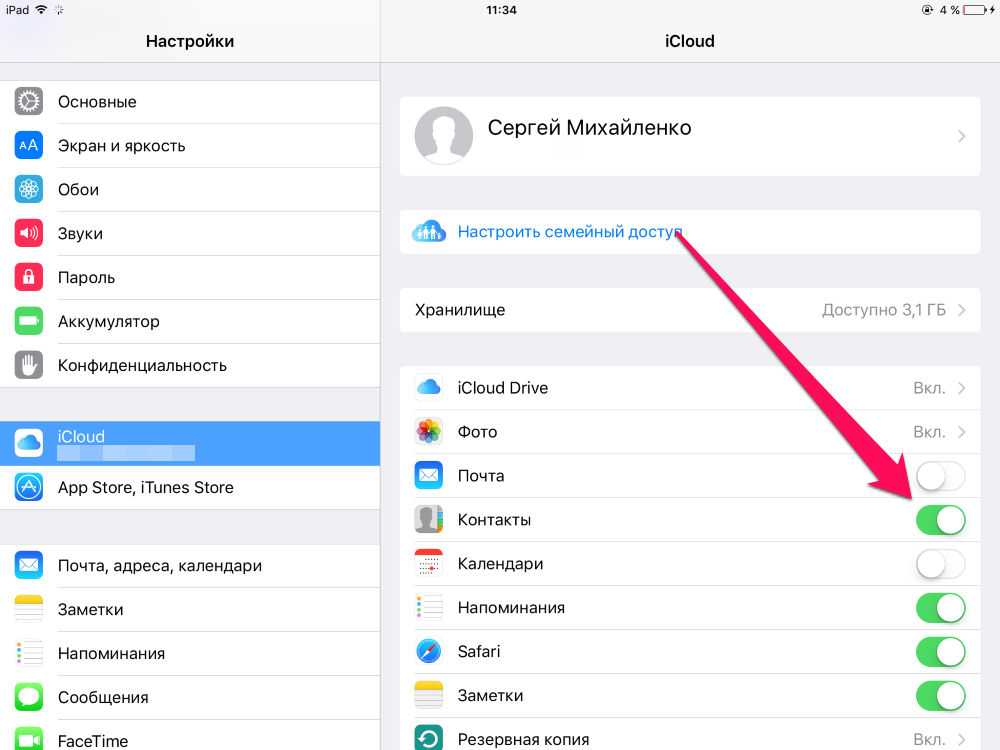
Из самых актуальных Galaxy Z Flip3 5G Индивидуальное издание, через соперничество Серия Samsung Galaxy S, первый класс Серия Samsung Галактика и вплоть до серых версий телефонов Samsung.
Это должно объяснить наш интерес к телефону Samsung.
Что нужно знать
- Синхронизируйте свои контакты с онлайн-адресной книгой, такой как Google Contacts, а затем импортируйте их на iPhone в Настройки > Контакты > Учетные записи. Мы можем сделать это без компьютера.
- Резервное копирование контактов на SIM-карту Samsung, вставьте SIM-карту в iPhone и импортируйте их из Настройки > Контакты > Импорт SIM-контактов.
- От фотографий до музыки и приложений, вы также можете передавать многие другие данные с Samsung на iPhone.
Как перенести контакты с Android на iPhone-Самсунг на айфон
Здесь вы найдете информацию о наиболее распространенных и простых способах передачи файлов между телефоном Samsung Android и iPhone.
Назовите это самым простым методом по сравнению с другими методами перевода. Здесь все ваши контакты сохранены на вашем Samsung. Сим-карта. По завершении вставьте карту в свой iPhone, а затем импортируйте контакты.
В деталях,
1. Откройте приложение «Контакты» на телефоне Samsung. Затем коснитесь трехстрочного значка > Управление контактами > Импорт или экспорт контактов > Экспортировать > Сим-карта > Экспортировать. Выберите все контакты, которые вы хотите экспортировать > Готово > OK > OK. В этих инструкциях используется Android 10. В других версиях ОС шаги могут незначительно отличаться. Тем не менее, основные концепции остаются прежними.
2. После экспорта, вытащите сим карту от вашего самсунга. Для этого вставьте скрепку в отверстие в лотке для SIM-карты, чтобы извлечь SIM-карту.
3. Повторите процесс удаления SIM-карты на вашем iPhone, вставьте SIM-карту от Samsung в SIM-карта для iPhone лоток, а затем вставьте его в iPhone.
4. Перейдите в Настройки > Контакты > Импорт SIM-контактов на iPhone и следуйте инструкциям на экране.
Как перенести контакты с Android на iPhone-Samsung на iPhone с помощью ПК.
Также можно перенести контакты с телефона Samsung на iPhone с помощью компьютера. Все, что вам нужно, это программа контактов для синхронизации обоих телефонов.
Для программы контактов рекомендуется использовать Адресную книгу Windows или Outlook на ПК, Outlook или Адресную книгу на Mac.
Вот что вам нужно сделать:
1. Начните с аутсорсинга программы для синхронизации данных с вашего Samsung на компьютер. Доступно множество вариантов, от бесплатных приложений до платных программ.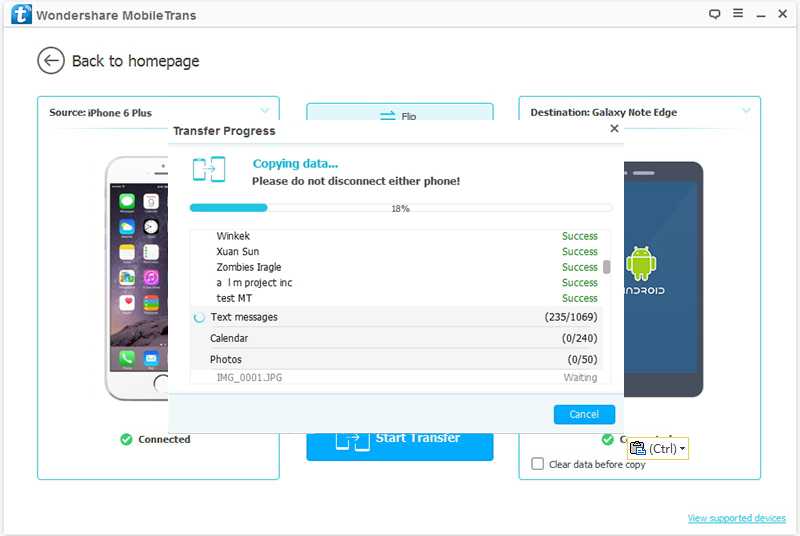
Выберите понравившийся и установите его на свой компьютер. Обязательно выберите программу, которая может создавать резервные копии и передавать контакты. Было бы здорово выбрать один, специально предназначенный для передачи данных на iPhone, но это не обязательно.
2. Теперь подключите телефон Samsung к компьютеру и запустите программу, которую вы выбрали на шаге 1.
3. Прочтите и следуйте инструкциям программы на экране для резервного копирования или переноса ваших данных.
4. Добавьте контактные данные, которые вы только что импортировали с телефона Samsung, в программу контактов. Точные шаги для этого зависят от программы, поэтому ищите вариант импорта.
5. Подключите iPhone к компьютеру и настройте синхронизацию данных с вашим компьютером.
Как перенести контакты с Android на iPhone-Синхронизация контактов с помощью Google или Yahoo Contacts
Это еще один метод для передачи ваших контактов.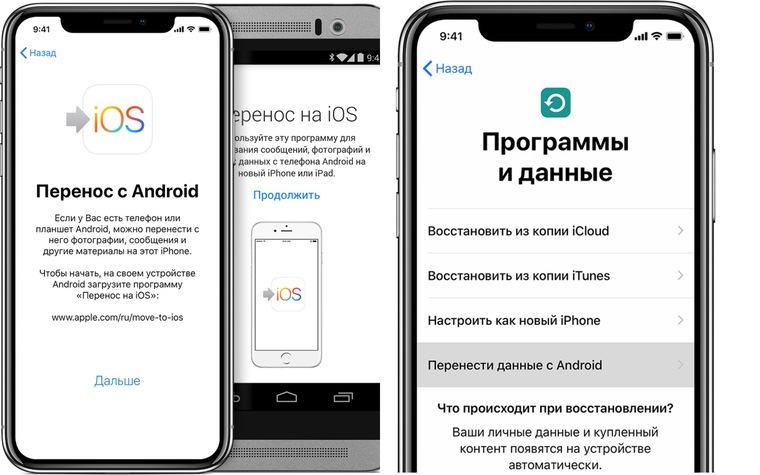 Для облачной передачи вы можете использовать контакты Google или адресную книгу Yahoo, чтобы выполнить работу.
Для облачной передачи вы можете использовать контакты Google или адресную книгу Yahoo, чтобы выполнить работу.
Для этого варианта требуется учетная запись для любой службы. Мы можем легко настроить эти учетные записи для Контакты Google переводы или Адресная книга Yahoo.
После этого настройте учетную запись Google или Yahoo на своем iPhone и нажмите, чтобы включить синхронизацию контактов. Ниже объясняется весь процесс.
Синхронизировать контакты Google с iPhone
Прежде чем мы начнем перечислять процессы, связанные с Google Cloud Backup и синхронизацией, убедитесь, что ваша учетная запись Gmail настроена на вашем iPhone.
После того, как это будет завершено и вы настроите его, выполните следующие действия:
1. Перейти к айфону Home Screen и откройте приложение настроек.
2. Прокрутите список вниз для Пароли и учетные записи.
3. Нажать на Gmail.
4. Нажмите тумблер на контакты включить это.
Нажмите тумблер на контакты включить это.
5. Возможно, вам потребуется ввести пароль вашей учетной записи Yahoo. Не волнуйтесь пока. Если вы не помните, вы все равно сможете восстановить этот пароль или изменить его, посетив Yahoo.
6. Вы должны получить быстрое сообщение с надписью «Включение контактов». После этого синхронизация между обеими учетными записями завершена.
- Отличия iPhone XR от XS, XS Max, X, 8, 8 Plus, 7 и 7 Plus
- Как уменьшить размер изображения с помощью телефонов и компьютеров Android
- Все лучшие предложения Apple в Черную пятницу 2022 года
- Лучшие приложения Virtual Girlfriend 2022 для устройств Android и iOS
- Пакет подписки на 9 мобильных тарифных планов для Android
- Как рутировать Samsung Galaxy Android телефон
- на iOS заходим в “Программы и данные”, жмем “Перенести данные из ОС Android”;
- на Андроиде: запускаем “Move to iOS”, жмем “Продолжить”, принимаем условия соответствующей кнопкой, жмем “Далее”, а справа вверху – “Поиск кода”;
- на iOS: жмем “Продолжить” и ожидаем появление кода, который тут же вводим на Андроиде;
- на Андроиде: откроется экран “Перенос данных”.
 Выбираем здесь то, что хотим перенести и тапаем на “Далее”;
Выбираем здесь то, что хотим перенести и тапаем на “Далее”; - ждем завершения процесса, закрываем приложения на всех устройствах, при необходимости следуя подсказкам на экранах.
- Копирование контактов в Google;
- Включение синхронизации;
- Ожидание синхронизации контактов с серверами Google.
- Смартфон Google с настроенной синхронизацией;
- Логин и пароль от аккаунта Google;
- Подключенный к интернету Apple iPhone.

- На смартфоне с ОС iOS необходимо открыть доступ. Для этого надо войти в раздел «Программы и данные», выбрать опцию «переместить с Android».
- Этот этап проводится при опробовании нового телефона. Когда процедура уже завершена, стоит очистить внесенную информацию и повторить перенос вновь.
- Программу Move to iOS открыть на телефоне с андроид. После необходимо ознакомиться с условиями предоставления услуг и нажать кнопку «продолжить».
- На экране айфона в это время появиться шести- или десятизначный код.
 Его необходимо ввести на Андроид.
Его необходимо ввести на Андроид. - После подтверждения синхронизации устройств на смартфоне с андроид появиться надпись «перенос данных». В это время с другого телефона вы сможете зайти в систему и выбрать информацию, которую хотите перекинуть.
- Оба устройства должны иметь достаточный заряд аккумулятора. Если в процессе передачи данных, который может занять от пары минут до часа (в зависимости от объема информации), произошло разряжение батареи, многие документы могут быть утеряны.
- Временно стоит отключить функцию звонка, чтобы случайный входящий вызов или СМС не помешали работе устройства.
- Если произошел сбой в работе или возникли другие проблемы с транспортированием содержимого информационного файла, необходимо повторить попытку.
 Для этого желательно очистить память телефона, после чего отправить файл заново.
Для этого желательно очистить память телефона, после чего отправить файл заново. - Объемные данные, например, медиа файлы и изображения лучше всего переносить «вручную» при помощи съемного носителя или через ПК. При беспроводном экспортировании часть файлов может потеряться, а сам переброс займет слишком много времени. Исключение — сохранение данных на «облачном» хранилище, откуда осуществляется доступ с другого устройства.
- В разделе меню своего iPhone, найти «Почту», после чего перейти в раздел — «Добавить учетную запись».
- Активировать запись, введя учетные данные (логин и пароль) существующего аккаунта.
- Экспортировать информацию через google-профиль можно в разделе «другое», выбрав необходимые документы.
 По умолчанию синхронизируются все данные, сохраненные файлы и номера телефонной книги, которые были на вашем старом устройстве.
По умолчанию синхронизируются все данные, сохраненные файлы и номера телефонной книги, которые были на вашем старом устройстве. - В разделе «Контекстное меню» на андроиде необходимо открыть раздел «Экспортировать данные».
- В итоге появиться новый файл с расширение «.vcf», который одинаково хорошо воспринимается перечисленными операционными системами.
- Далее файл можно перекинуть на электронную почту, откуда забрать, войдя в меню «Почта» на новом телефоне.

- Можно также перенести файл при помощи съемного накопителя или при подключении каждого устройства поочередно через компьютер.
- Отправить файл через Bluetooth с одного дейваса на другой.
- В разделе меню скомплектовать все необходимые файлы, скинув на sd-карту или внутреннюю память.
- После этого извлечь карту памяти, либо активировать учетную запись в Google.
- Сохранить полученную информацию в соответствующем разделе на обновленном устройстве.

- телефонную и адресную книгу;
- историю сообщений;
- закладки веб-браузера Chrome;
- фотоснимки и видеозаписи с камеры;
- учетные записи на почтовых сервисах;
- заметки и календарь.
- Носитель данных — смартфон или планшет, должен иметь версию Android не старше 4.0.
- Приемник — Айфон или Айпэд, должен принадлежать к новому поколению. Поддерживаемые модели iPhone: 5, 5s, 6, 6s и 7. Поддерживаемые модели iPad: 4, iPad Air, iPad Air 2. Поддерживаемые модели iPad mini: 2, 3 и 4.
- Устройство Apple должно работать на базе iOS 9 или 10.
- Если вы собираетесь переносить закладки из браузера Google Chrome, он тоже должен быть обновлен до актуальной версии.

- На устройстве Apple: зайдите в раздел «Программы и данные» и выберите «Перенести данные с Андроид».
- На устройстве Android: запустите «Move to iOS», коснитесь кнопки «Continue» (Продолжить) и примите лицензионное соглашение.
- Когда на экране появится сообщение «Find your code» (Найти код), нажмите «Next» (Далее) и возьмите в руки iPhone.
- Находясь в разделе «Перенос данных с Андроид», коснитесь кнопки «Продолжить». После этого на устройстве сгенерируется код, который вы должны ввести в приложение на Android.
- После проверки правильности кода и синхронизации устройств вы увидите на экране Андроид-гаджета сообщение «Transfer Data» (Перенос данных).
 Отметьте в списке то, что собираетесь перебросить на Айфон: camera roll (фото- и видеозаписи), messages — сообщения, Google Account — данные аккаунта Gmail (календарь и заметки), Google contacts — телефонные и почтовые контакты и bookmarks — закладки браузера Google Chrome.
Отметьте в списке то, что собираетесь перебросить на Айфон: camera roll (фото- и видеозаписи), messages — сообщения, Google Account — данные аккаунта Gmail (календарь и заметки), Google contacts — телефонные и почтовые контакты и bookmarks — закладки браузера Google Chrome. - Когда все данные будут успешно перенесены, на дисплее Андроида появится сообщение «Transfer Complete». Для выхода из программы нажмите «Done».
- Далее снова возьмите в руки Айфон или Айпэд и завершите настройку, следуя инструкциям на экране. На этом всё и заканчивается.
- Откройте раздел «Photos». Вверху правой части окна отметьте флажком «Synk Photos». Из списка «Copy photos from» выберите папку, в которой сохранены фотографии, перенесенные с Андроида. Ниже укажите контент, который хотите синхронизировать: все снимки и альбомы или только выбранные. Из них — только избранные, только содержащие видео и т. д. Закончив выбор, нажмите кнопку «Synk» внизу окна.
- Находясь в iTunes, зайдите в раздел медиатеки «Music». Откройте папку, в которой вы сохранили музыку с Android, выберите нужные аудиотреки и перетащите их в окно программы. Затем откройте раздел «Music» вашего устройства и повторите вышеописанную операцию синхронизации.

- Авторизуйте Айфон в приложении.
- Откройте в iTunes вкладку «iBooks» — «List» (в Windows-версии — раздел «Книги») и с помощью мыши перетяните на нее выбранные книги.
- Перейдите в раздел настроек подключенного iOS-устройства и раскройте раздел «iBooks». Синхронизируйте книги по инструкции выше.
- 1 Перенос данных
- 1.1 Копирование при помощи синхронизации
- 1.2 Приложение Move to iOS
- 1.3 Использование синхронизации с сервисами Google и Outlook
- 1.4 Копирование без синхронизации
- зайдите в основное меню Андроида;
- выберите раздел «Настройки»;
- перейдите в «Учётные записи»;
- сделайте выбор Google;
- введите свой логин и пароль;
- в открывшемся аккаунте выберите опцию «Синхронизировать», а затем «Контакты».
- «Принимаю»;
- «Далее»;
- «Поиск кода».
- My Contacts Backup;
- CopyTrans;
- Wondershare Mobile Trans;
- CardDAV-Sync.
- На устройстве iPhone , откройте приложение Настройки» .
- Прокрутите вниз и перейдите к Пароли и учетные записи .
- Далее коснитесь Добавить учетную запись И выберите Google на следующем экране.
- Нажмите » Продолжать» когда появится подсказка.
- Далее заполните данные Учетная запись Gmail во всплывающем окне вашего браузера.
- Затем выберите то, что вы хотите синхронизировать Учетная запись Gmail Ваш.
- Нажмите на спасти в правом верхнем углу.
- На телефоне Android откройте приложение Контакты .
- Коснитесь кнопки меню гамбургера в верхнем левом углу> коснитесь Настройки .

- Теперь прокрутите вниз и нажмите кнопку. Экспорт .
- Затем введите имя файла VCF который будет сохранен в папке Загрузки.
- ↑ Источник
- 1 Перенос контактов с Андроида на Айфон
- 1.1 1. Синхронизация через Google аккаунт
- 1.2 2. При помощи импорта/экспорта файла VCF
- 1.3 3. Через приложение Move to IOS
- 1.4 4. По одному контакту
- 1.5 5. Импорт с сим-карты
- 1.6 6. Приложения для переноса контактов
- 1.7 В заключение
- По почте
- Через мессенджер
- Специальными приложениями
- Через облачный сервис
- и другими удобными вам способами
- Перенос контактов через приложение Move to iOS
- Перемещение контактов с помощью учетной записи Google или Outlook
- Передача с использованием файла VCF
- Используйте SIM-карту для перемещения контактов
- Перенос контактов с помощью стороннего приложения
- На iPhone, который вы настраиваете, следуйте инструкциям, пока не увидите раздел «Приложения и данные».
- В разделе «Приложения и данные» нажмите «Переместить данные с Android».
Вы увидите экран «Переместить с Android». - Нажмите кнопку Продолжить.
- Теперь перейдите на свой телефон Android и загрузите приложение Move to iOS.
- Нажмите «Продолжить», если вы согласны с условиями.
- Продолжите еще раз, когда вы находитесь на экране «Найти свой код».
- Введите одноразовый код, полученный на вашем iPhone, на Android.
- Выберите данные из раздела «Передача данных», которые вы хотите перенести на свой iPhone.
Подождите некоторое время, как показывает ваш iPhone, ожидая «Ваш телефон Android». - Нажмите «Готово» и продолжите настройку iPhone.
(после получения сообщения о завершении переноса) - Откройте приложение «Настройки».
- Перейдите в «Учетные записи и синхронизация» (или «Пароли и учетные записи»).
- Выберите учетную запись Google, с которой вы хотите синхронизировать контакты.
- Выберите Синхронизация учетной записи.
- Включите переключатель Контакты.
- Откройте приложение «Настройки».

- Прокрутите вниз и выберите Контакты.
- Нажмите на учетные записи.
- Добавьте свою учетную запись Gmail или выберите ее (если она уже добавлена).
- Убедитесь, что переключатель «Контакты» включен.
- На устройстве Android перейдите в приложение «Контакты».
- Нажмите на три точки, появившиеся в правом верхнем углу.
- И выберите опцию «Выбрать все».
- Теперь нажмите на значок «Поделиться».
Это инициирует процесс экспорта. - Вам будет предложено указать файл .vcf.
- Вы можете поделиться файлом любым удобным для вас способом.

В любом случае вам нужно будет получить его на свой iPhone. - Загрузите тот же файл .vcf на свой iPhone и откройте его.
- Вам будет предложено добавить либо отдельные, либо все контакты.
- Выберите «Добавить все контакты», если хотите добавить их все сразу.
- Нажмите «Создать новые контакты».
Контакты с вашего телефона Android будут добавлены в список контактов вашего iPhone. - Откройте приложение «Настройки» на своем iPhone.
- Перейти к контактам.
- Выберите Импорт контактов с SIM-карты.
Вам будет предложено либо импортировать его в iCloud, либо в Gmail. - Выберите учетную запись, в которую вы хотите ее импортировать.

- Загрузите и откройте приложение t Copy My Data на Android и iPhone.
- Подключите свой iPhone и Android к одной и той же сети Wi-Fi.
- Нажмите «Далее» на обоих устройствах.
- Выберите Wi-Fi на устройстве Android. Ваш телефон Android начнет искать ваш iPhone.
- Выберите свой iPhone в разделе «Найденные устройства».
(или) Выберите свой телефон Android на iPhone. - Нажмите на кнопку «Отправить данные» на вашем Android.
 Вам будет предложено ввести PIN-код для подтверждения.
Вам будет предложено ввести PIN-код для подтверждения. - Подтвердите подключение, введя код на своем iPhone.
- Теперь выберите данные, которыми вы хотите поделиться.
В этом случае мы бы выбрали Контакты. - Нажмите кнопку «Далее», и он начнет передачу контактов.
После завершения передачи вы увидите экран завершения передачи. - Как передать пароль WiFi с iPhone на Android
- Как подключить AirPods и AirPods Pro к Android
- Как поделиться контактами на iPhone
- Подключите хост-кабель переноса данных к копируемому iPhone/iPad (iPhone A) и подключите другой конец в iPhone/iPad (iPhone B), где фотография должна быть прочитана.
- Откройте «Фото» на iPhone A.
- Нажмите «доверять» на iPhone B и введите пароль iPhone.
- Вы можете увидеть «импорт» в правом нижнем углу фотографии iPhone A и нажать «Импорт», чтобы просмотреть фотографии и видео на iPhone B.
- Выберите фотографии и видео, которые необходимо скопировать с iPhone B на iPhone A, и импортируйте их.
- Откройте телефон Android и запустите приложение Контакты .
- Нажмите на кнопку меню (три строки) и выберите Импорт/Экспорт > Экспорт в хранилище .

- Он создает файл VCF и сохраняет его на вашем телефоне.
- Теперь перенесите этот файл VCF на свой iPhone. Вы можете использовать синхронизацию электронной почты с устройством iOS. Это быстрый и простой шаг без использования кабеля.
- Откройте этот файл VCF, и ваш iPhone предложит вам Добавить все контакты .
- Следуйте инструкциям, и ваши контакты будут перенесены.
- Откройте Android-устройство и запустите приложение Контакты .
- Нажмите на кнопку меню (три строки) и найдите Импорт/экспорт и нажмите на него.

- Теперь нажмите Экспорт на SIM-карту .
- Теперь откройте iPhone и запустите Настройки 9Приложение 0072.
- Нажмите на опцию Контакты (в некоторых старых версиях это Почта, Контакты, Календари).
- Нажмите на Импорт контактов с SIM-карты .
Руководство по смене оператора мобильной связи
Мы избавляемся от коммутации.
Как выбрать контракт мобильного телефона
Вся необходимая помощь, чтобы найти лучшее предложение для ваших нужд.
Перенос мобильного номера на новый телефон
Пошаговая инструкция по переносу номера.
- 4 способа переноса контактов с Android на iPhone
- Метод 1: как перенести контакты на iPhone с помощью Move to iOS
- Метод 2: Как перенести контакты на iPhone с помощью Google
- Метод 3: Как перенести контакты на iPhone с помощью iCloud
- Метод 4: Как вручную ввести контакт на iPhone
- Загрузите новый iPhone, чтобы начать процесс установки.
- Выберите Приложения и данные > Переместить данные с Android .
- Введите отображаемый код в приложении «Перенос на iOS» на Android.
- Выберите, что вы хотите скопировать на свой iPhone.
- Нажмите Далее .
- После завершения процесса копирования на iOS нажмите Готово на Android.
- На iPhone нажмите Продолжить и завершите настройку.
- История сообщений
- Веб-закладки
- Учетные записи электронной почты
- Календари
- Часть 1. Перенос контактов с телефона Android на iPhone с помощью Mobile Transfer
- Часть 2. Импорт всех контактов с Android на новый iPhone с помощью Move to iOS
- Часть 3. Синхронизация всех контактов Android с iPhone через учетную запись Google
- Часть 4.
 Отправка контактов с мобильного устройства Android на iPhone с помощью файла VCF
Отправка контактов с мобильного устройства Android на iPhone с помощью файла VCF - Часть 5. Перенос контактов Android на iPhone через iTunes и Outlook
- Перенос с Android на Android: поддержка контактов, текстовых сообщений, журналов вызовов, фотографий, видео, музыки, приложений и документов.
- Перенос с Android на iOS: поддержка контактов и документов.

- Перенос с iOS на Android: поддержка контактов, видео, музыки, фотографий и книг.
- Перенос с iOS на iOS: поддержка контактов, календарей, заметок, книг и закладок.
- Устройства Android: поддержка Android 4.0–Android 10 или выше, включая Samsung, LG, Huawei, OPPO, Xiaomi, Motorola, OnePlus, HTC, Sony и т. д.
- Устройства iOS: поддержка iOS 5 — iOS 12, включая iPhone XS Max/XR/XS/8/7/6, iPad, iPod touch и т. д.
- Запустите мастер настройки iPhone и перейдите в раздел «Приложения и данные».

- Затем прокрутите вниз до параметра «Переместить данные Android» и щелкните его.
- Теперь на мобильном устройстве Android загрузите и запустите приложение Move to iOS.
- Нажмите «Продолжить» на Android и iPhone.
- Следуя подсказкам на телефоне Android, перейдите к экрану «Введите код».
- Затем вы получите определенный код на экране iPhone. Введите точный код на мобильном устройстве Android.
- Выберите «Контакты» на устройстве Android.
- Нажмите «Далее», чтобы начать процесс переноса ваших контактов.
- Ваши контакты Android будут перенесены на устройство iPhone в течение нескольких минут.
Ваша адресная книга автоматически обновляется каждый раз, когда они добавляют новые контакты в ваши контакты Yahoo. То же самое касается изменений, внесенных в ваш список контактов. Изменения не синхронизируются мгновенно, но вы должны увидеть изменения через несколько минут.
Чтобы отключить синхронизацию, переместите Контакты переключите переключатель в положение «Выкл./белый». Это удалит ваши контакты Yahoo с вашего iPhone, но любые изменения, внесенные вами во время синхронизации контактов, будут сохранены в вашей учетной записи Yahoo.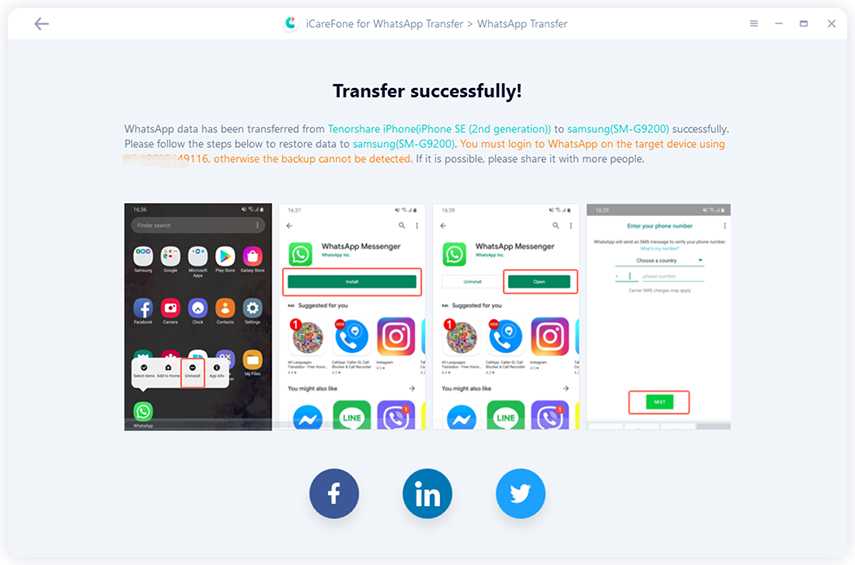
Разрешение конфликтов с синхронизацией контактной информации
Без сомнения, при работе с облачными сервисами возникает множество проблем. В некоторых случаях они проявляются в виде конфликтов синхронизации или дублирования записей адресной книги.
Они возникают, когда существуют двойные версии одной и той же записи контакта, и контакты Google и Yahoo не могут определить, какая из них какая.
Шаги по устранению повторяющихся контактов в Google Contacts
1. Найдите и выберите Контакты в правом верхнем углу Gmail на значке меню.
2. Нажмите на Дублировать всплывающее окно для определения наличия повторяющихся контактов.
3. Они определяют, если дубликаты, выберите Принять сохранить или идти объединить контакты.
4. Повторяйте этот процесс для всех дубликатов, пока не останется ни одного.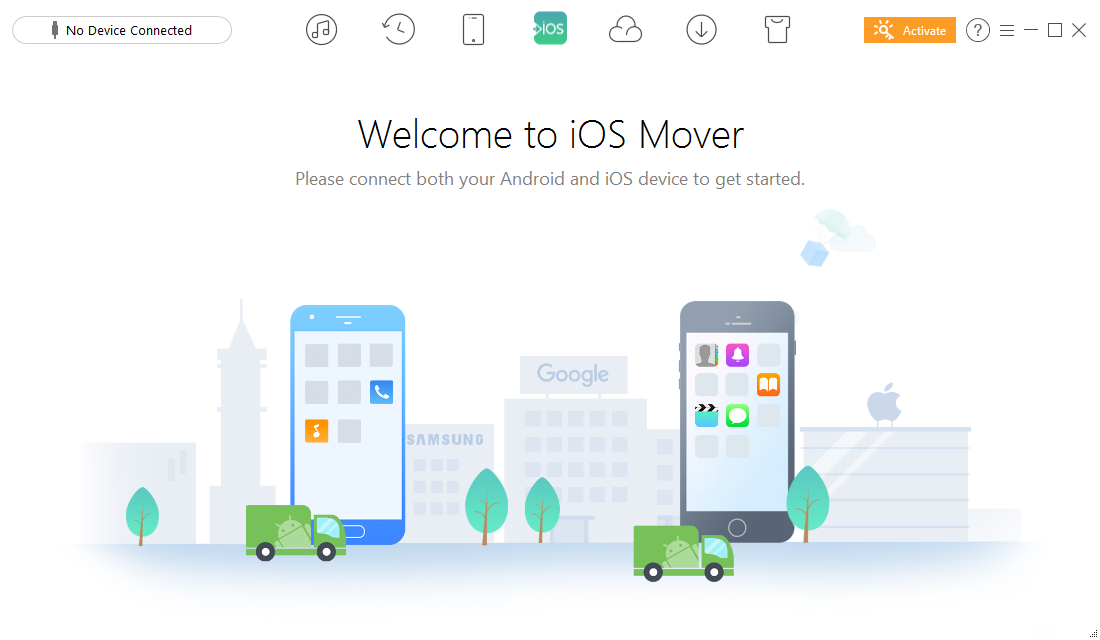
5. Теперь разрешите все повторяющиеся контакты в контактах Yahoo.
6. Вернуться в Yahoo Контакты.
7. Войдите в свою учетную запись Yahoo, если будет предложено сделать это.
8. Нажать на Исправить повторяющиеся контакты.
9. Yahoo Contacts отображает дублирующиеся контакты в вашей адресной книге (если они есть). В нем также указано, где дубликаты являются точными (имеют одну и ту же информацию) или похожи (то же имя, но разные данные).
10 Выберите Объединить все ТОЧНО. Или, чтобы просмотреть каждый дубликат, выберите его и решите, что вы хотите объединить.
11 Повторяйте этот процесс для всех дубликатов, пока не останется ни одного.
Поскольку мы говорили о переносе контактов с Android на iPhone и наоборот, мы также рассмотрели шаги по переносу контактов с мобильного телефона Samsung на iPhone. Чтобы завершить этот список, необходимо, чтобы мы говорили о передаче контактов с iPhone на Samsung.
Чтобы завершить этот список, необходимо, чтобы мы говорили о передаче контактов с iPhone на Samsung.
ЧИТАЙТЕ ТАКЖЕ !!!
Что нужно знать перед сменой телефона
Переход с Android на iPhone — неплохой выбор, поскольку существует множество конкурентоспособных телефонов Android. Apple за эти годы создала богатое сообщество лояльных клиентов, и я имею в виду богатых во всех смыслах.
Телефоны на Android, хотя и предположительно конкурентоспособны, смогли удержать клиентов, ориентированных на карманные расходы.
Без сомнения, доступность связана с некоторыми сбоями в системе, и, как и в Apple, сборы контролируются. Это буквально почти бесплатно.
Если вы являетесь давним пользователем Android и у вас есть важные свидетельства прошлых лет, которые вы накопили и хотите передать эти свидетельства в виде приложений и большой музыкальной библиотеки, то этот раздел для вас. Ой! Чуть не забыл упомянуть ваши фотографии, отфильтрованные в Snapchat, застенчивые видео, важные контакты клиентов и календари. Это и для тебя.
Ой! Чуть не забыл упомянуть ваши фотографии, отфильтрованные в Snapchat, застенчивые видео, важные контакты клиентов и календари. Это и для тебя.
Программное обеспечение для перехода на iOS
Опять же софт. Эти инструменты могут помочь вам переместить контент с вашего Android на новый iPhone. Есть два основных способа сделать это.
Как указывалось ранее, приложение Apple Move to iOS доступно в магазине Google Play. Этот Приложение для Android помогает передавать ваши данные. Его легко загрузить, а инструкциям на экране легко следовать.
В зависимости от того, как вы планируете использовать iPhone, приложение iTunes является одним из способов передачи данных между вашими телефонами. Но более продвинутый метод, соответствующий времени и развитию современных технологий, — это использование iCloud и других облачных сервисов для миграции. Назовите это висячим садовым чудом Современного Исреаля!
Тем не менее, iTunes остается самым простым способом передачи данных. Приложение iTunes бесплатно от Apple. Его легко скачать и установить айтюнс на виндовс или установить iTunes на Mac (или в некоторых версиях Linux тоже).
Приложение iTunes бесплатно от Apple. Его легко скачать и установить айтюнс на виндовс или установить iTunes на Mac (или в некоторых версиях Linux тоже).
Синхронизируйте контент перед переключением
Они могут терять так же, как электрические заряды, перемещающиеся по линии электропередач в соответствии с расстоянием. Файлы могут быть потеряны, но не потеряны.
Это из-за смены места жительства. Перед переключением с Android на iPhone очень важно синхронизировать все, что находится на вашем телефоне Android, с компьютером.
Ваша музыка, календари, адресные книги, фотографии, видео и многое другое можно синхронизировать с компьютером. Важно, чтобы вы сделали резервную копию всех важных данных с твоего телефона к компьютеру перед переключением.
Давайте обсудим…
Часто задаваемые вопросы
Какой контент я могу перенести с моего Android на iPhone?
Это единственный аспект движения вперед, который вы решаете принести с собой свое сломанное прошлое (испорченные файлы) и старые добрые воспоминания. На самом деле никто не хочет ничего оставлять. Это полезно или еще более полезно, скажете вы.
На самом деле никто не хочет ничего оставлять. Это полезно или еще более полезно, скажете вы.
Точно так же наиболее важной частью перехода с одной платформы смартфона на другую является обеспечение переноса всех ваших данных.
Вот информация о том, какие данные вы можете и не можете передавать, и как это сделать.
Вероятно, наиболее важной частью перехода с одной платформы смартфонов на другую является обеспечение того, чтобы все ваши данные были вместе с вами при переходе. Вот совок о том, какие данные можно и нельзя передавать, и как это сделать.
Музыка? да
Вы не захотите расставаться с Джастином Бейбером или Бейонсе. Музыкальный файл — один из первых файлов, которые нужно перенести со старого телефона на новый, если вы не транслируете свою музыку онлайн. С минуткой! а как у вас с историей поиска? То есть один маленький кусочек бриллианта чего-то стоит? Хорошей новостью является то, что в большинстве случаев вы должны иметь возможность передавать свою музыку.
Если музыка на вашем телефоне не защищена DRM, добавьте музыку в iTunes, и вы сможете синхронизируй его с айфоном. Если у музыки есть DRM, им может потребоваться приложение, чтобы разрешить это. Некоторые DRM вообще не поддерживаются на iPhone, поэтому, если у вас много музыки с DRM, проверьте перед переключением.
iPhone не может воспроизводить файлы Windows Media, поэтому лучше всего добавить их в iTunes, затем преобразовать в MP3 или AAC и затем синхронизировать.
Однако файлы Windows Media с DRM могут вообще не использоваться в iTunes, поэтому их нельзя конвертировать.
Если ты получишь музыку через стриминговый сервис как и Spotify, вам не придется беспокоиться о потере музыки (хотя любые песни, которые вы сохранили для прослушивания в автономном режиме, придется повторно загружать на ваш iPhone). Просто загрузите приложения iPhone для этих служб и войдите в свою учетную запись.
Фото и видео? да
Рядом с вашей музыкой находятся ваши фотографии и видео, еще один очень важный файл, который вы не хотели бы потерять. На карту поставлены сотни тысяч воспоминаний, и вы никогда не сможете восстановить их, если упустите эту возможность. Здесь, опять же, вы отмечаете важность синхронизации ваших файлов с компьютером.
На карту поставлены сотни тысяч воспоминаний, и вы никогда не сможете восстановить их, если упустите эту возможность. Здесь, опять же, вы отмечаете важность синхронизации ваших файлов с компьютером.
Если они синхронизируют фотографии с вашего телефона Android с программой управления фотографиями на вашем компьютере, становится возможным загрузить ваши файлы на новый iPhone.
Для Mac синхронизируйте изображения с предустановленной программой Photos (или скопируйте их на свой компьютер, после чего импортируйте их в Photos) и Тада!
Между тем, для Windows доступно несколько программ для управления фотографиями. Лучше всего искать тот, у которого есть функция синхронизации iPhone и iTunes.
Для онлайн-хранилища фотографий и сайтов обмена ими, таких как Flickr, Google Photos или Instagram, ваши фотографии по-прежнему будут находиться в вашей учетной записи. Возможность синхронизации фотографий из учетной записи в Интернете с телефоном зависит от функций онлайн-сервиса.
ЧИТАЙТЕ ТАКЖЕ !!!
Программы? Что ж…
Существует принцип работы как ОС Android, так и iOS — хотя они выполняют одни и те же функции на обеих платформах, перенос приложений с одной ОС на другую невозможен!
В этом большая разница между двумя типами телефонов: Приложения Android не работают на iPhone (и наоборот). Поэтому то, что происходит в Риме, остается в Риме.
Поэтому то, что происходит в Риме, остается в Риме.
К счастью, разработчики этих приложений стремятся создать одну и ту же функцию для обеих платформ. Некоторые приложения для Android имеют версии или замены для iPhone, выполняющие ту же функцию.
Исследуйте App Store для своих любимых приложений. Платные приложения для Android придется покупать повторно во второй раз.
Даже если существуют версии приложений для iPhone, данные вашего приложения могут не поставляться с ними. Если приложение требует, чтобы вы создали учетную запись или иным образом сохранили свои данные в облаке, вы сможете загрузить данные на свой iPhone, но некоторые приложения хранят ваши данные на вашем телефоне. Вы можете потерять эти данные, поэтому обратитесь к разработчику приложения.
Контакты: Да
Как мы уже говорили ранее, потеря контакта с вашим работодателем будет ударом копья в ваше сердце. Представьте себе боль, если бы вам пришлось заново вводить все имена, номера телефонов и другую контактную информацию в адресной книге при переключении? К счастью, есть два способа убедиться, этого не происходит.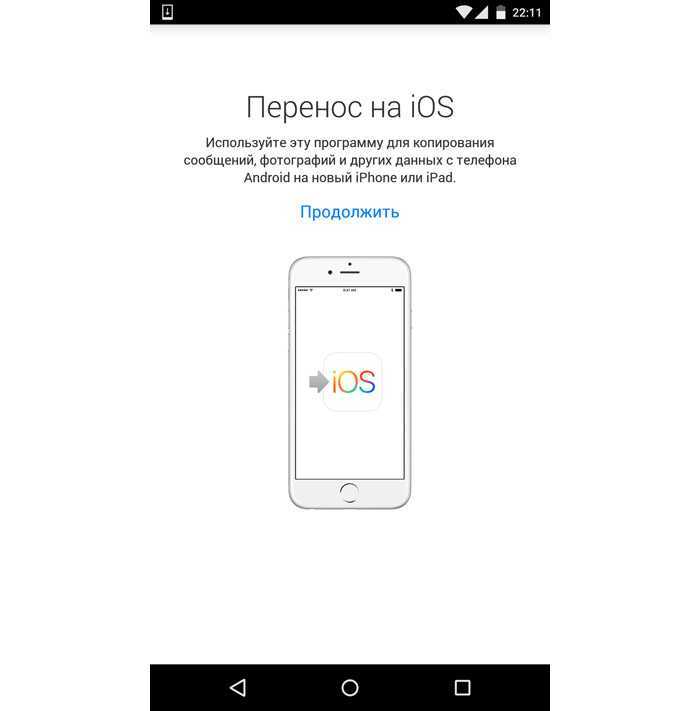
Во-первых, синхронизируйте свой телефон Android с компьютером и убедитесь, что ваши контакты полностью синхронизированы с адресной книгой Windows или Outlook Express в Windows (есть много других программ адресной книги, но это те, с которыми может синхронизироваться iTunes) или с контактами на Mac. .
Во-вторых, храните свою адресную книгу в облачном инструменте. Адресная книга Yahoo или контакты Google. Если вы уже используете одну из этих служб или решили использовать ее для переноса своих контактов, убедитесь, что они синхронизируют с ними все содержимое вашей адресной книги, а затем прочитайте о том, как синхронизировать их с вашим iPhone.
Календарь? да
Перенос всех ваших важных событий, встреч, дней рождения и других записей календаря достаточно похож на процесс, используемый для контактов.
Если вы используете онлайн-календарь через Google или Yahoo или настольную программу, такую как Outlook, просто убедитесь, что ваши данные обновлены.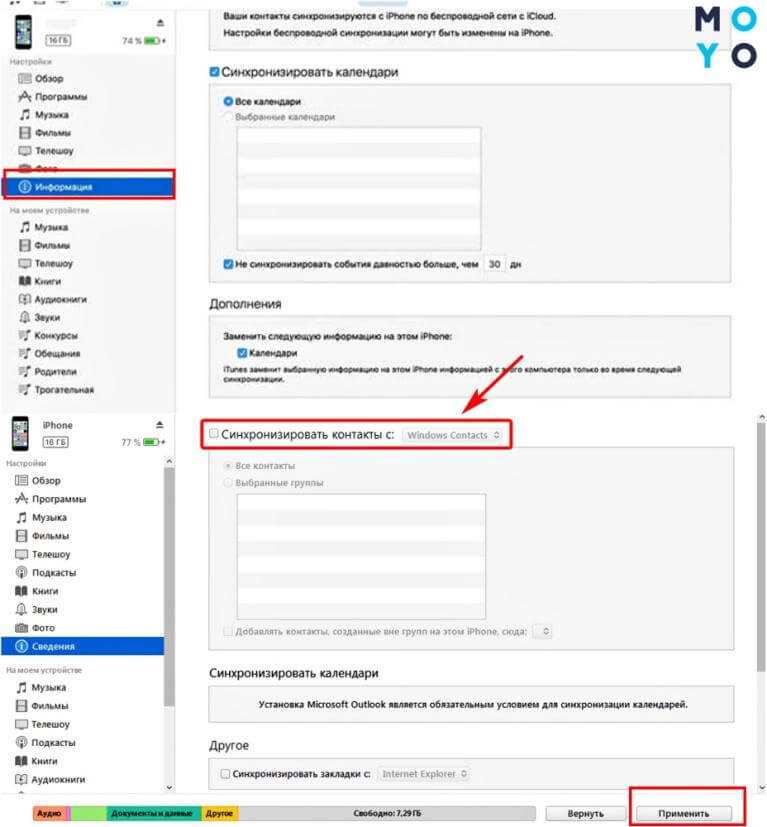 Затем, когда вы настроить свой новый iPhone, вы подключите эти аккаунты и синхронизируете эти данные.
Затем, когда вы настроить свой новый iPhone, вы подключите эти аккаунты и синхронизируете эти данные.
Если вы используете стороннее приложение календаря, все может быть по-другому. Проверьте App Store, чтобы узнать, есть ли версия для iPhone.
Кроме того, если есть, вы можете загрузить и войти в это приложение, чтобы получить данные из своей учетной записи. Если нет версии для iPhone, вы, вероятно, захотите экспортировать свои данные из приложения, которое вы используете сейчас, и импортировать их во что-то вроде календаря Google или Yahoo, а затем добавить их в любое новое приложение, которое вы предпочитаете.
Фильмы и сериалы? Наверное.
Проблемы с передачей фильмов и телепередач аналогичны проблемам с передачей музыки. Если на ваших видео есть DRM, вполне вероятно, что они не будут воспроизводиться на iPhone.
Они также не будут воспроизводиться в формате Windows Media. Если вы купили фильмы через приложение, проверьте в App Store, есть ли версия для iPhone.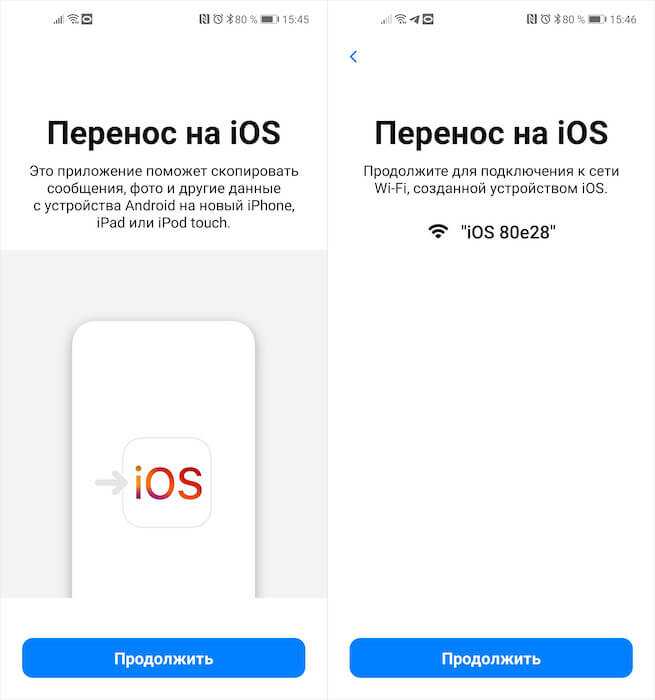 Если есть, вы сможете играть в нее на своем iPhone.
Если есть, вы сможете играть в нее на своем iPhone.
Тексты? Вероятно
Вам пришло смс-приглашение на собеседование и нужно сменить телефон. Существует вероятность того, что сообщения, хранящиеся на вашем телефоне Android, не могут быть переданы на ваш iPhone, если к ним не будет предоставлен доступ стороннему приложению. Это приложение должно иметь возможность хранить их в облаке в своей версии для iPhone.
Благодаря этой функции специальных возможностей после входа в такое приложение на iPhone может появиться ваша история текстовых сообщений — в зависимости от приложения.
Приложение Apple Move to iOS для Android может передавать некоторые текстовые сообщения.
Сохраненные голосовые сообщения? Наверное.
Аудиосообщения в виде голосовых сообщений также являются еще одним соображением. Сохраненные голосовые сообщения должны быть доступны на вашем iPhone. Таким образом, голосовые сообщения, которые являются официальными аудиофайлами, сохраняются в вашей учетной записи вашей телефонной компании, а не на вашем смартфоне; даже если может показаться, что они доступны и там.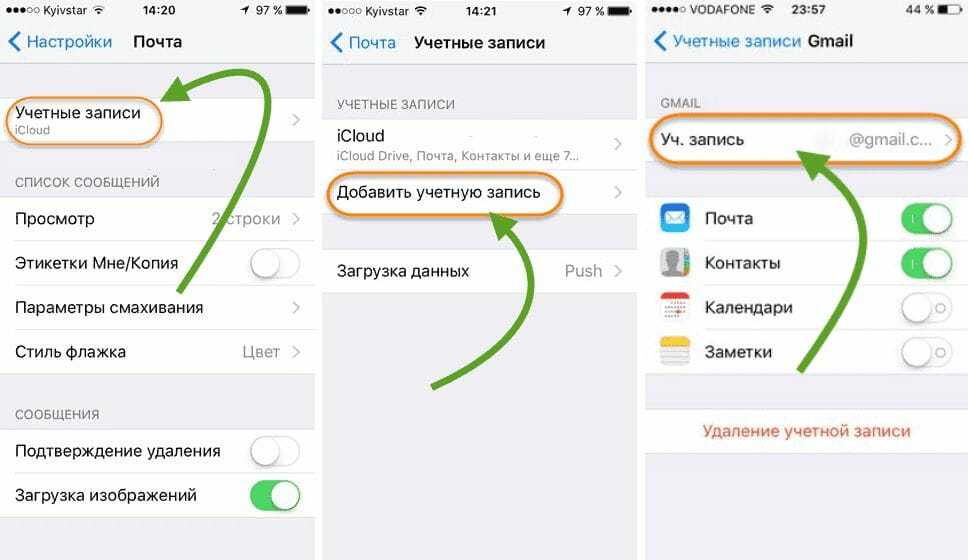
Поэтому эти файлы должны быть доступны, пока у вас есть учетная запись вашей компании. Однако вы все равно можете потерять эти звуковые сообщения, если часть вашего перехода с iPhone включает смену телефонных компаний.
Перечисленные здесь методы являются единственными доступными и наиболее успешными средствами передачи контактов между двумя конкурирующими операционными системами.
Поэтому, когда станет доступно больше, мы предоставим вам обновление, чтобы упростить ваши переводы. А пока поделитесь этой статьей со своими друзьями и технически подкованными коллегами.
CSN Team.
ПОДАТЬ ЗАЯВКУ! 👉СТИПЕНДИИ В ВАШЕЙ ОБЛАСТИ ОБУЧЕНИЯ
Привет Вы!
Не упустите эти возможности! Введите свои данные ниже!
Ваше имя
Ваш адрес электронной почты
=> ПОСЛЕДУЮЩИЕ США НА INSTAGRAM | FACEBOOK & TWITTER ДЛЯ ПОСЛЕДНЕГО ОБНОВЛЕНИЯ
Теги: как перенести контакты с андроида на айфон, как перенести контакты с android на iphone, как перенести контакты с iphone на android, как перенести мои контакты с android на iphone, как перенести контакты и сообщения с андроида на айфон, как перенести контакты и фото с айфона на андроид, как перенести контакты с андроида на айфон, как перенести контакты с телефона андроид на айфон, как перенести контакты с android на iphone, как перенести контакты с android на iphone 11, как перенести контакты с android на iphone 12, как перенести контакты с android на iphone 5, как перенести контакты с андроида на айфон 5s, как перенести контакты с андроида на айфон 6s, как перенести контакты с android на iphone 7, как перенести контакты с андроида на айфон после настройки, как перенести контакты с андроида на айфон через gmail, как перенести контакты с андроида на айфон через блютуз, как перенести контакты со сломанного андроида на айфон, как перенести контакты с iphone на android, как перенести контакты с айфона на андроид веризон, как перенести контакты с iphone на android без компьютера, как перенести контакты на новый айфон с андроида, как перенести сообщения и контакты с андроида на айфон, как перенести мои контакты с android на iphone, как перенести телефонные контакты с android на iphone, как перенести контакты с айфона на андроид
Как скопировать контакты с андроида на iphone.
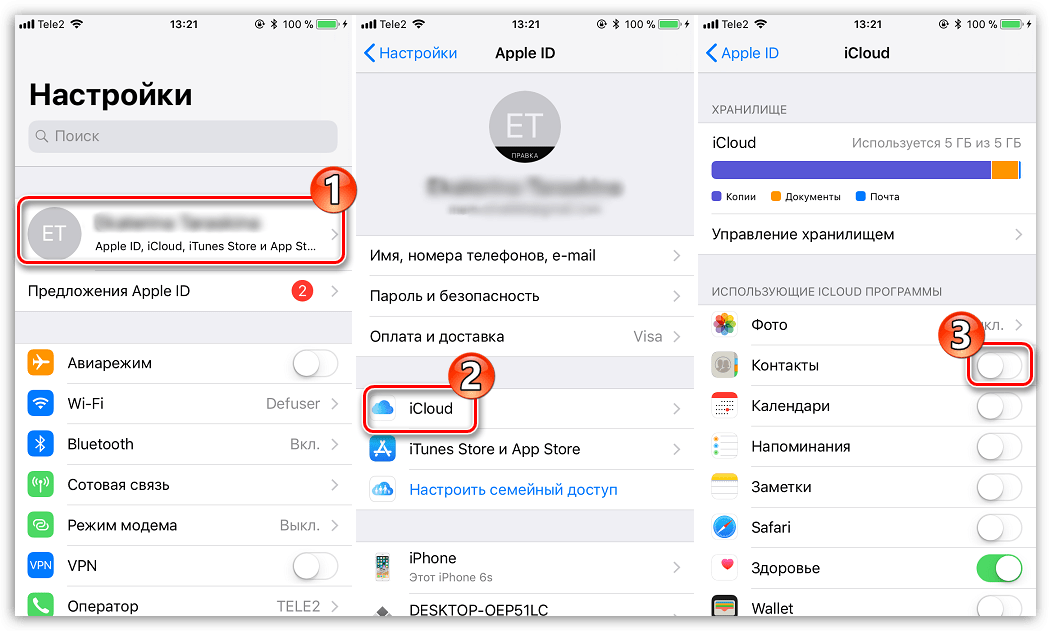 Самые простые способы перенести контакты на iPhone
Самые простые способы перенести контакты на iPhone
У пользователей, которые переходят с Андроид смартфона на iPhone, не редко возникает одна и та же проблема: как перенести контакты с Андроида на Айфон. На первый взгляд может показаться, что это невозможно и придется переносить контакты вручную. Но, на самом деле все очень и очень просто. В данной статье мы расскажем о том, как максимально просто и быстро перенести контакты с Андроид на Айфон.
Для того чтобы перенести контакты с Андроида на Айфон нам даже не понадобится никакой дополнительный софт. Все что необходимо это рабочий Андроид смартфон, Айфон, облачный сервис Google Contacts и аккаунт в Google. Поскольку вы пользуетесь гуглфоном, то, скорее всего аккаунт у вас уже есть. Если аккаунта нет, то вы можете его создать. Для этого достаточно зарегистрироваться на любом сервисе от Google. Например, вы можете зарегистрировать почту Gmail.
Шаг № 1. Переносим контакты с Андроид смартфона в сервис Google Contacts.
Первое что необходимо сделать для того чтобы перенести контакты с Андроид смартфона на Айфон это синхронизировать контакты на Андроиде с сервисом Google Contacts. Для этого открываем настройки Андроид смартфона и переходим в раздел «Учетные записи».
Для этого открываем настройки Андроид смартфона и переходим в раздел «Учетные записи».
После этого откроется окно со списком аккаунтов Google, которые добавлены на этом Андроид устройстве. Если здесь будет больше одного аккаунта, то выберите тот, который хотите использовать для переноса контактов с Андроид на Айфон.
После этого вы увидите список данных, которые можно синхронизировать с аккаунтом Google. Для переноса контактов с Андроида на Айфон нам нужно установить отметку напротив пункта «Синхронизировать контакты» и после этого нажать на кнопку «Синхронизировать».
После этого запустится процесс переноса контактов с Андроид устройства на сервис Google Contacts. Это может занять несколько минут. После того как перенос завершится, можете переходить к следующему шагу.
Шаг № 2. Переносим контакты с Google Contacts на Айфон.
На этом этапе все действия будут производится только с нашим Айфоном. Для того чтобы завершить перенос контактов с Андроид на Айфон, откройте настройки на вашем яблочном устройстве и перейдите в раздел «Почта, адреса, календари»
В открывшемся окне нужно добавить учетную запись.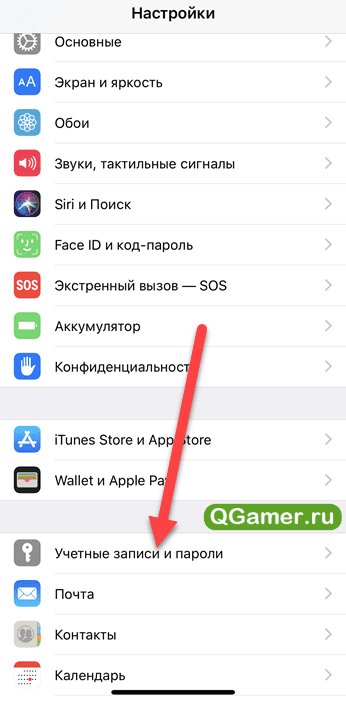 Для этого нажмите на «Добавить учетную запись», а потом перейдите в «Другое» и «Учетная запись CardDAV для контактов». Здесь нужно ввести данные для доступа к аккаунту Google.
Для этого нажмите на «Добавить учетную запись», а потом перейдите в «Другое» и «Учетная запись CardDAV для контактов». Здесь нужно ввести данные для доступа к аккаунту Google.
После завершения переноса контактов с Андроида на Айфон вы можете отключить учетную запись CardDAV. Но, вы можете этого и не делать. В этом случае контакты между Андроид смартфоном и Айфоном будут переноситься в автоматическом режиме. То есть любое изменение контактов на одном устройстве будет переноситься на другое устройство и наоборот. Это может быть очень удобно, если вы пользуетесь обоими смартфонами паралельно.
Если перенос контактов не срабатывает, то вернитесь в настройки Айфона в раздел «Почта, адреса, календари» и проверьте, что передача данных происходит через протокол SSL порт 433. Как правило, эти значения используются как стандартные, но иногда они могут быть изменены.
Чтобы перенести контакты и другую информацию с Андроид-смартфона на iPhone, можно воспользоваться как встроенными функциями, так и привлечь к процессу стороннее ПО. Давайте подробно разберем оба способа.
Давайте подробно разберем оба способа.
Перенос контактов с Андроида на Iphone нативными средствами
Итак, если вы готовы сменить Андроид ОС на iOS, проведем на первом устройстве такие манипуляции: заходим в “Контакты”, открываем контекстное меню, в нем нажимаем “экспортировать”. Нам предложат выбрать место назначения (к примеру на карту, другой накопитель), мы выбираем любое удобное для нас, с которого после нужно будет забрать специально созданный VCR-файл. Здесь существуют два равноценных варианта для переноса файла с данными. В первом случае, если на телефоне есть интернет соединение, прикрепляем файл к электронному письму и отправляем на свой адрес. Если сделать это не получается, соединяем устройство с компьютером по usb-шнурку, ик или блютусу, перемещая файл на жесткий диск.
Устанавливаем контакты на iPhone
Что же делать дальше? Все очень просто: заходим на почту или жесткий диск ПК, переносим vcr на свой новенький iPhone, жмем на файл, происходит автоматическое присоединение контактов к уже имеющимся.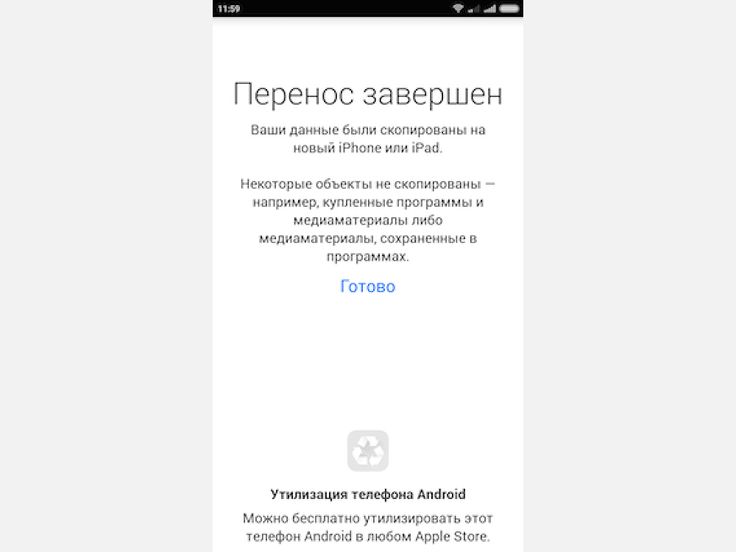 На этом вся процедура завершена.
На этом вся процедура завершена.
Программы для переноса файлов и настроек с Android на Iphone
Чтобы облегчить “акклиматизацию” на смартфоне от Apple, компания предлагает бесплатный программный пакет Move to iOS, доступный в Google Play-маркете. Чтобы без проблем воспользоваться его достоинствами, потребуются iOS 9 и выше, iPhone от 5 модели и далее, iPad 4-го поколения и старше, либо iPad mini 2+, iPod touch 6+, а также Android от версии 4.0. Во время пользования программой переноса потребуется действующее Wi-Fi соединение. Желательно подключить оба смартфона к сети, чтобы они случайно не разрядились во время самого процесса. Заранее обратите внимание на размер переносимых данных (будет отображен в программе) и просчитайте, хватит ли для них места на iPhone. Последовательность действий в программе такова:
Если перенос был нарушен, вы не можете найти свои данные, либо видите ошибку – перезагрузите оба девайса и только после их включения производите новые манипуляции. Также рекомендуется сперва удалить не до конца переданную информацию, чтобы полноценно завершить новую процедуру переноса. Если ошибки возникают повторно, проверьте, не исчерпалось ли свободное место на устройстве, закройте все ненужные приложения.
Работа с контактами, после появления смартфонов, стала более простой и прозрачной – при покупке нового смартфона можно перенести в него свои контакты буквально в считанные минуты. Но это касается тех случаев, когда старые и новые устройства работают на одинаковой платформе. Как перенести контакты с Андроида на Айфон? Несмотря на то что эти устройства работают на разных платформах, перенос записей из телефонной книги не отнимет чересчур много времени.
Синхронизация с учетной записью Google
Отдельные пользователи до сих пор хранят свои контакты не в учетной записи Google, а на SIM-карте или в памяти телефона. Это не совсем правильно, так как при смене смартфона контакты придется переносить вручную. Поэтому мы рекомендуем вам хранить телефонные номера в учетной записи Google. Для этого нужно скопировать в нее хранящиеся на SIM-карте или в памяти устройства контакты – это делается с помощью стандартных программ по работе с контактами.
После копирования нужно убедиться, что у вас включена синхронизация
. Заходим в главное меню, выбираем «Настройки – Учетные записи – Google». В открывшемся меню мы увидим все, что настроено на синхронизацию с серверами Google – удостоверяемся в активности синхронизации контактов или включаем синхронизацию, если она была отключена.
Убедитесь в том, что ваше устройство периодически синхронизирует свое содержимое с серверами Google – на это укажет дата последней синхронизации, которая будет указана в вышеупомянутом меню.
Подготовительный этап включает в себя три основных шага:
После этого мы можем приступать к переносу контактов.
Способы переноса контактов
Перенести контакты с Android на iPhone помогут специальные программы, которые можно найти в магазине приложений Playmarket. Они позволяют переносить не только контакты, но и многие другие данные – записи в календаре, фотографии, видеоролики и многое другое. Одно из таких приложений выпустил разработчик смартфонов iPhone – компания Apple. Называется оно «Move to iOS» и доступно для скачивания в магазине Playmarket. Если вам нужно просто перенести контакты на iPhone с Android, не трогая остальные данные, достаточно воспользоваться базовыми возможностями, без использования стороннего софта
.
Нам понадобятся:
Синхронизация у нас уже настроена, поэтому переходим к переносу данных на наш iPhone. Для этого проходим в настройки и находим там пункт «Почта, адреса, календари». Здесь нам нужно добавить учетную запись Google с помощью соответствующего пункта меню.
Обратите внимание, что здесь могут синхронизироваться не только контакты, но и почта, пользовательские заметки и данные из календаря.
На следующем этапе нам нужно выбрать, что именно мы хотим синхронизировать. Далее вводим логин и пароль от аккаунта Google и дожидаемся, пока выбранные данные загрузятся в наш iPhone. Как только синхронизация будет завершена, вы сможете увидеть в телефонной книге своего смартфона все контакты, которые имелись в смартфоне на Android OS.
Перекинуть контакты с Андроида на Айфон можно и другим способом – посредством экспорта необходимых записей в файлы vCard. Делается это через телефонную книгу Android-смартфона, после чего полученные файлы загружаются в iPhone через электронную почту или iTunes.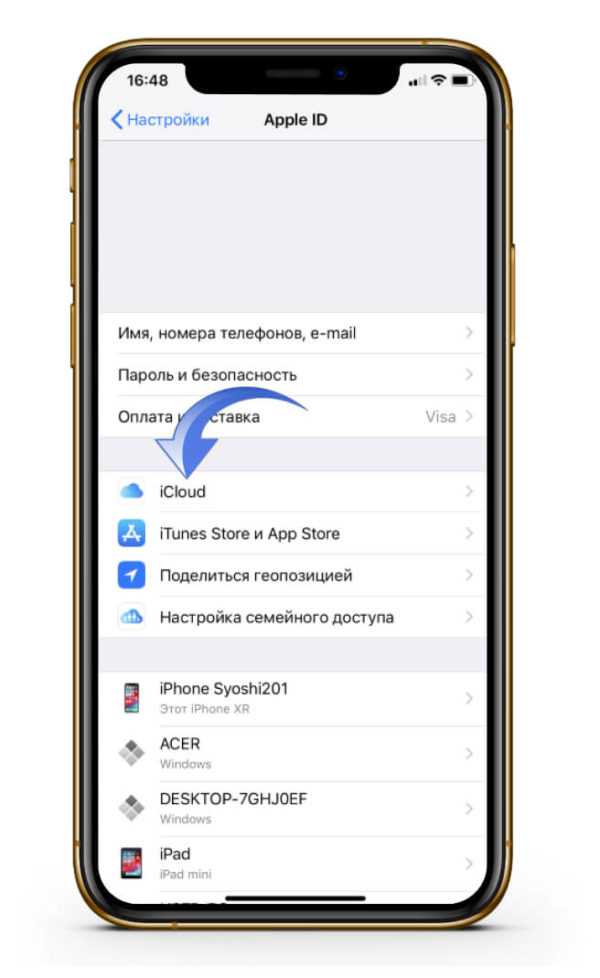 Этот способ более трудоемкий, зато он позволяет осуществить выборочный перенос контактов
Этот способ более трудоемкий, зато он позволяет осуществить выборочный перенос контактов
. Впрочем, контакты легче всего почистить через web-интерфейс Google, после чего перенести их в iPhone через учетную запись Google.
Существует много разных способов перенести контакты с android на iphone. Необходимость сделать это возникает не только после приобретения нового устройства, но для передачи данных другому лицу. Быстро перебросить необходимую информацию помогут полезные советы нашей статьи.
Одним из самых популярных способов является использование специальных программ, предназначенных для экспортирования файлов на различные операционные системы. В данном случае с ОС Андроид требуется перевести номера на платформу IOS, поэтому необходимо подробней узнать о специализированных приложениях.
Move to iOS
Это один из самых популярных сервисов. Следует отметить, что система поддерживает ОС Андроид не ранее версии 4.0, а также ОС iOS от 9 и версии поновей, iPad (начиная с четвертого поколения), iPod touch (от шестого поколения), а также айфон 5s и более поздних серий.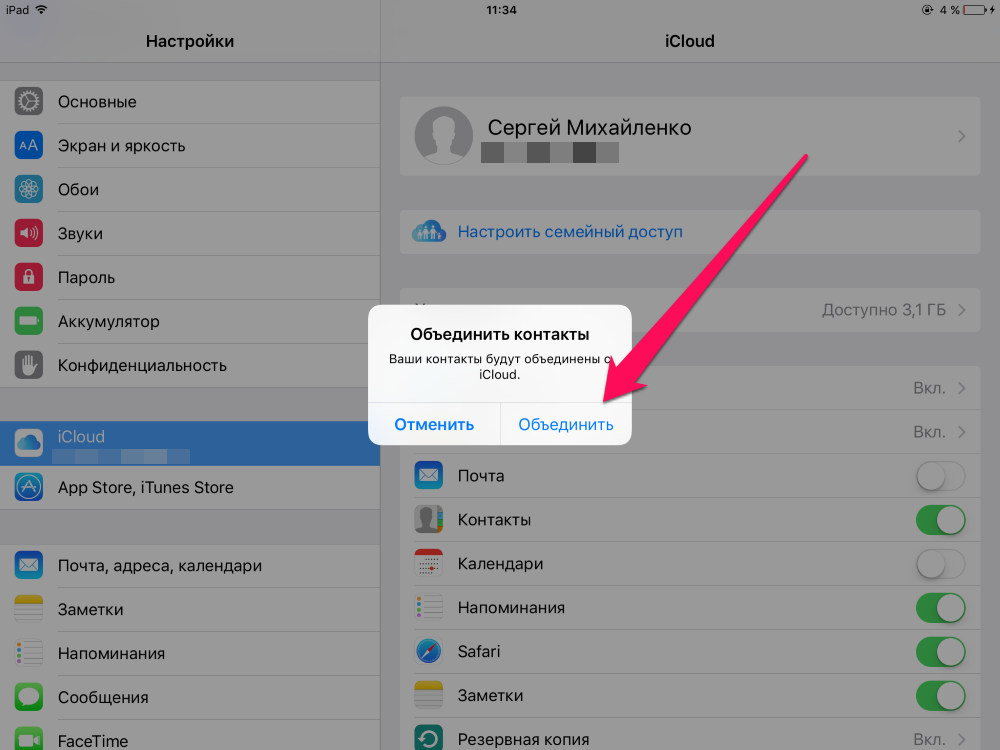 Подобные ограничения не случайны, ведь проблема беспрепятственного перехода с одной операционной системы на другую появилась относительно недавно.
Подобные ограничения не случайны, ведь проблема беспрепятственного перехода с одной операционной системы на другую появилась относительно недавно.
Перед тем, как выполнить перенос контактов на ios необходимо убедиться, что оба смартфона имеют достаточный заряд батареи, поддерживают интернет-соединение и соответствуют друг другу по объему встроенной памяти (при переброске большого количества документов и файлов).
Алгоритм действий по переносу содержимого:
Важно не прерывать процесс и дождаться завершения работы на обоих устройствах.
Оптимально проводить такую процедуру без СИМ-карты, чтобы исключить риск возможного звонка. Сама процедура займет некоторое время, в зависимости от объема файлов и скорости беспроводного подключения. Отключают синхронизацию после того, как смартфоны завершат передачу (или получение) необходимой информации.
Переброс информации между телефонами поможет выполнить и установка аналогичных приложений, например, Wondershare Mobile Transfer и CopyTrans. Изначально эти программы разрабатывались для синхронизации гаджетов с разными операционными системами между собой, поэтому проблем в перекидке информации между Андроид и Айфоном быть не должно. В работе этих приложений можно разобраться самостоятельно, подсказки и удобная навигация помогут быстро и успешно переместить контакты.
В работе этих приложений можно разобраться самостоятельно, подсказки и удобная навигация помогут быстро и успешно переместить контакты.
Необходимые действия на Андроиде и Айфоне для переброса номеров телефонов
Все действия выполняются либо самостоятельным переносом данных с одного устройства на другое, либо после синхронизации телефонов между собой. Алгоритм выполнения различных методов подробно описан далее, отдельное внимание стоит уделить правилам беспрепятственного переброса информации, и что для этого потребуется.
Как правильно перекидывать контакты между телефонами:
Если возникли критические проблемы с отправкой файлов, либо синхронизация не может быть выполнена по объективным причинам, оптимальным вариантом будет обращение в специализированный центр поддержки. Обычно специалисты сервиса могут помочь наладить «контакт» между устройствами, в некоторых случаях это входит в пакет гарантийных услуг, поэтому дополнительная плата не взимается.
Как перебросить номера с Android на IOS
Самый популярный способ — сохранить все контакты на СИМ-карте, которую впоследствии переставляют в другой телефон. Быстро сделать это можно меню настройках, для чего найти раздел «Контакты» и выбрать функцию переноса контактов на Sim. После проведенной процедуры достаточно поменять карту, переставив ее на новый смартфон.
После проведенной процедуры достаточно поменять карту, переставив ее на новый смартфон.
Синхронизация контактов iPhone и Google
Несомненное преимущество применения специальных утилит — бесконтактный переброс информации. Вместе с тем, это работает только для новых устройств Apple, а если вы уже пользовались вашим айфоном, все настройки и режимы придется скидывать до заводских параметров. Как перенести контакты с андроида на айфон без потери данных, подскажет ваш личный профиль в Гугл. Если на Андроиде уже была создана и активированная учетная запись вашего аккаунта Гугл, необходимо по уже известному алгоритму создать аналогичную и для айфона.
Что для этого потребуется:
Аналогичную услугу предоставляют и другие браузеры, например, Яндекс, где также можно создать свой профиль. Возможный алгоритм действий может незначительно отличаться, но настройки созданы с интуитивно понятным управлением, поэтому разобраться сможет и неопытный пользователь.
Как скопировать контакты с телефона Android на iPhone без синхронизации
Аналогичным образом можно перенести контакты с андроида на айфон даже без задействования аккаунта в Гугл.
Как перекинуть контакты с андроида на айфон:
Главным достоинством архивирования данных в vcf-файле является универсальность этого формата. Фактически его можно перекидывать любым удобным способом, сохранять на облачном хранилище, а также перенести с одного смартфона на другой простым сообщением.
Быстрый перенос контактов с Android на iOS
Экстренная необходимость перенести контакты с iphone на андроид может произойти в различных ситуациях. Обычно это ремонт смартфона, но могут быть разные вариации.
Как выполнить срочный переброс:
Этот метод во многом схож с предыдущим, но его несомненное преимущество — скорость передачи. Можно также сохранить нужные номера на СИМ-карту, после чего переставить в айфон. Главный недостаток — ограничения по вводу номеров и трудности в дальнейшем редактировании. По возможности лучше перенести всю информацию вышеописанными способами, либо сохранить на стационарный компьютер.
Как с андроида перенести контакты на айфон через компьютер
Для неопытных пользователей, а также при отсутствии беспроводного интернет-подключения полезным может стать информация о перебросе информации через компьютер. Для этого оба смартфона изначально комплектуются USB-разъемами, благодаря которым и осуществляется связь через ПК. После подключения одного гаджета, файл с сохраненной информацией (фото, видео, текстовые сообщения) перетаскивается на компьютер. Желательно для этого создать независимую папку на диске Д, в котором будет осуществляться временное хранение содержимого телефона. По окончанию процедуры останется только подключить второе устройство и переместить необходимую информацию в соответствующие разделы.
По окончанию процедуры останется только подключить второе устройство и переместить необходимую информацию в соответствующие разделы.
В нашей статье представлено много простых и эффективных способов, как перенести номера с андроида на айфон. Синхронизация смартфонов позволит сохранить все необходимые файлы в целостности, а также сделать резервную копию на случай выхода из строя любого из девайса. Кроме того, быстрый переброс файлов обеспечит удобство использования смартфоном и сохранение всех контактов.
Сегодня в продолжение темы рассмотрим обратную ситуацию — как перенести контакты с Андроида на Айфон, а также с помощью каких приложений и сервисов Appe удобнее всего это делать.
Приложение «Move to iOS» — наиболее простой и универсальный способ
Как вы уже знаете, для переброса контактов и прочей информации с Айфона на смартфон или планшет под Андроид применяется множество способов и фишек: одни — для контактов, другие — для файлов и т. д. В обратной ситуации всё значительно проще: большинство пользователей предпочитают обходиться одним-единственным приложением, которое дает возможность переносить сразу всё. Ну, или почти всё, а именно:
Ну, или почти всё, а именно:
Приложение называется «Move to iOS «. Скачайте его из Google Play и установите на Android-гаджет, в котором хранится информация, предназначенная для переноса на iOS. Но перед этим удостоверьтесь, что оба устройства поддерживают его работу.
Итак, для корректной работы Move to iOS должны выполняться следующие условия:
Во время переноса оба устройства (отдающее и принимающее) должны быть подключены к источнику питания (во избежание повреждения контента из-за нежданно-негаданно севшей батареи) и к приватной сети Wi-Fi. Кроме того, на принимающем гаджете должно быть достаточно свободного места.
Порядок переноса:
Переброс данных с Андроида на Айфон вручную
Move to iOS помогает перенести с Андроида на iOS основную массу необходимого, но, к сожалению, не всё. Так, с его помощью невозможно произвести перенос музыкальных записей, пользовательских файлов, электронных книг, документов, контактов других учетных записей (например, Яндекс) и приложений. Все это, за исключением последнего, можно перебросить вручную, используя возможности iTunes и сервис iCloud.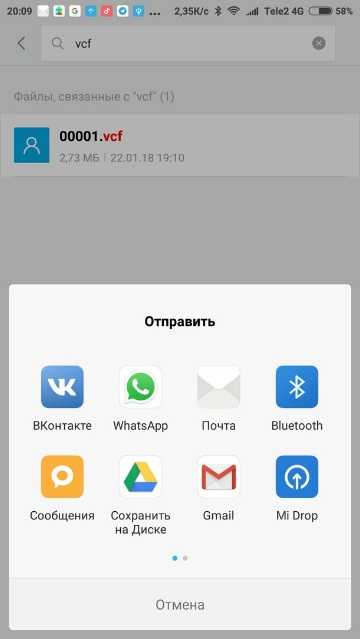
Мультимедийные данные
Для переноса мультимедийных файлов (музыки, видео и фото) любым доступным способом подключите Андроид-гаджет к ПК и скопируйте нужную информацию на жесткий диск компьютера. Далее подсоедините к тому же компьютеру Айфон и авторизуйте его в iTunes.
После соединения выполните в iTunes синхронизацию графического контента и музыки:
Электронные книги в форматах PDF и ePub
Снова подключите к ПК Андроид-устройство и скопируйте электронные книги на жесткий диск. Дальнейшие действия выполняем в iTunes.
Документы
Для синхронизации документов используется еще один сервис Apple — облако iCloud Drive. Для синхронизации файлов с устройством откройте на последнем настройки iCloud и в разделе «iCloud Drive» передвиньте ползунок активации в положение «On».
Перенесите в хранилище iCloud Drive нужные файлы и папки с документами. После этого вы сможете просматривать их на Айфоне и Айпэде.
Доступность документов еще не гарантирует, что они будут открываться на вашем Apple-девайсе, ведь многим из них для этого необходимы специальные программы. Переносить приложения с Андроида смысла нет, поскольку iOS их не поддерживает, но, к счастью, в абсолютном большинстве случаев вы найдете аналог таких программ на App Store.
Переносить приложения с Андроида смысла нет, поскольку iOS их не поддерживает, но, к счастью, в абсолютном большинстве случаев вы найдете аналог таких программ на App Store.
Контакты из других почтовых аккаунтов
В статье про перенос информации с Айфона на Андроид мы рассказывали, как экспортировать телефонные и адресные книги из iCloud в формате vCard. Однако файлы vCard можно не только экспортировать, но и импортировать в iCloud из любого почтового аккаунта, например, Яндекса, Mail или Gmail.
Чтобы это сделать, авторизуйтесь на сервисе-источнике, перейдите в раздел хранения контактов и сохраните их в виде файла vCard. Далее откройте аналогичный раздел в iCloud, зайдите в «Параметры» (они скрыты за значком в виде шестеренки) и выберите «Import vCard».
Осталось указать путь к файлу, который вы только что сохранили. После этого адресная книга с другого устройства будет открываться на Айфоне.
Как перенести контакты с Android на iPhone
Если ваша заветная мечта наконец-то исполнилась, вы стали обладателем лучшего iPhone, перед вами возникнет проблема, связанная с тем, как переместить все контакты с Андроида на Айфон.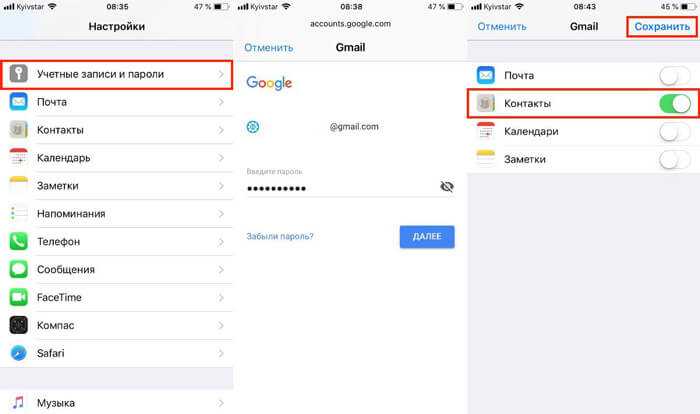 Ничего удивительного нет. Это необходимо, чтобы продолжить общение со всеми своими родными, друзьями, коллегами по работе. Однако, как перенести контактные данные без потери, знают немногие. Особенно минимальным количеством информации владеют те счастливчики, которые ещё несколько часов назад обладали стареньким Андроидом. Не существует таких проблем, которые устранить невозможно. Предлагаем ознакомиться с рекомендациями, которые помогут разобраться в последовательности действий, позволяющих быстро и беспрепятственно перенести контакты на новенький Айфон.
Ничего удивительного нет. Это необходимо, чтобы продолжить общение со всеми своими родными, друзьями, коллегами по работе. Однако, как перенести контактные данные без потери, знают немногие. Особенно минимальным количеством информации владеют те счастливчики, которые ещё несколько часов назад обладали стареньким Андроидом. Не существует таких проблем, которые устранить невозможно. Предлагаем ознакомиться с рекомендациями, которые помогут разобраться в последовательности действий, позволяющих быстро и беспрепятственно перенести контакты на новенький Айфон.
Правила переноса контактов с Android на iPhone.
Содержание
Приобретая новые устройства, каждый испытывает невероятную радость от того, что стал обладателем «чудо-техники». Однако очень хочется иметь на новеньком Айфоне все те программы, которые были ранее установлены на Андроиде, поскольку к ним уже привыкли, они не раз помогали решать различные повседневные задачи, являлись верными спутниками в организации приятного досуга. Только на первый взгляд может показаться такой процесс простым, но как дело дойдёт до практической стороны, сразу же возникают вопросы. Если всевозможные программы, утилиты можно заново установить на Айфоне, точно так же можно установить полюбившиеся игровые приложения, то распрощаться с телефонной книгой, которую собирали годами, вряд ли кто-то согласится. Именно по этой причине мы рекомендуем внимательно изучить инструкцию, как осуществляется передача данных, в том числе и контактов.
Только на первый взгляд может показаться такой процесс простым, но как дело дойдёт до практической стороны, сразу же возникают вопросы. Если всевозможные программы, утилиты можно заново установить на Айфоне, точно так же можно установить полюбившиеся игровые приложения, то распрощаться с телефонной книгой, которую собирали годами, вряд ли кто-то согласится. Именно по этой причине мы рекомендуем внимательно изучить инструкцию, как осуществляется передача данных, в том числе и контактов.
Копирование при помощи синхронизации
Прежде всего, передача контактных данных осуществляется при помощи облачного хранилища Google. Итак, чтобы приступить к основной части важной для вас манипуляции, не забудьте синхронизировать ваш Андроид с сервисом Google Contacts. Если вы до этого времени не успели стать обладателем аккаунта Google, не поленитесь его создать и выполнить все наши дальнейшие указания. Сервис Google Contacts будет наилучшим помощником для вас и в дальнейшем, невзирая на то, что теперь вы стали обладателем iPhone.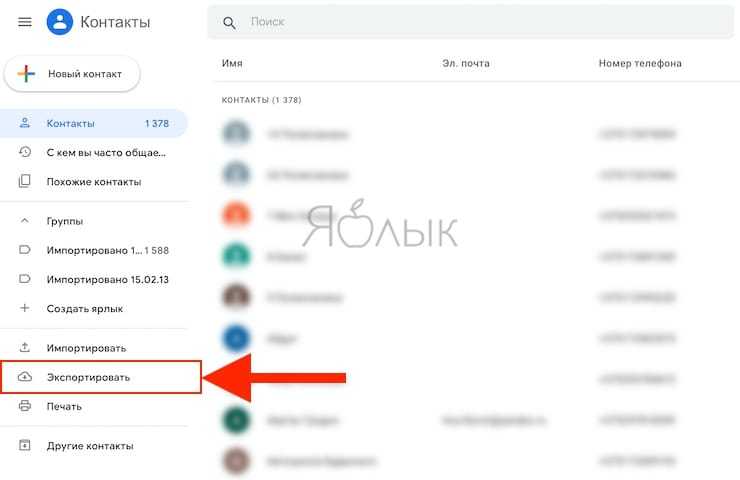 Предлагаем изучить перечень всех действий, которые просто нужно будет последовательно выполнить:
Предлагаем изучить перечень всех действий, которые просто нужно будет последовательно выполнить:
После выполнения таких нехитрых действий процесс синхронизации запускается и осуществляется в автоматическом режиме. Вам остаётся только дождаться, когда он будет завершён. Теперь берём в руки ваш iPhone, переходим тоже в раздел «Настройки», оттуда перемещаемся в «Почта, адреса, календари». Здесь вы обнаружите кнопку «Добавить учётную запись», нажимайте на неё и следуйте далее, нажимая клавишу «Другое», а потом «Учётная запись CardDAV для контактов».
Система потребует от вас введения данных, подчинитесь этому и нажмите кнопку «Вперёд». Вот теперь опять наступил тот момент, когда нужно запастись терпением и дождаться завершения запущенного процесса.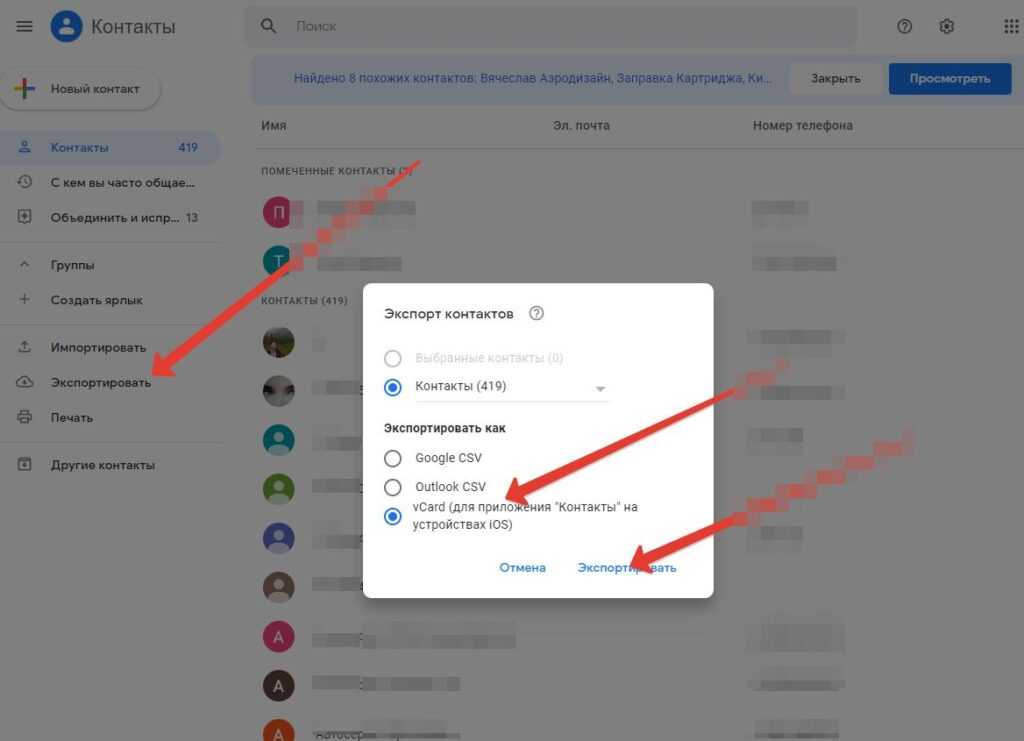 Это того стоит, поскольку после завершения все контакты, которые ранее были на вашем Андроиде, вы обнаружите на своём новеньком Айфоне.
Это того стоит, поскольку после завершения все контакты, которые ранее были на вашем Андроиде, вы обнаружите на своём новеньком Айфоне.
Приложение Move to iOS
Хорошим помощником при решении таких задач является программа Move to iOS, позволяющая с лёгкостью осуществлять передачу не только контактов с Android на iPhone, но и других данных. Чтобы воспользоваться таким вариантом, программа Move to iOS должна быть установлена на обоих устройствах. Первоначально открываем её на Андроиде. После запуска главного меню нажмите кнопку «Продолжить», выполните все действия, которые вам будут предложены, нажмите последовательно три кнопки:
Теперь возьмите устройство с iOS, на его экране в этот момент должна отобразиться запись «Перенос с Android». Как только она появится, нажмите «Продолжить». В ответ вам должен прийти код, состоящий из 10 или 6 цифр. Даже если в момент ожидания вы обнаружите сообщение о низком качестве подключения к сети, просто не реагируйте на него, а продолжайте терпеливо ждать.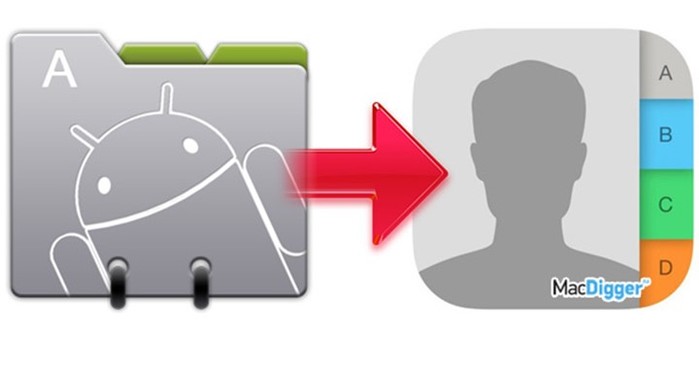
Как только код придёт, введите его в специальное поле на Андроиде, затем дождитесь появления «Перенос данных». Как только это сообщение появилось, считайте, что вы почти достигли цели. Выберите всё то, что вам нужно перенести, нажмите «Далее» и ждите. Процесс переноса может продолжаться разный период времени, всё зависит от того, какое количество информации вы поручили перенести.
Использование синхронизации с сервисами Google и Outlook
Существуют и другие варианты переноса данных, поэтому если вас интересует, как на Айпад перенести контакты Андроида, мы поможем разобраться. Итак, при необходимости переноса контактов с Андроида на Айфон сервис Outlook рассматривается многими пользователями, как наилучший вариант. Безусловно, сначала нужно активировать аккаунт, затем конкретизировать сервис «Outlook.com», а уже после этого запустить процесс синхронизации. Опять-таки несложные действия позволят легко перенести контакты на ваш новенький Айфон.
Копирование без синхронизации
Всё, что мы описали выше, так или иначе связано с процессом синхронизации.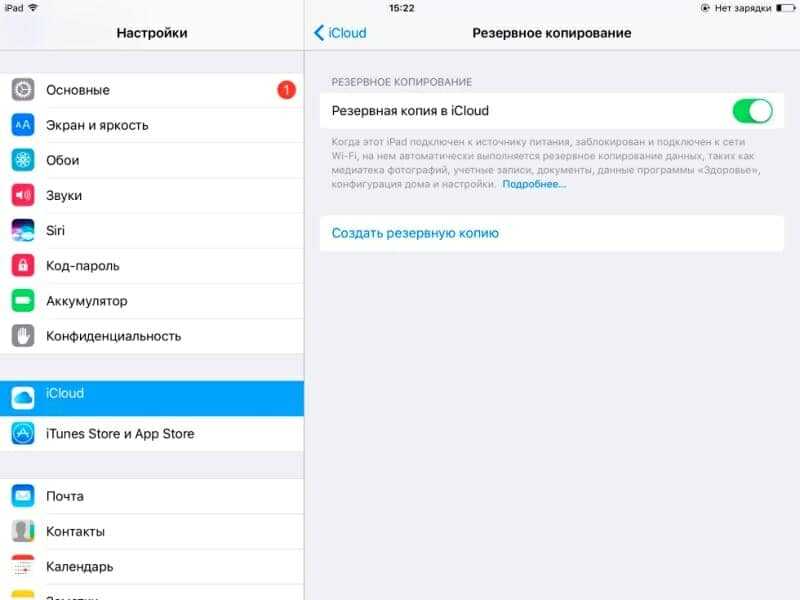 Однако существуют варианты решения поставленной задачи, которые не предусматривают синхронизацию при переносе контактов на iOS. Сразу отметим, что и Андроид, и Айфон легко работают с файлами, имеющими расширение .vcf. Учитывая это, предлагаем вам зайти на своём Андроиде в раздел «Контакты» и найти опцию, предлагающую осуществить импорт, а в последующем и экспорт. Прежде чем осуществлять экспорт, не забудьте указать, на какой конкретно накопитель вы желаете сохранить файл. В этом случае будет создан и сохранён файл с расширением .vcf, выступающий в качестве надёжного переносного «хранилища» всех контактов. Заметим, что файл с расширением .vcf отлично считывается программами, установленными как на Android, так и на iPhone.
Однако существуют варианты решения поставленной задачи, которые не предусматривают синхронизацию при переносе контактов на iOS. Сразу отметим, что и Андроид, и Айфон легко работают с файлами, имеющими расширение .vcf. Учитывая это, предлагаем вам зайти на своём Андроиде в раздел «Контакты» и найти опцию, предлагающую осуществить импорт, а в последующем и экспорт. Прежде чем осуществлять экспорт, не забудьте указать, на какой конкретно накопитель вы желаете сохранить файл. В этом случае будет создан и сохранён файл с расширением .vcf, выступающий в качестве надёжного переносного «хранилища» всех контактов. Заметим, что файл с расширением .vcf отлично считывается программами, установленными как на Android, так и на iPhone.
Не нужно думать, что ограничиваться приходится только передачей через почту Gmail, созданием файлов со специальным разрешением. На этом возможности переноса контактов не завершаются. Перенести контакты Android на iPhone 6 можно также и таким способом, как копирование через iTunes. Для этого запустите iTunes, подсоедините Айфон к компьютеру, найдите кнопку «Информация», а затем перейдите на строку «Google Контакты». Далее автоматически запустится процесс синхронизации и вам удастся без затруднений переслать все контакты. Ещё проще будет решить такую проблему, если все контактные данные сохранены на сим-карте. Возьмите своё устройство с Айос, зайдите в раздел «Настройки», перейдите на параметр «Контакты» и выберите «Импортировать контакты SIM». Как видите, перенос с СИМ-карты не сопровождается никакими сложностями.
Для этого запустите iTunes, подсоедините Айфон к компьютеру, найдите кнопку «Информация», а затем перейдите на строку «Google Контакты». Далее автоматически запустится процесс синхронизации и вам удастся без затруднений переслать все контакты. Ещё проще будет решить такую проблему, если все контактные данные сохранены на сим-карте. Возьмите своё устройство с Айос, зайдите в раздел «Настройки», перейдите на параметр «Контакты» и выберите «Импортировать контакты SIM». Как видите, перенос с СИМ-карты не сопровождается никакими сложностями.
Если же вы интересуетесь, как перекинуть контакты, используя сторонние программы, мы подскажем, что, помимо официального приложения Move to iOS, о котором мы уже упоминали, существуют и другие программные возможности, позволяющие легко решать такие задачи. Самыми распространёнными являются:
Интерфейс программ вполне понятен, поэтому разобраться с принципом работы с конкретным приложением будет несложно даже для новичка.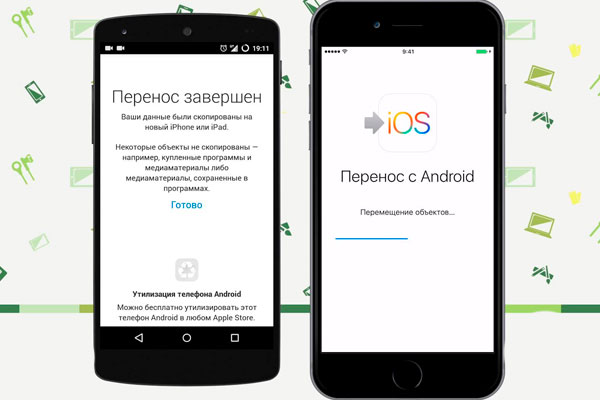 Следует только учитывать, что многие программы не являются бесплатными приложениями, поэтому за их использование придётся заплатить. Если же платить не хочется, ищите бесплатные приложения или воспользуйтесь альтернативными способами, которые были уже нами предложены и рассмотрены.
Следует только учитывать, что многие программы не являются бесплатными приложениями, поэтому за их использование придётся заплатить. Если же платить не хочется, ищите бесплатные приложения или воспользуйтесь альтернативными способами, которые были уже нами предложены и рассмотрены.
Как перенести контакты с Android на iPhone
Если вы хотите перенести контакты с Android на iPhone, несколько лет назад это было сложной задачей.
Но сейчас мы живем в 2020 году, и Apple, и Google приложили усилия для улучшения совместимости между платформами и между своими соответствующими операционными системами.
Говоря о том, как перенести контакты с Android на iPhone, вы можете легко синхронизировать контакты при переключении на новый iPhone, в том числе в режиме реального времени.
Конечно, эти методы будут работать и на iPad, даже если он теперь работает под управлением iPadOS.
Как перенести контакты с Android на iPhone?
Тест синхронизации Google в реальном времени с Android на iPhone
Как скопировать контакты или контакты на iPhone с помощью VCF (vCard)?
Как перенести данные с Android на iPhone через приложение Move to iOS?
Как перенести контакты с Android на iPhone?
Этот метод синхронизации контактов довольно распространен и может быть полезен для новых пользователей iOS, которые не хотят особых проблем.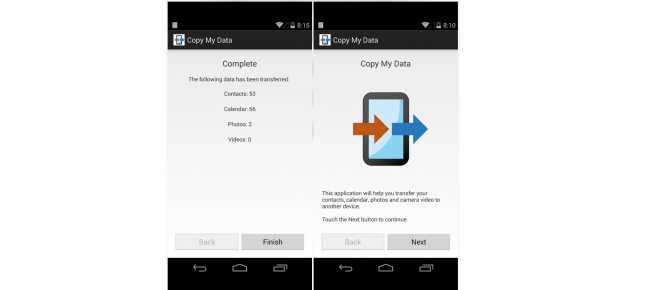
Вам не нужно загружать некоторые файлы и загружать их в свой аккаунт. ICloud ваш; Все происходит в мгновение ока.
Вы можете выполнить следующие действия, чтобы автоматически импортировать контакты на iPhone:
После завершения настройки контакты из вашей учетной записи Gmail начнут отображаться в списке. контакты iPhone Твой собственный.
контакты iPhone Твой собственный.
Кроме того, есть другие данные, такие как заметки и календари, которые вы можете перенести с Android на iPhone.
Тест синхронизации Google в реальном времени с Android на iPhone
Важно отметить, что эти контакты все еще находятся в вашей учетной записи Google.
Здесь вы можете перейти к Настройки> Контакты> аккаунт по умолчанию> Выберите Gmail по умолчанию.
Теперь все новые контакты, сохраненные на устройстве, будут добавлены в вашу учетную запись Google.
Если по умолчанию используется iCloud, в конечном итоге вы создадите беспорядок, поэтому лучше всего хранить все свои контакты в одном месте.
А теперь самое лучшее. С этого момента вам не нужно будет прилагать усилия для синхронизации контактов Android с iPhone в будущем.
Чтобы проверить, работает ли синхронизация в реальном времени без каких-либо проблем, когда я создаю новый контакт на своем устройстве Android (контакты google), они появляются на устройстве iPhone мой в любой момент времени.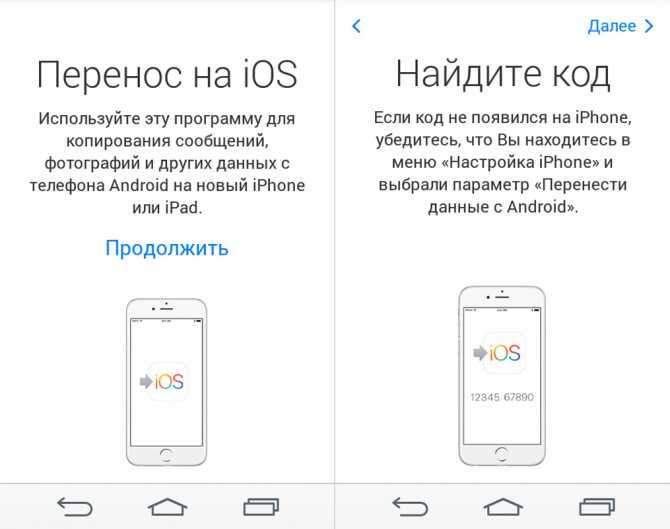
Точно так же, когда я создаю новый контакт на своем iPhone, он автоматически появляется в моих контактах Google и, в конечном итоге, на других связанных с ним устройствах Android. Я не думаю, что синхронизация ваших контактов Android с iPhone будет более гладкой, чем это.
Однако эти контакты не будут отображаться на других ваших устройствах iOS, потому что контакты не синхронизированы с учетной записью. ICloud ваш. Для этого вы можете прочитать методы, указанные ниже.
Как скопировать контакты или контакты на iPhone с помощью VCF (vCard)?
Теперь, если вы планируете навсегда переключиться на iPhone, вам нужно будет синхронизировать свои контакты с учетной записью iCloud. Итак, вот старый добрый способ использовать файл VCF для отправки контактов Android на iPhone. Вы можете выполнить шаги, указанные ниже:
Теперь вы можете отправить VCF. Файл Это на вашем iPhone.
Чтобы добавить контакты, просто откройте файл, и ваш iPhone автоматически скопирует все контакты.
Здесь мы объяснили метод, используя стандартное приложение Android Contacts.
Но если вы используете приложение контактов от производителя вашего устройства, например Samsung, Xiaomi и т. Д., Вы можете создавать VCF. Файл Из соответствующего приложения для переноса контактов на новый iPhone.
Как перенести данные с Android на iPhone через приложение Move to iOS?
Если синхронизация данных через облако не ваше дело, есть другой способ переноса контактов с Android на iPhone.
Из трех приложений, созданных Apple для устройств Android, одно называется Перейти к прошивкой Он делает именно то, что говорит его название.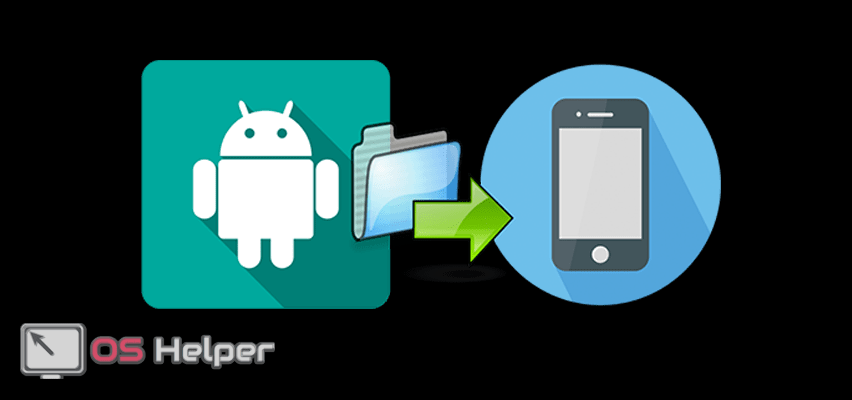
Перемещение на iOS копирует ваши контакты, сообщения, закладки, календари, фотографии с камеры, видео и учетные записи почты с вашего устройства Android на ваш iPhone или iPad локально через Wi-Fi резервное копирование.
Для начала вы можете скачать приложение из Google Play .
Auf iOS убертраген
Разработчик:
Apple
Стоимость:
Это Бесплатно
Затем необходимо провести операцию Резервное копирование во время подготовки iPhone.
когда ты на экране Приложения и данные , нажмите «Вариант» Перенос данных с Android И следуйте инструкциям.
Однако у приложения есть и обратная сторона. Если устройство настроено ايفون Если он у вас уже есть, вам придется стереть данные с устройства, чтобы скопировать данные с Android. В зависимости от объема данных процесс переноса Android на iPhone может занять больше или меньше времени для разных пользователей.
Здесь, если приложение Перейти к прошивкой Не работает, вам необходимо убедиться, что оба устройства заряжаются, чтобы приложение Move to iOS работало бесперебойно.
В процессе передачи вы вручную выбираете / отменяете выбор данных, которые хотите передать. Например, вы можете выбрать перенос контактов в одиночку.
Итак, это были способы импорта контактов на iPhone с устройства Android или учетной записи Google.
Еще раз предлагаю вам, что самый простой и эффективный способ — это синхронизация с Gmail. Таким образом, вы можете синхронизировать все свои контакты на устройствах Android и iOS, при этом платформа не будет препятствием.
Что вы думаете об усилиях Apple по обеспечению кроссплатформенной совместимости?
[1]
ссылки
Как перенести контакты с Андроида на Айфон — быстро и легко
26 июля, 2020
Автор: Maksim
Перенести контакты с Андроид на Айфон можно самыми разными способами.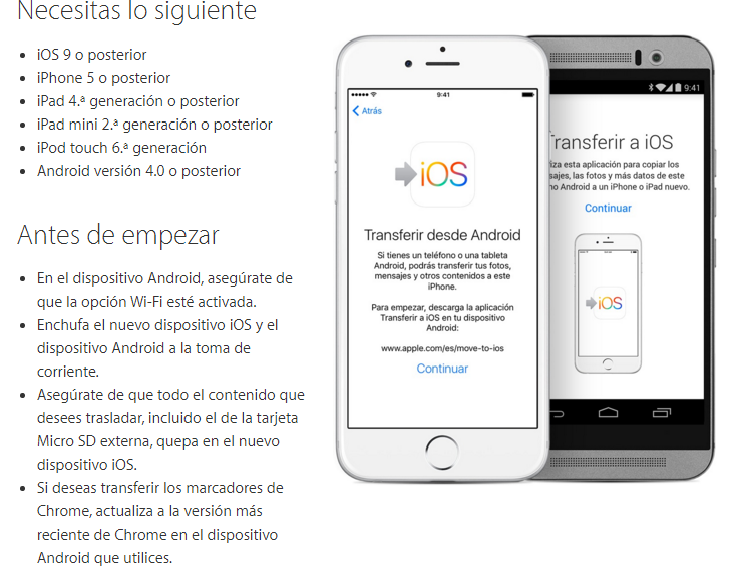 В данной статье собраны самые эффективные и быстрые из них.
В данной статье собраны самые эффективные и быстрые из них.
Чтобы начать пользоваться новым телефоном сразу же после его приобретения, важно знать, как передать все контакты с Android на iPhone максимально просто и быстро.
Вы уже знаете, как скопировать контакты с андроида на андроид. Сегодня вы узнаете все способы переноса контактов с Android на iPhone, мы рассмотрим их в подробностях и с поясняющими картинками.
Содержание
С помощью первых двух способов перекинуть телефонную книгу на iPhone можно быстрее всего, процесс займет буквально пару минут времени.
1. Синхронизация через Google аккаунт
Очень простой и быстрый метод, достаточно лишь настроить синхронизацию и добавить учетные записи на оба устройства.
1. Зайдите на смартфоне Андроид в настройки и откройте раздел с аккаунтами. Далее зайдите в свой Google-аккаунт или добавьте новый, если не сделали этого ранее. Подробнее, как это сделать читайте в материале — как создать новый google аккаунт.
2. Здесь установите галочки у пункта с контактами, нажмите на иконку троеточия и сделайте синхронизацию если такой кнопки нет снизу.
3. На iPhone откройте настройки и перейдите в раздел с паролями и учетными записями. Нажмите на создание новой учетной записи и выберите Google.
4. Заполните данные для входа и установите у пункта с контактами переключатель во включенное положение. Далее откройте телефонную книгу, чтобы началась синхронизация.
Все номера будут перенесены в автоматическом режиме максимально быстро.
2. При помощи импорта/экспорта файла VCF
Как скопировать контакты с андроида на айфон? — воспользуйтесь этим способом, чтобы сделать все максимально быстро. Здесь все просто — делаем вначале экспорт телефонной книги на устройстве с Android, а затем импортируем ее на iPhone.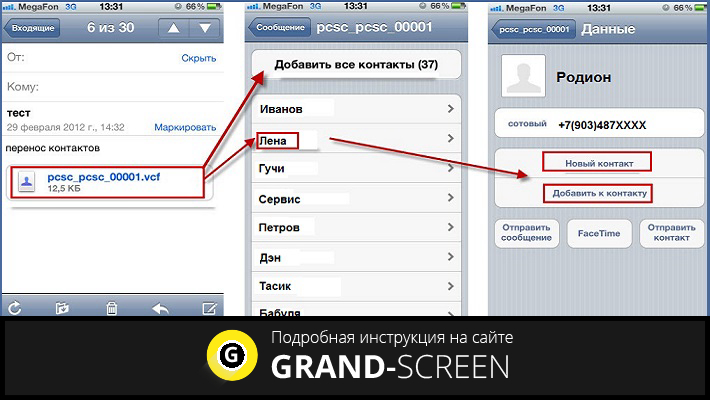
1. Запустите стандартное приложение контактов/телефонной книги на смартфоне. Нажмите на значок троеточия в правом верхнем углу, чтобы открылось меню.
Здесь необходимо перейти по пункту экспорта. Сделайте это и экспортируйте в формате VCF на накопитель или встроенную память. Информация о том, в какой папке файл был создан — будет сразу отображена. В некоторых лаунчерах такую операцию нужно делать в меню настроек книги, перейти в нее можно тоже нажав на значок с многоточием.
2. Полученный файл нужно передать на iPhone. Сделать это можно самыми разными способами:
Рассмотрим подробнее вариант — по почте
1. Откройте почтовый клиент на Андроид устройстве и прикрепите только, что созданный VCF файл. Отправьте его на свою же почту или на другой ящик, к которому будет доступ на айфоне.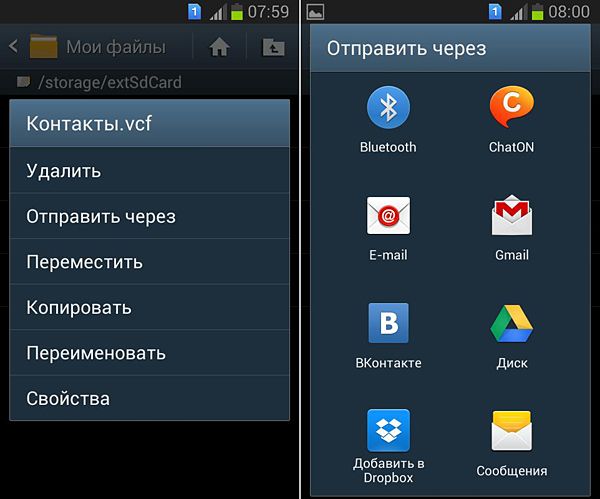
2. Откройте полученное письмо и нажмите на прикрепленный файл. iPhone сам, сразу же предложит добавить все номера в телефонную книгу — сделайте это.
3. Через приложение Move to IOS
Мы уже рассматривали этот способ в материале про то, как перенести данные с андроида на айфон. Чисто для передачи мобильных номеров оно также подойдет. Но, помните, что в этом случае придется делать сброс айфона до заводских установок, если он уже был в использовании.
Скачайте приложение Move to IOS из Google Play на Андроид смартфон.
1. Включите сброшенный или новый iPhone и зайдите в раздел с программами и данными, далее начните переход с Android на IOS. Дойдите до окна с кодом.
2. На смартфоне с Андроид — зайдите в беспроводные подключения, удалите текущую сеть Вай Фай и подключитесь к сети от iPhone, иначе могут быть вылеты. Код от сети — ее название. Запустите установленное приложение и введите код.
3. Выберите то, что хотите скопировать, в нашем случае — это контактные номера, и начните процесс.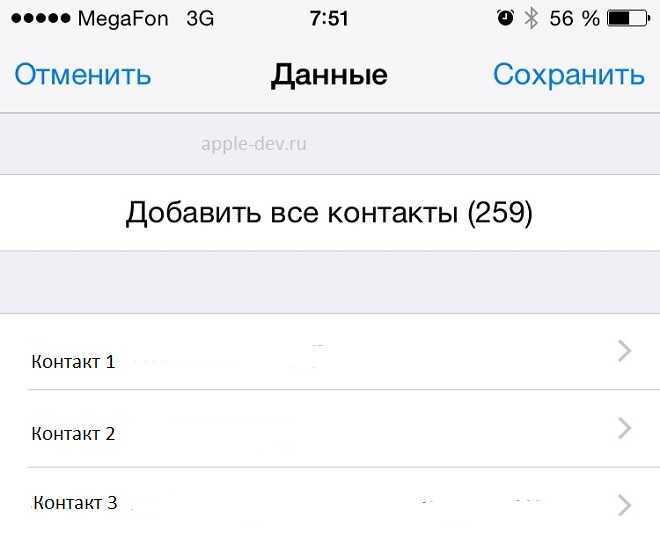 Не выключайте устройства пока индикаторы будут активны на обоих девайсах.
Не выключайте устройства пока индикаторы будут активны на обоих девайсах.
4. По одному контакту
Просто откройте любой контактный номер на Андроид телефоне и выберите пункт поделиться им. Отправьте его так любым способом из списка на iPhone.
И сразу же можно будет его добавить в телефонную книгу. Это удобно, кстати так можно передавать, к примеру, по Viber или другим мессенджерам.
Интересно! Есть и другие способы сделать это, но они такие замороченные и использовать их просто нет никакого здравого смысла ради такой простой операции. Здесь собраны только качественные и эффективные методы.
5. Импорт с сим-карты
Также можно сделать экспорт и импорт номеров с помощью сим карты, но там стоит сильное ограничение в 100-250 номеров, зависит от симки. И все номера будут записаны по отдельности, что не очень удобно. Но, может кому и пригодится.
На Андроид смартфоне откройте телефонную книгу и, далее меню, нажав на значок с троеточием, выберите пункт экспорта контактов и далее нажмите на экспорт на SIM.
Чтобы сделать Импорт номеров с SIM зайдите в настройки айфона и перейдите в раздел «Контакты», там нажмите на соответствующий пункт.
6. Приложения для переноса контактов
Приложения удобные тем, что могут сразу передать созданную телефонную книгу в формате VCF на другой телефон, к примеру, по почте. В целом же, они делают все тоже самое, что вы можете сделать сами, как во втором пункте.
немедленная_передача_контакта
Адрес: немедленная_передача_контакта
Простое приложение с хорошими отзывами. Работает максимально понятно и быстро, разобраться можно легко. Есть возможность выбора отдельных номеров для копирования.
Smart Transfer: File Sharing App
Адрес: Smart Transfer: File Sharing App
Отличный вариант, чтобы сделать копии всех номеров и быстро скопировать их на новый смартфон с IOS на борту. Работает быстро и имеет множество положительных отзывов.
Move Contacts Transfer/Backup
Адрес: Move Contacts Transfer/Backup
Быстро, качественно и просто поможет перекинуть нужные номера на новый смартфон.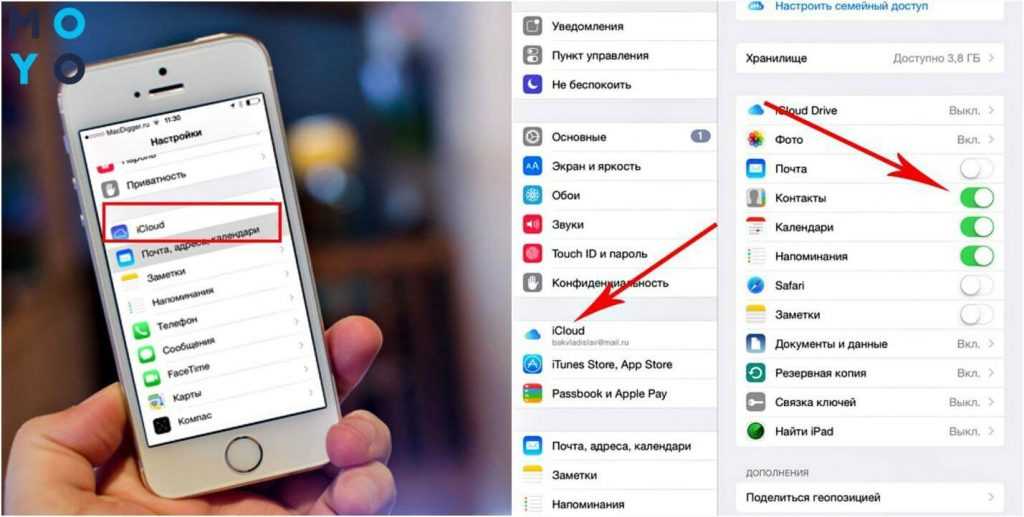 Есть поддержка и IOS, и Android, все делается максимально просто и быстро.
Есть поддержка и IOS, и Android, все делается максимально просто и быстро.
В заключение
Вот так, буквально за пару минут можно скопировать все мобильные номера с одной мобильной операционной системы на другую и сразу пользоваться своим новым смартфоном.
Как перенести контакты с Android на iPhone
Иногда вам может понадобиться перенести контакты с телефона Android на iPhone. Есть несколько способов сделать это, но не все из них просты или очевидны. В этой статье я расскажу о 5 способах, которыми вы можете легко перенести контакты с вашего Android-устройства на iPhone.
1. Перенесите контакты с Android на недавно настроенный iPhone с помощью приложения «Переместить на iOS».
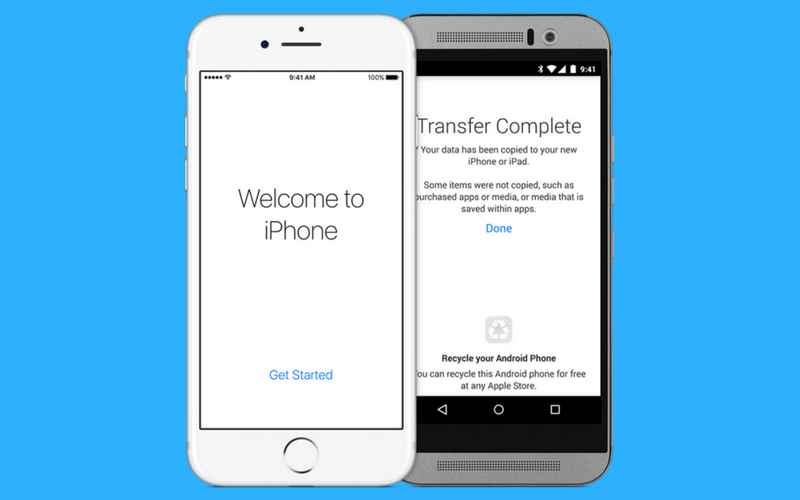
Примечание. Как упоминалось в заголовке, этот метод применим только к iPhone, который вы настраиваете впервые или сбрасываете.
2. Переместите контакты с Android на iPhone с помощью учетной записи Google/Outlook.
Вы можете использовать этот метод для переноса контактов на уже настроенный и вновь настроенный iPhone. Он синхронизирует контакты на всех ваших устройствах. Но прежде чем мы начнем, убедитесь, что ваши контакты Android синхронизированы с Google.
Выполните следующие действия на устройстве Android:
Программы для Windows, мобильные приложения, игры — ВСЁ БЕСПЛАТНО, в нашем закрытом телеграмм канале — Подписывайтесь:)
Ваши контакты начнут синхронизироваться, как только вы включите переключатель.
Выполните следующие действия на своем iPhone:
Как только это будет сделано, ваши контакты автоматически синхронизируются с iPhone.
3. Перенос контактов с Android на iPhone с помощью файла VCF
Этот метод лучше всего подходит для создания локальной резервной копии и ее совместного использования. Но имейте в виду, поскольку эти файлы .vcf не зашифрованы, любой сможет извлечь контакты, у кого есть к ним доступ.
4. Перенос контактов на iPhone с SIM-картой
Большинство современных смартфонов не позволяют экспортировать контакты на SIM-карту, но если у вас есть SIM-карта с некоторыми сохраненными на ней контактами, выполните этот процесс, чтобы импортировать контакты с SIM-карты на iPhone.
Контакты с вашей SIM-карты будут добавлены на ваш iPhone.
5. Использование стороннего приложения для переноса контактов с Android на iPhone
Многие приложения доступны в магазине Google Play и AppStore, из которых вы можете поделиться своими контактами. Но мы обнаружили, что функция «Копировать мои данные» является стабильной возможностью обмена контактами с одного устройства на другое через безопасную сеть Wi-Fi. Однако обратите внимание, что при использовании сторонних приложений могут возникнуть проблемы с конфиденциальностью.
Часто задаваемые вопросы
В. Могу ли я перенести данные с Android на iPhone после настройки?
Да, ты можешь. Либо синхронизировав контакты с облаком Google, либо используя файл .vcf.
В. Сложно ли перейти с Android на iPhone?
Нет, это точно не на данный момент. Большинство приложений доступны на обеих платформах, а приложение «Перенос на iOS» помогает перенести все ваши данные, включая чаты WhatsApp, чтобы упростить переход.
В. Могу ли я перенести контакты с Android на iPhone через Bluetooth?
Да, ты можешь. Чтобы передать контакты через Bluetooth, экспортируйте их в файл .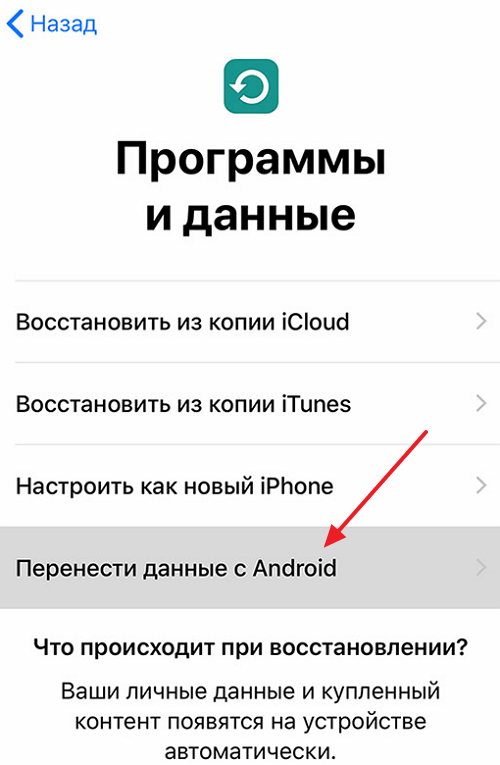 vcf и поделитесь ими через Bluetooth.
vcf и поделитесь ими через Bluetooth.
В. Могу ли я сбрасывать контакты с Android на iPhone?
Нет, вы не можете использовать Airdrop с Android на iPhone; Apple ограничивает Airdrop доступом только для своей экосистемы устройств.
Я надеюсь, что эта статья была полезной. Если у вас есть какие-либо предложения или проблемы, поделитесь ими с нами в разделе комментариев ниже.
Читать далее:
Программы для Windows, мобильные приложения, игры — ВСЁ БЕСПЛАТНО, в нашем закрытом телеграмм канале — Подписывайтесь:)
Метки записи:
#Андроид
Похожие записи
Как перенести свои контакты с Android на iPhone
Итак, вы решили переключить свой Android-телефон на новый iPhone, и, когда волнение от новой покупки проходит, вы сталкиваетесь с самой обременительной и раздражающей частью этого.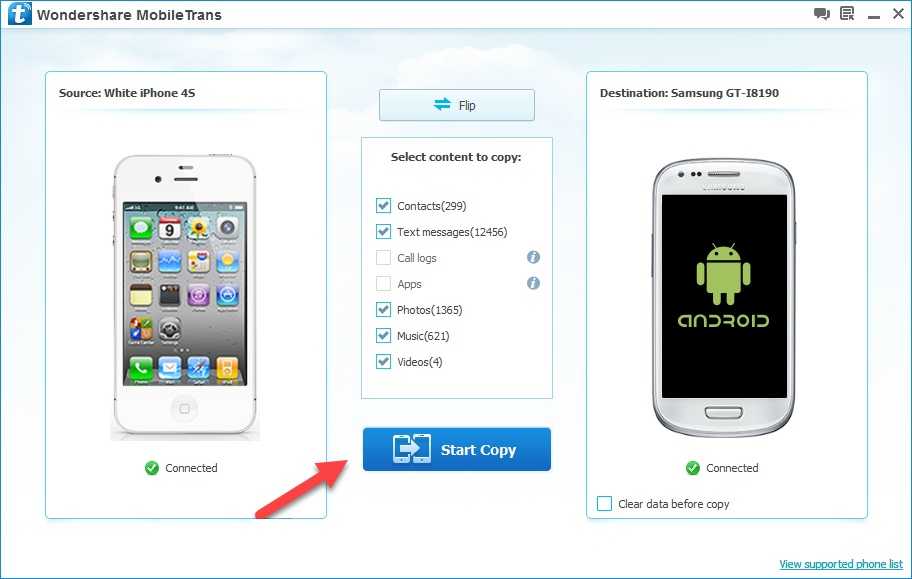 все: как перенести контакты с андроида на айфон?
все: как перенести контакты с андроида на айфон?
Не волнуйтесь, существует множество вариантов, которые помогут вам сделать все это без проблем. Обо всем этом вы можете прочитать ниже.
Лучшие хаки для iPhone в 2022 году: как получить максимальную отдачу от вашего телефона
Как перенести контакты с Android на iPhone?
Использование SIM-карты
Это самый простой способ сделать это. Конечно, размер должен быть одинаковым для обоих устройств, но все iPhone, начиная с iPhone 5, используют карты Nano SIM.
Создайте резервную копию своих контактов на SIM-карте Android, а затем перейдите в приложение «Контакты»> «Настройки»> прокрутите вниз до пункта «Импорт/экспорт» и нажмите на него.
Выберите Экспорт на SIM-карту. После завершения извлеките SIM-карту из Android и вставьте ее в iPhone.
На iPhone выберите «Настройки» > «Контакты» > «Импорт контактов с SIM-карты». После завершения импорта все ваши контакты будут доступны на вашем новом устройстве.
Какое приложение лучше всего подходит для переноса контактов с Android на iPhone?
Для этих типов переводов доступно множество приложений. Одним из них является MobileTrans — платформа-клон телефона, которая позволит вам перемещать контент с одного устройства на другое независимо от операционной системы. Однако вам нужно будет установить его на свой компьютер Mac или Windows.
Что вам нужно сделать после установки
Теперь, для процесса передачи с Android на iPhone, вам необходимо дополнительно запустить приложение и выбрать функцию передачи с телефона на телефон, чтобы продолжить.
Подключите оба устройства к компьютеру с помощью кабелей, прилагаемых к телефонам.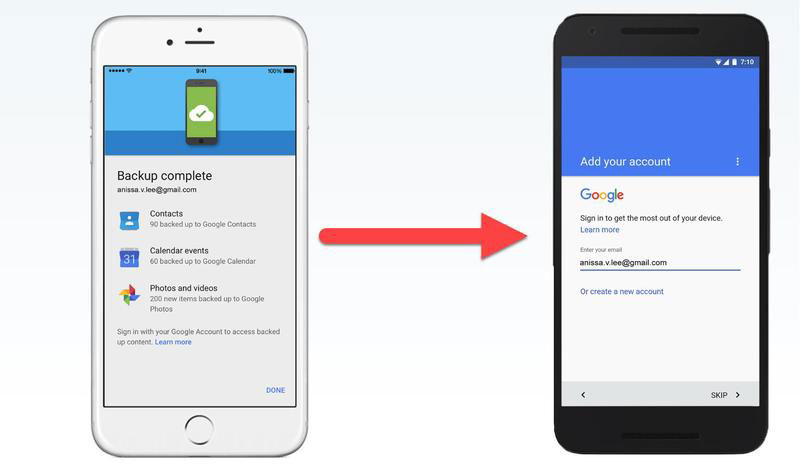 Затем приложение отметит все категории для передачи с вашего телефона Android на целевое устройство. Сюда входят не только контакты, но и фотографии, видео, документы и многое другое. Однако вы можете выбрать те, которые хотите загрузить, поэтому, если вы заинтересованы только в передаче своих контактов, поставьте галочку только рядом с этим разделом и нажмите «Начать передачу», чтобы начать.
Затем приложение отметит все категории для передачи с вашего телефона Android на целевое устройство. Сюда входят не только контакты, но и фотографии, видео, документы и многое другое. Однако вы можете выбрать те, которые хотите загрузить, поэтому, если вы заинтересованы только в передаче своих контактов, поставьте галочку только рядом с этим разделом и нажмите «Начать передачу», чтобы начать.
Еще одно приложение Move to iOS , которое необходимо установить на оба смартфона. Разрешите ему все разрешения, иначе он не будет работать должным образом. После установки нажмите «Приложения и данные» на iPhone и при появлении запроса выберите «Переместить данные с Android».
Нажмите «Продолжить» на обоих устройствах > «Согласен»> На iPhone появится код, который вам нужно будет ввести на устройстве Android. После этого вам нужно будет выбрать, какую информацию вы хотите передать. Все, что вам нужно сделать, это нажать кнопку «Далее», и после завершения передачи устройства автоматически отключатся.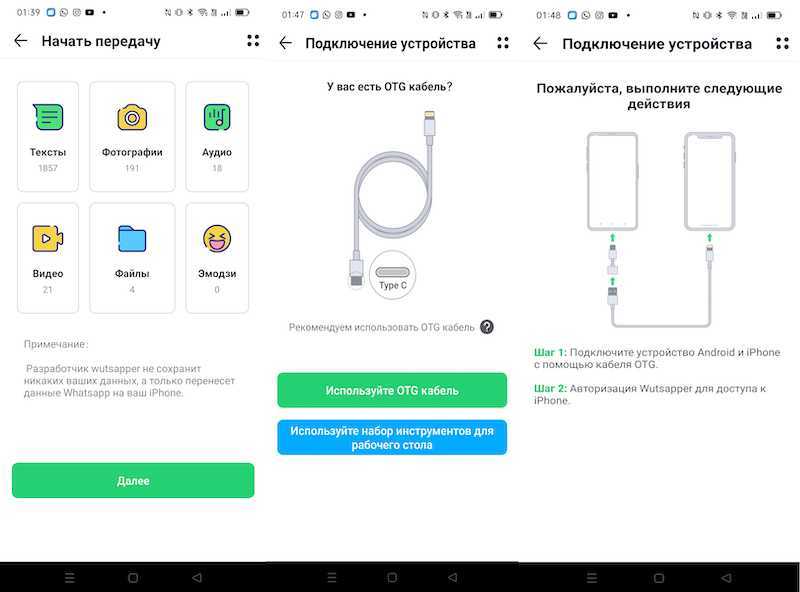
Как заблокировать номер на iPhone и как просмотреть заблокированные номера
Как перенести контакты с Android на iPhone без SIM-карты?
Один из самых простых способов перенести всю доступную контактную информацию с Android на iPhone с помощью синхронизации с учетной записью Google .
Во-первых, убедитесь, что оба смартфона подключены к Интернету, и перейдите в настройки Android. Выберите «Пользователи и учетные записи» > «Адрес Gmail» > переместите ползунки «Контакты» в положение «Вкл.», затем нажмите «Синхронизировать». Как только это будет сделано, вернитесь к своему iPhone и откройте «Настройки»> «Почта»> «Учетные записи» или «Настройки»> «Контакты»> «Учетные записи» и переместите ползунок «Контакты» в положение «Вкл.».
Вы еще не настроили учетную запись Gmail на своем iPhone? Перейдите в «Настройки»> «Почта»> «Учетные записи» или «Настройки»> «Контакты»> «Учетные записи» и нажмите кнопку «Добавить учетную запись», выбрав службу Google и следуя инструкциям на экране.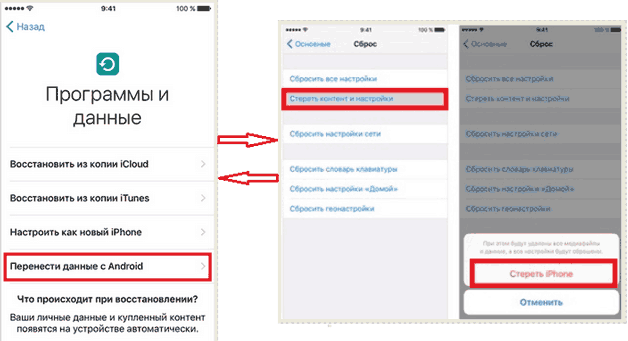
Что делать, если вам нужно безопасно и быстро перенести фотографии или видео с одного устройства на другое?
Для синхронизации фото и видео на iPhone/iPad и копирования фото и видео с одного iPhone/iPad на другой iPhone/iPad с Meenova iOS 15-8-контактный OTG-кабель ( получить его здесь ) просто:
Надеемся, что все эти варианты переноса немного облегчили вам жизнь при запуске нового устройства Apple.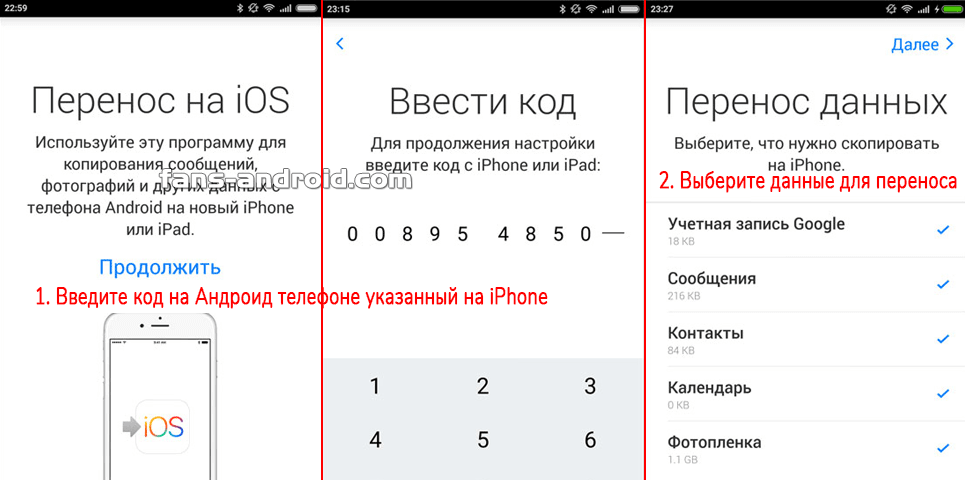 Если вы знаете о других методах, которые мы могли пропустить, сообщите нам об этом в комментариях.
Если вы знаете о других методах, которые мы могли пропустить, сообщите нам об этом в комментариях.
HEIC в PDF: как преобразовать формат Apple в формат, более удобный для работы в офисе Они позволяют нам получать доход от нашей работы, но никогда не влияют на наш контент.
Подпишитесь на наш сайт и будьте в курсе последних новостей в области технологий.
Как перенести данные с Android на iPhone
Related Items:Android, apple, Рекомендуемые, руководство, инструкции, iphone
Как перенести контакты с Android на iPhone
следующий → Если вы используете телефон Android и хотите переключиться на iPhone или уже перешли с Android на iOS. Возможно, вы захотите перенести все контактные номера вашего Android-устройства, фотографии, музыку, видео, календарь и т. Существуют различные способы переноса контактов с телефона Android на iPhone. В этой статье мы обсудим некоторые из них. Перенос контактов с Android на iPhone с помощью службы контактов GoogleЕсли у вас есть учетная запись Google, служба контактов Google предоставляет вам прямую возможность для резервного копирования контактов вашего телефона Android через Google G-cloud. Оттуда вы можете восстановить все свои контакты на новый iPhone. Этот процесс не требует загрузки или покупки какого-либо специального программного обеспечения или приложения. Прежде всего, перейдите на Android-устройство Настройки > Учетная запись и синхронизация > Google > Синхронизировать учетную запись > Синхронизировать контакты и нажмите кнопку Синхронизировать сейчас (параметры могут различаться в зависимости от устройства или модели). Откройте iPhone и перейдите к Настройки > Пароль и учетные записи > Gmail . Если он запрашивает адрес электронной почты и пароль, введите его. Теперь включите на (включить) Контакты кнопка переключения для немедленной синхронизации. Когда процесс синхронизации завершится, все ваши контакты Android будут сохранены в приложении «Контакты» вашего iPhone. Восстановление контактов Android на iPhone с помощью «Переместить на iOS»Приложение Move to iOS для Android позволяет переносить контакты, фотографии с камеры, сообщения, видео и другие данные со смартфона Android на новый iPhone путем установления беспроводного соединения. Примечательно, что Move на iOS 9Приложение 0072 для Android работает только на новом iPhone. Это означает, что этот метод работает, только если вы используете свой iPhone в качестве нового устройства. Этап 1 Когда вы начнете настройку своего iPhone в первый раз, вы увидите страницу Приложения и данные после нескольких шагов настройки. Теперь на этой странице выберите параметр Переместить данные с Android , это сгенерирует код, необходимый для ввода в телефон Android. Этап 2 Теперь загрузите и установите приложение Move to iOS на свой телефон Android. Этап 3 Запустите приложение на Android-устройстве, нажмите Продолжить , примите условия доступа к контактам, сообщениям и т. д. После этого нажмите Далее ввести код на экран. Теперь введите код, сгенерированный на шаге 1, подождите несколько секунд, пока на вашем телефоне Android не появится экран Transfer Data . Этап 4 Теперь выберите содержимое, которое вы хотите перенести с телефона Android на iPhone, и дождитесь завершения процесса передачи. Это займет некоторое время, в зависимости от количества выбранного вами контента. Нажмите на кнопку Продолжить , чтобы завершить процесс Android, завершите другие шаги настройки на вашем iPhone, чтобы насладиться передачей данных. Передача контакта вручную с помощью файла VCFБольшинству людей не нравится иметь дело с облачной активностью. Существует также ручной способ переноса контактов с телефона Android на iPhone. Для этого вам нужно создать файл VCF и перенести его на свой iPhone. Откройте этот файл VCF и сохраните все свои контактные данные. Процесс прост, давайте посмотрим на него. Перенос контактов с помощью SIM-картыДругой способ переноса контактов с телефона Android на iPhone — использование карты nano-SIM (SIM-карта меньшего размера) на обоих устройствах. Все iPhone, начиная с iPhone 5, используют nano-SIM. Этот метод следует шагам в автономном режиме без использования какой-либо учетной записи Google. Чтобы перенести контакты с Android на iPhone с помощью SIM-карты, выполните следующие действия: Пользователи Samsung посещают опцию Управление контактами > Импорт/экспорт контактов > Экспорт > SIM-карта . Подождите некоторое время, чтобы завершить экспорт контактов на SIM-карту. Когда экспорт контактов завершится, извлеките SIM-карту из Android-смартфона и вставьте ее в iPhone. Когда процесс импорта завершится, ваши контакты должны быть доступны в приложении «Контакты» на вашем iPhone. Перенос контактов с Android на iPhone через 1-Click Transfer Phone Data Transfer — это стороннее программное обеспечение, которое позволяет копировать контакты с телефона Android на iPhone одним щелчком мыши. Этап 1 Загрузите и установите средство передачи данных телефона на свой персональный компьютер. Он доступен как для операционной системы Windows, так и для Mac. Чтобы загрузить это программное обеспечение для ОС Windows, нажмите здесь, а для Mac OS нажмите здесь. Прежде всего, вам нужно закрыть резервную копию iCloud и iCloud Drive, прежде чем подключать iPhone к ПК для чтения ваших данных. Этап 2 Посмотрите на экран телефона и нажмите Разрешить или доверять 9вариант 0072. Это позволит приложению Phone Data Transfer считывать информацию о вашем устройстве. Теперь перейдите в раздел Передача с телефона на телефон и нажмите Далее . Этап 3 Это программное обеспечение загружает все ваши данные Android и перечисляет их на средней панели программного обеспечения. Отметьте свои данные Contacts для переноса с телефона Android на iPhone. Если вы хотите передать другие данные, вам также необходимо отметить их и нажать кнопку Далее . Следующая темаПриложение Alexa для Android ← предыдущая |
Как перенести контакты с Android на Android или с Android на iPhone
Купили новый телефон? Одна из первых вещей, которую вы должны сделать, это перенести свой список контактов.
Это не только означает, что вы сможете легко связаться с друзьями и семьей, но и не потеряете важную информацию о проверенных сантехниках и рабочих.
В этом конкретном руководстве мы ориентируемся на пользователей Android, которые хотят перенести телефонные номера на другой телефон Android или на iPhone.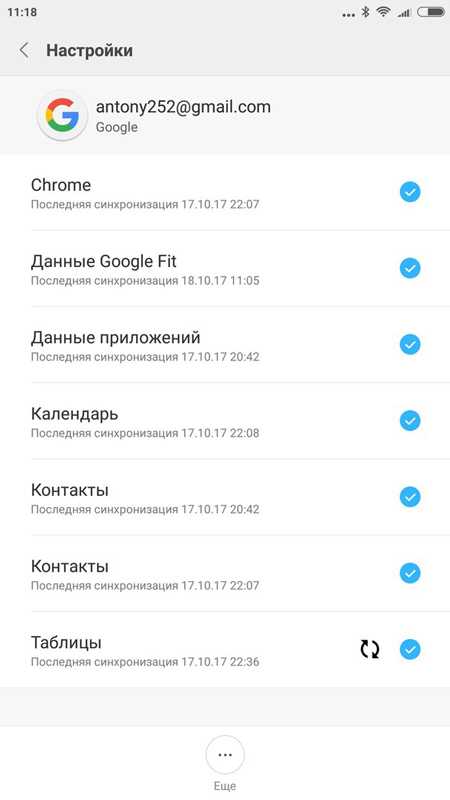 Есть несколько способов передать свои контакты, ни один из которых не требует каких-либо специальных ноу-хау. Мы опишем каждый из методов по очереди.
Есть несколько способов передать свои контакты, ни один из которых не требует каких-либо специальных ноу-хау. Мы опишем каждый из методов по очереди.
Выполните следующие действия, и мы поможем вам перенести ваши контакты как можно быстрее и безболезненнее.
Еще не выбрали новый телефон? Взгляните на наш выбор лучших предложений на новые телефоны на нашей странице сравнения телефонов.
Нужна помощь в выборе нового телефона? Загляните в наш раздел обзоров смартфонов.
1) Перенос контактов через Google Cloud
Самый простой способ перенести контакты с текущего телефона Android на другой телефон — воспользоваться очень надежной службой резервного копирования Google Cloud, которая доступна на всех устройствах Android. .
Большим преимуществом такого переноса контактов является то, что после настройки Google Cloud вам больше не придется беспокоиться о переносе контактов в будущем.
Это потому, что в дальнейшем они будут синхронизироваться с любым из ваших устройств Android, на которых вы вошли в свою учетную запись Google.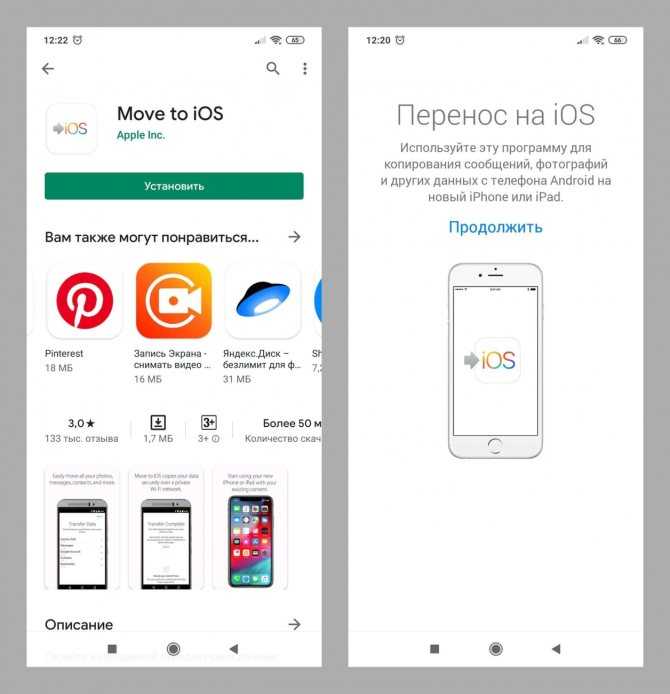
Если вы уже вошли в свою учетную запись Google, вполне вероятно, что контакты уже синхронизированы.
Если вы не уверены, перейдите на Настройки > Аккаунты > Google и убедитесь, что Контакты включены:
Если это не так, активируйте его, и через несколько минут все ваши контакты будут синхронизированы с вашей учетной записью Google.
Если вы используете Gmail, там также должны появиться контакты с телефонными номерами.
Если вы переходите на другой телефон Android , вам будет предложено ввести свои данные Google при первой настройке.
Если это не так, перейдите к Настройки > Учетные записи > Добавить новую + и выбираем Google .
Через несколько минут все ваши контакты появятся на вашем новом телефоне Android
Если вы переходите на iPhone (или iPad) , откройте приложение «Настройки».
Выберите **Учетные записи > Добавить учетную запись > и выберите «Google».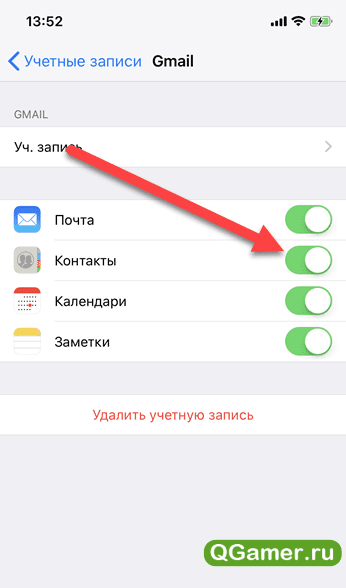
Ваши контакты Google будут синхронизированы в приложении Контакты .
Последние предложения iPhone
2) Перенесите свои контакты, сохранив их на SIM-карте
Если вас не устраивает связывание всех ваших контактов с вашей учетной записью Google или вы не планируете настраивать учетную запись Google на новом телефоне вы можете использовать старомодный способ сохранения контактов на SIM-карте.
Прежде всего убедитесь, что SIM-карта вашего предыдущего телефона подходит к вашему новому телефону.
Это критично, потому что если он не подходит, вы не сможете перенести свои контакты этим методом.
SIM-карта подходит? Так и есть, говоришь? Хорошие новости. Следующий шаг — взять свой старый телефон, открыть приложение Контакты и найти меню настроек.
Это может выглядеть по-разному в зависимости от вашего телефона, но, как правило, находится в правом верхнем углу вашего основного Контакты экран.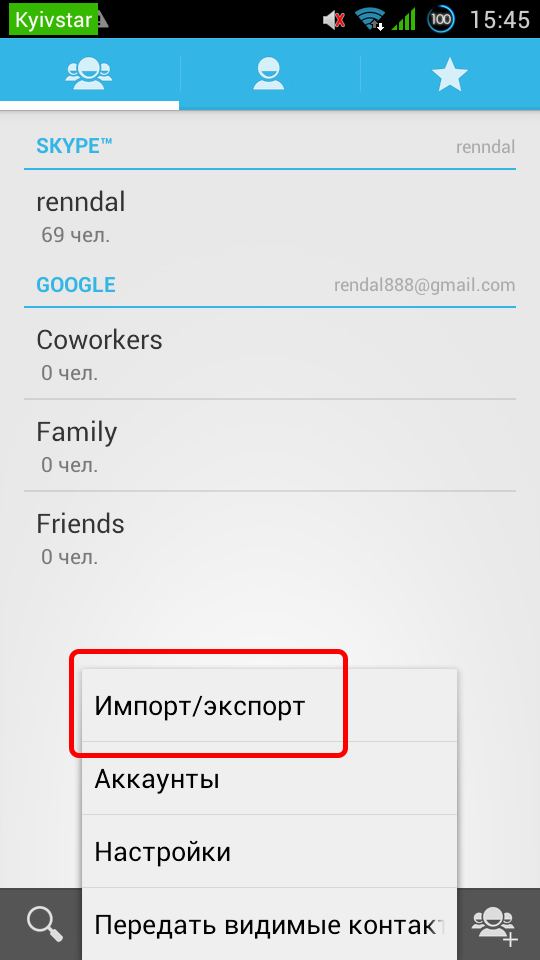
Следующим шагом будет выбор Импорт/Экспорт (или просто Экспорт на некоторых телефонах), затем «Экспорт на SIM-карту»
Теперь вы можете перенести свои контакты в новый телефон, используя старую SIM-карту.
Если вы выполняете перенос на новый телефон Android, вставьте старую SIM-карту и откройте «Контакты», затем «Настройки» > «Импорт/экспорт» > «Импорт с SIM-карты» .
При переносе на новый iPhone перейдите к Настройки > Контакты, а затем Импортировать контакты SIM .
После завершения переноса вы можете поменять старую SIM-карту на новую.
3) Переход с Android на iPhone? Вы можете использовать Apple Move to iOS
Чрезвычайно удобное приложение Apple Move to iOS , вероятно, лучший инструмент, который поможет вам переключиться с Android на iPhone.
Помимо переноса контактов, это удобное приложение также синхронизирует все ваши сообщения, фотографии, календари и даже предлагает альтернативы iOS вашим существующим приложениям Android.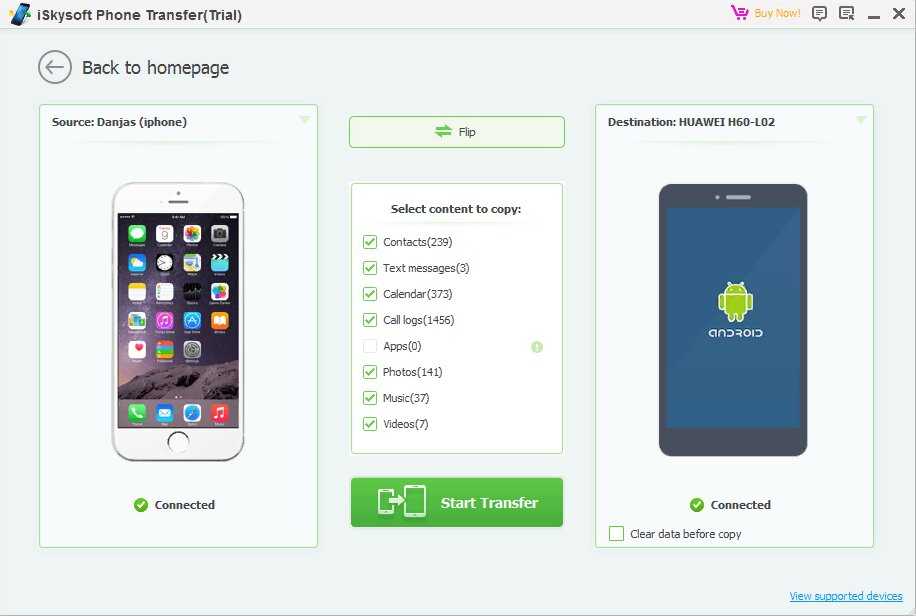
Скачать Move to iOS для Android.
Нужна помощь с переносом номера телефона в новую сеть? Всю необходимую помощь вы найдете в нашем универсальном руководстве.
Нужна помощь в выборе нового поставщика услуг? Или нужны советы по международному роумингу? Или способы получить максимальную отдачу от вашего телефона? Взгляните на наши мобильные руководства.
Последние предложения iPhone
Читать далее
Как перенести контакты с Android на iPhone 4 простыми способами
Когда вы решите приобрести новый смартфон, вы, возможно, не учли все время и усилия, которые иногда могут потребоваться для настройки вашего нового устройства. Одна из первых вещей, которую большинство людей захотят сделать, — это перенести свой список контактов на новый телефон, но процесс этого может быть запутанным, особенно если вы переходите с Android на iPhone. Если у вас длинный список телефонных номеров, повторный ввод каждого контакта на новом устройстве может занять вечность!
Одна из первых вещей, которую большинство людей захотят сделать, — это перенести свой список контактов на новый телефон, но процесс этого может быть запутанным, особенно если вы переходите с Android на iPhone. Если у вас длинный список телефонных номеров, повторный ввод каждого контакта на новом устройстве может занять вечность!
Пока вы не настроите свой список контактов, вам будет сложнее использовать эксклюзивные приложения Apple для общения, такие как iMessage и FaceTime. Если вы только что перешли с Android на новый iPhone и вам нужна помощь с переносом контактов, вам повезло! У нас есть решение, которое поможет вам быстро и легко перенести контакты на новый iPhone. Вот что мы собираемся рассказать вам в этом руководстве:
Теперь, прежде чем мы перейдем к каким-либо инструкциям, мы объясним четыре различных способа переноса номеров и адресов электронной почты ваших друзей на ваше новое устройство iOS, чтобы помочь вам решить, какой метод лучше всего подходит для вас.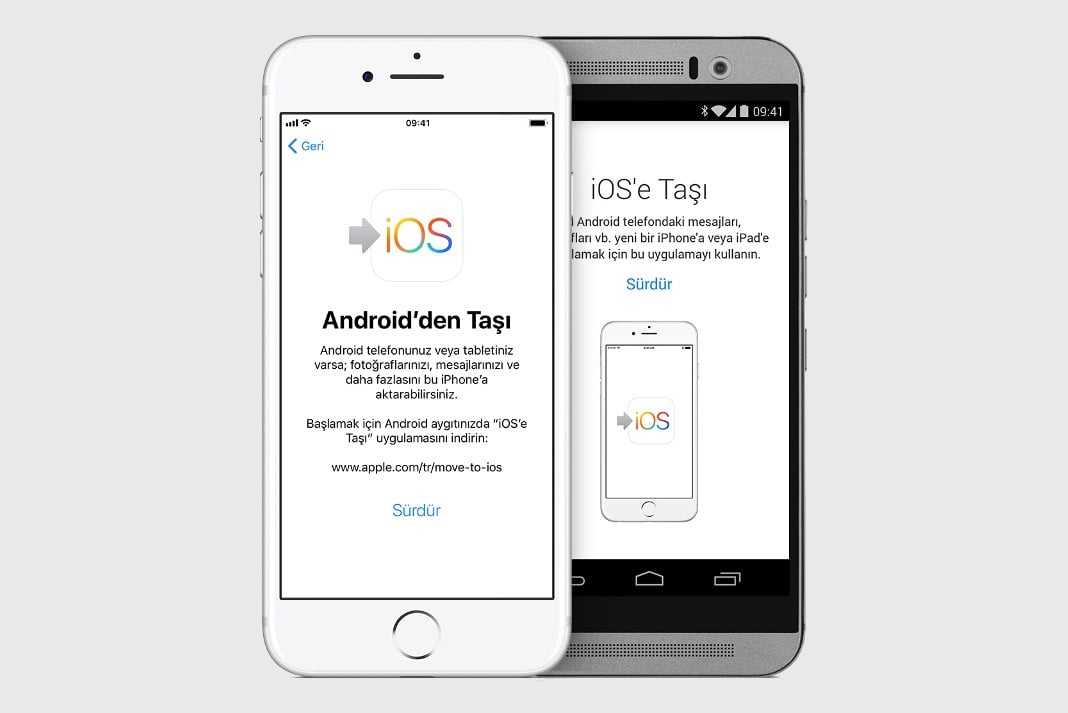 Если вы уже знаете, какой из них лучше, переходите к инструкциям!
Если вы уже знаете, какой из них лучше, переходите к инструкциям!
4 способа переноса контактов с Android на iPhone
1. Использование приложения «Перенос на iOS»
Приложение «Перенос на iOS» для Android доступно бесплатно в магазине Google Play и упрощает перенос всех контактов. ваши данные (включая контакты) с Android на новый телефон. Если вы хотите настроить свой новый телефон со всеми наиболее важными данными с вашего устройства Android, включая контакты, календари, музыку, приложения и многое другое, этот метод для вас!
2. Использование Google
Вы можете экспортировать список контактов Android из своей учетной записи Google и импортировать контакты из Google в iOS. Этот метод также довольно прост и позволяет передавать данные по беспроводной сети.
3. Использование iCloud
В этом методе вы экспортируете свой список имен и номеров в файл, сохраненный в хранилище на вашем устройстве, подключаете свое устройство к компьютеру, а затем импортируете файл с вашими контактами. в свою учетную запись iCloud. Затем информация ваших друзей будет синхронизирована по беспроводной сети с вашим устройством iOS.
в свою учетную запись iCloud. Затем информация ваших друзей будет синхронизирована по беспроводной сети с вашим устройством iOS.
4. Вручную перенесите, если у вас небольшой список контактов
Если в вашем списке не очень много номеров, например, 10 или менее человек, вы можете просто повторно ввести контакты из вашего Android в новый телефон вручную. Этот процесс довольно прост и избавит вас от необходимости маневрировать одним из других, немного более сложных методов.
Теперь, когда мы немного рассказали вам о каждом из способов, давайте перейдем к инструкциям для первого — передачи информации с помощью приложения «Переместить на iOS».
Способ 1. Как перенести контакты на iPhone с помощью Move to iOS
1. Загрузите приложение Move to iOS из магазина Google Play.
Откройте Google Play Store на своем устройстве Android.
Затем коснитесь строки поиска и введите «Переместить на iOS».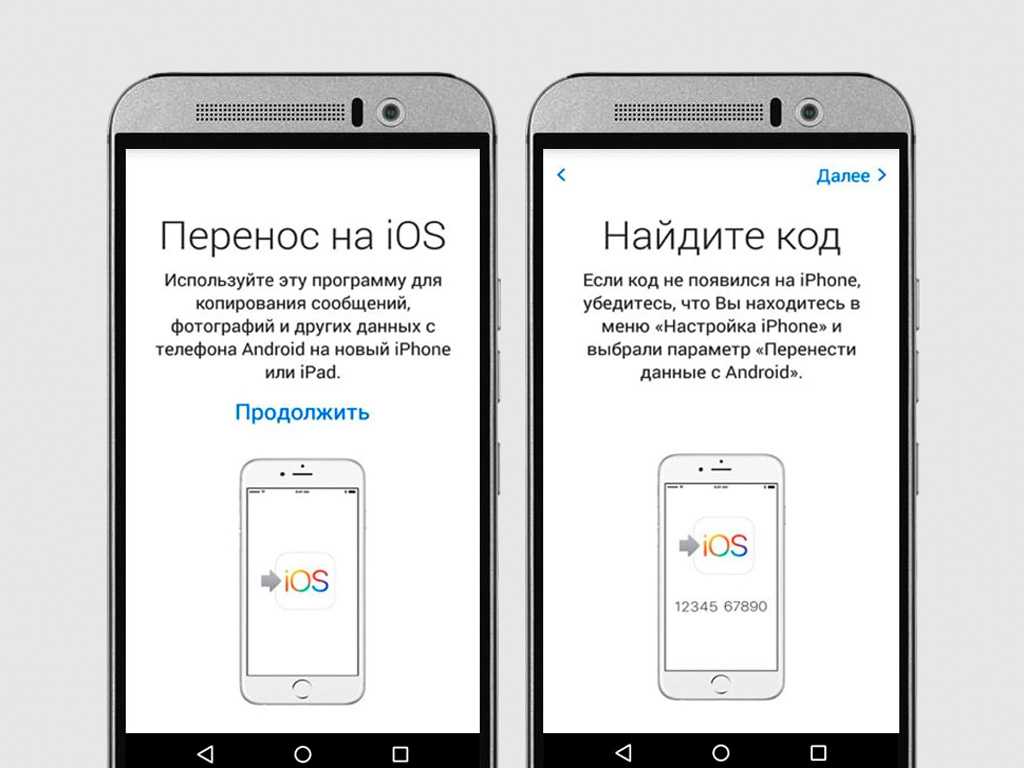
Когда он появится в результатах поиска, нажмите Установить .
2. Включите iPhone и начните настройку.
Возьмите свой новый телефон и включите его. Затем начните выполнять простые шаги, используя встроенное руководство по настройке iPhone.
3. Выберите
Переместить данные с Android .
Когда вы перейдете на страницу «Приложения и данные» в процессе установки, выберите Переместить данные с Android .
4. Запустите приложение Move to iOS.
На вашем Android процесс загрузки и установки должен быть завершен. Коснитесь . Откройте , чтобы запустить приложение.
Чтобы принять условия услуги, нажмите Согласен .
Затем нажмите Далее , чтобы перейти к экрану, где вы будете вводить код с вашего iPhone.
5. Введите код передачи на вашем Android.
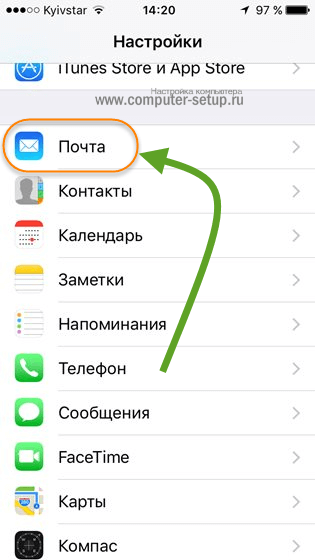
На вашем iPhone нажмите Продолжить , чтобы получить код для привязки к вашему Android и начать передачу.
После этого на экране должен появиться код, подобный изображенному ниже.
На вашем Android вам нужно будет ввести код с вашего iPhone в приложение Move to iOS.
6. Выберите, что передать.
Выберите контент, который вы хотите перенести на свое устройство iOS. Если вы хотите передать только имена и номера своих друзей, выберите «Контакты». Когда вы выбрали все, что хотите переместить, нажмите Далее .
7. Дождитесь переноса данных и завершите настройку iPhone.
Выбранные данные начнут переноситься на ваш iPhone. Пока процесс еще продолжается, не пытайтесь использовать какое-либо из ваших устройств, так как вы рискуете прервать процесс и испортить его. Если вы выбрали только перемещение контактов, перенос должен быть завершен в течение нескольких минут.
Когда процесс завершится, вы можете завершить настройку устройства iOS. Если вы хотите установить какие-либо бесплатные приложения, которые были у вас на Android и которые также совместимы с iPhone, нажмите Добавить приложения в небольшом окне, которое появляется, чтобы установить эти приложения.
Это все, что вам нужно сделать, чтобы переместить номера телефонов и адреса электронной почты с помощью Move to iOS. Если вас интересует наш следующий метод с использованием Google, мы рассмотрим шаги по экспорту контактов из Android с помощью Google и импорту вашего списка контактов Google на ваше устройство iOS.
Способ 2. Как перенести контакты на iPhone с помощью Google
1. На iPhone откройте Safari и войдите в Google Контакты.
На главном экране iOS нажмите значок Safari , чтобы запустить веб-браузер.
Затем перейдите на страницу contact.google.com, чтобы получить доступ к списку контактов Android.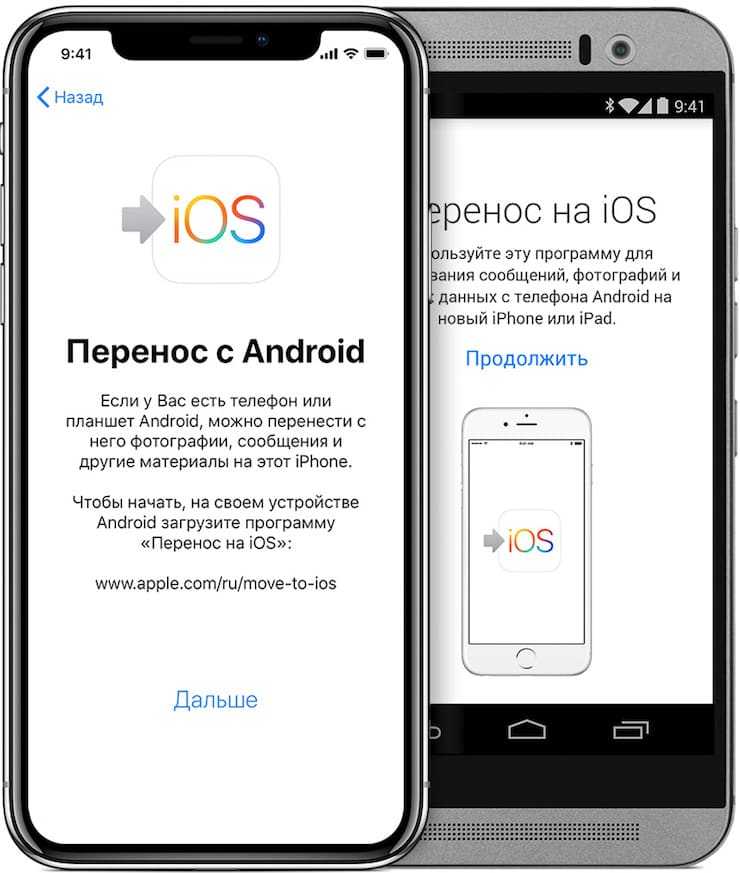
Войдите в учетную запись Google, которую вы используете на своем Android.
2. Экспортируйте контакты из своей учетной записи Google.
Коснитесь маленького квадрата в верхней части экрана, чтобы сразу выбрать все имена, номера и адреса электронной почты в вашем списке. Поскольку сайт будет в режиме рабочего стола, но на меньшем экране вашего iPhone, вам может потребоваться увеличить масштаб, чтобы легко нажать на поле.
Затем нажмите Еще , чтобы открыть меню параметров. Выберите Экспорт из выпадающего меню.
На экране появится небольшое окно. В разделе «Формат экспорта» выберите визитная карточка . Затем нажмите Экспорт .
3. Выберите
Открыть в контактах , чтобы импортировать контакты на ваш iPhone.
Будет создан файл вашего списка контактов. Нажмите Открыть в Контактах , чтобы импортировать и открыть файл.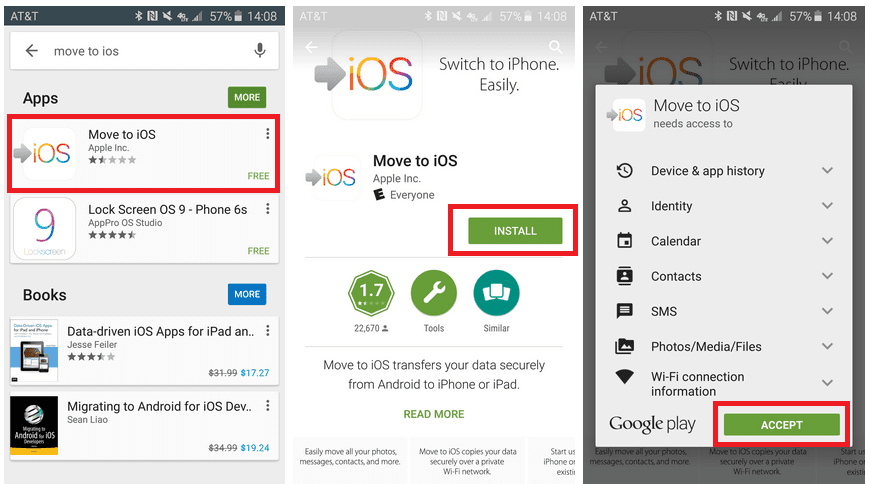
4. Добавьте контакты на свой iPhone.
Затем вы увидите список имен и номеров, сохраненных на вашем Android. Чтобы добавить их на свой iPhone, нажмите Добавить все # Контакты в верхней части экрана.
В нижней части экрана нажмите Добавить все # Контакты еще раз, чтобы создать записи контактов на вашем iPhone.
5. Прокрутите список контактов, чтобы увидеть, что ваши контакты Android были импортированы.
Контакты будут автоматически добавлены в список контактов вашего iPhone. Теперь вы можете прокручивать свой список, чтобы увидеть контакты, которые вы импортировали. Если вы хотите просмотреть контактную информацию кого-либо из вашего списка, коснитесь его имени.
Это все шаги по импорту контактов на ваш iPhone из вашей учетной записи Google. Хотите использовать метод № 3 вместо этого? Ознакомьтесь с подробными инструкциями ниже.
Способ 3. Как перенести контакты на iPhone с помощью iCloud
1.
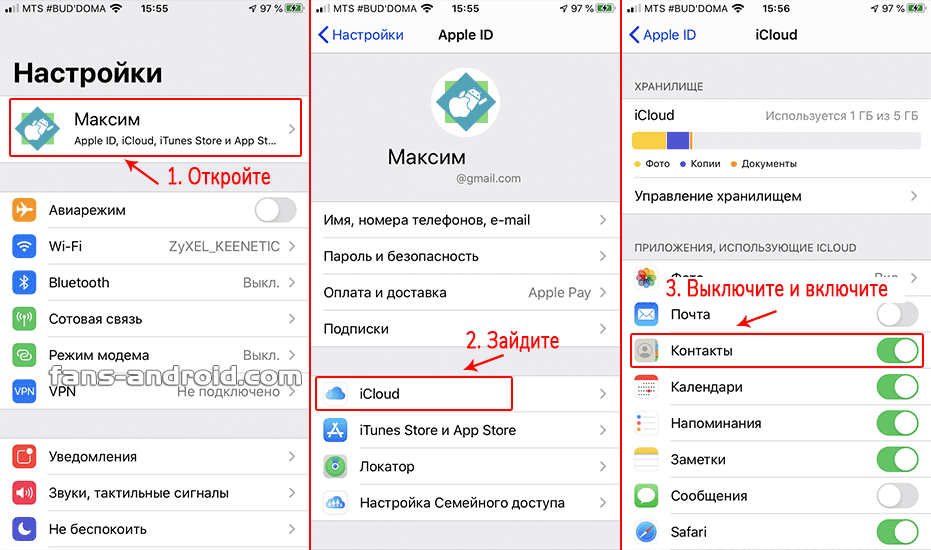 На компьютере откройте браузер и перейдите на веб-страницу контактов Google.
На компьютере откройте браузер и перейдите на веб-страницу контактов Google.
Откройте ваш любимый веб-браузер и перейдите на страницу contact.google.com. Затем войдите в свою учетную запись Google, если вы не вошли автоматически.
2. Экспортируйте контакты на компьютер в виде файла vCard.
Подобно тому, как мы продемонстрировали в предыдущем методе, щелкните поле в левом верхнем углу, чтобы выбрать весь список сразу.
Затем нажмите Еще и выберите Экспорт в меню ниже.
Выберите формат vCard в разделе «формат экспорта» всплывающего окна. Затем нажмите Экспорт.
Файл будет сохранен в папке загрузок на вашем компьютере.
3. Откройте iCloud.com и войдите в свою учетную запись.
В новой вкладке браузера перейдите на iCloud.com. Затем войдите в свою учетную запись Apple ID. Если у вас его еще нет, вы можете зарегистрировать его бесплатно здесь.
4. Импортируйте файл vCard со своего компьютера в свою учетную запись iCloud.
После входа в iCloud щелкните значок Контакты .
Затем нажмите кнопку 9Значок шестеренки 0071 в левом нижнем углу. Затем выберите Import vCard из всплывающего меню выше.
Найдите файл vCard в папке загрузок на вашем компьютере, затем нажмите Открыть.
5. Подождите, пока ваши контакты синхронизируются с вашим iPhone.
Убедитесь, что информация ваших друзей синхронизируется из iCloud на ваш iPhone. Чтобы проверить это, перейдите в Настройки , коснитесь своего имени, выберите iCloud , затем прокрутите вниз до раздела «Контакты». Убедитесь, что переключатель рядом с «Контакты» зеленый, что означает, что они синхронизируются.
В течение нескольких минут вы можете открыть приложение контактов на своем устройстве iOS и увидеть список контактов Android, синхронизированный с вашим iPhone.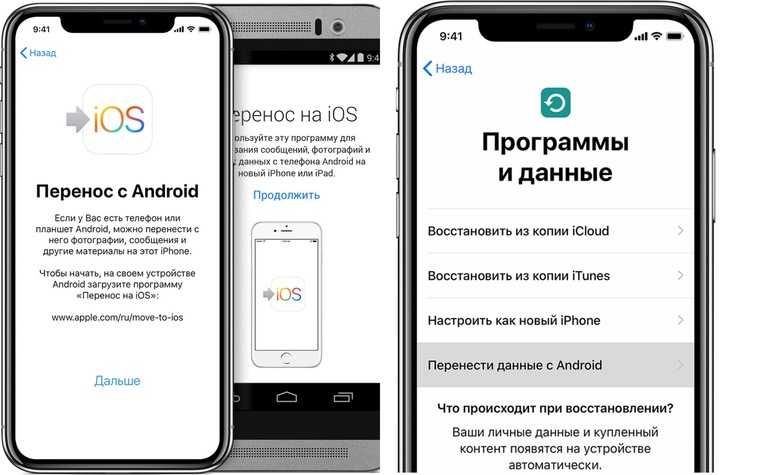
Самый последний метод, которым мы хотим с вами поделиться, идеально подходит для людей, у которых на Android хранится лишь небольшое количество контактов. Если у вас есть только несколько контактов, которые нужно перенести, вы можете просто ввести их вручную на свой iPhone. Мы покажем вам, как это сделать дальше.
Способ 4. Как вручную ввести контакт на iPhone
1. Нажмите
Контакты на главном экране, чтобы запустить приложение контактов.
Открыв список контактов на Android, коснитесь Контакты на главном экране iPhone, чтобы запустить приложение.
2. Нажмите кнопку
+ в правом верхнем углу.
Чтобы создать новую запись в списке, нажмите кнопку + вверху.
3. Добавьте имя контактного лица, номер телефона, адрес электронной почты и любые другие данные.
Просмотрите информацию о контакте на Android и введите ту же информацию для этого человека на iPhone, включая его имя, фамилию или название компании, номер(а) телефона и адрес электронной почты.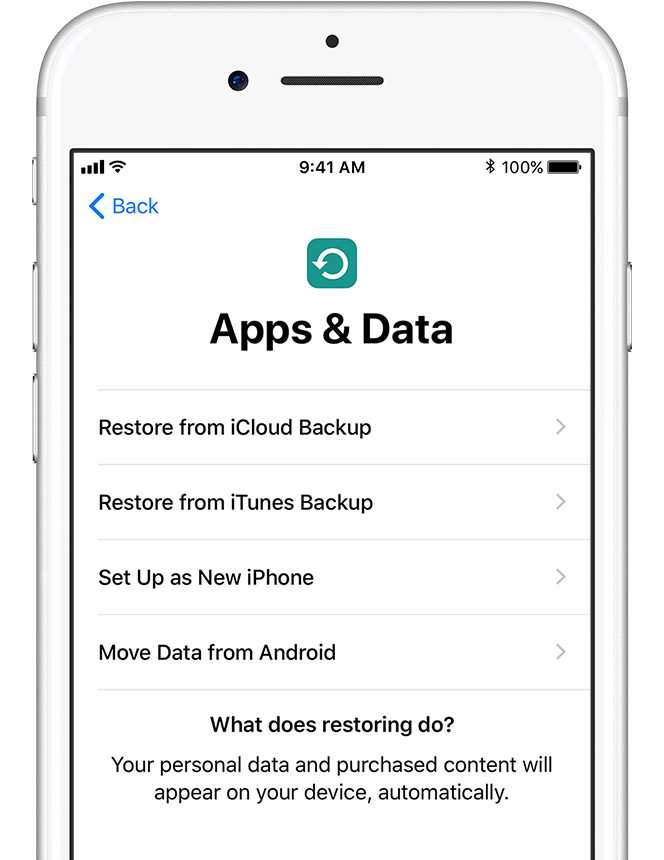 При желании вы также можете добавить другую информацию, такую как день рождения, псевдоним и домашний адрес.
При желании вы также можете добавить другую информацию, такую как день рождения, псевдоним и домашний адрес.
4. По завершении нажмите
Готово , чтобы сохранить контакт.
После того, как вы добавили всю информацию, которая у вас есть для этого контакта, нажмите Готово в правом верхнем углу, чтобы сохранить контакт на вашем iPhone.
5. Повторите шаги 2–4, чтобы добавить остальные контакты Android.
Чтобы добавить остальные контакты из списка на вашем Android, повторите предыдущие 3 шага, чтобы создать полную запись для каждого из людей, которых вы хотите перенести на новое устройство iOS.
Эти четыре метода являются лучшими способами переноса контактов на iPhone со смартфона Android. Теперь, когда у вас настроен список контактов, вам будет гораздо удобнее пользоваться устройством iOS. Если вы хотите узнать, как использовать специальное программное обеспечение для iPhone, ознакомьтесь с нашим бесплатным курсом iMessage и учебными пособиями по FaceTime, а также множеством дополнительной информации и учебных пособий в разделе iOS на нашем сайте.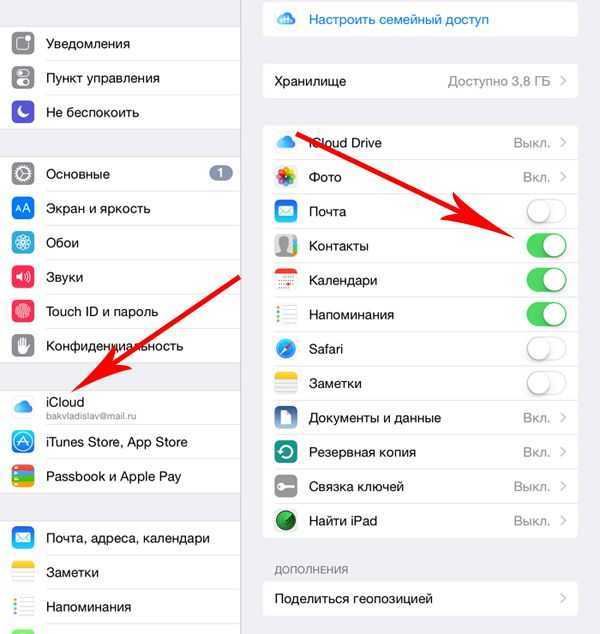
Как перенести контакты с Android на iPhone
Подумываете о новом телефоне, но не знаете, стоит ли переходить на него? Очень хотите iPhone, но все ваши контакты и данные хранятся на Samsung или другом телефоне Android?
Переход с Android на iPhone должен быть простым. Вот что вам нужно знать о том, как перенести контакты с Android на iPhone.
Переходите на iOS? Не оставляйте свои данные позади!
Перенос данных с одного телефона на другой стал намного проще, чем когда-либо. Часто самый большой риск связан с дублированием данных, а не с их потерей. Это применимо при копировании данных между двумя телефонами на одной и той же платформе, например с Android на Android, а также на разных платформах.
Вы можете передавать любые данные с Android на iPhone, включая контакты, фотографии и приложения. Также возможно копировать различные другие типы данных, от видео и документов до учетных записей электронной почты. Однако перед переносом данных с Android на iPhone необходимо сделать очень важный шаг.
Потратьте время, чтобы убедиться, что данные, которые вы переносите, включая те, что находятся на внешнем хранилище microSD, если применимо, поместятся на вашем новом iPhone. Для iPhone нет расширяемой памяти, поэтому вы ограничены встроенной памятью телефона. Доступный объем памяти зависит от устройства, поэтому перед продолжением проверьте максимальный объем памяти на вашем устройстве.
Когда вы будете готовы, прочитайте, чтобы начать перенос данных с Android на новый iPhone.
Если вы меняете телефоны, вам необходимо перенести свои контакты. В старые времена это просто означало копирование контактов на вашу SIM-карту, замену карт и перенос их на новый телефон. Итак, какое решение сейчас? Как перенести адресную книгу и контакты с Android на iPhone?
Как оказалось, вы можете справиться со всеми переносами данных с Android на iPhone с помощью приложения Move to iOS. Однако это не подходит для телефонов старше Android 4.4, поэтому вы можете предпочесть ручные методы (см.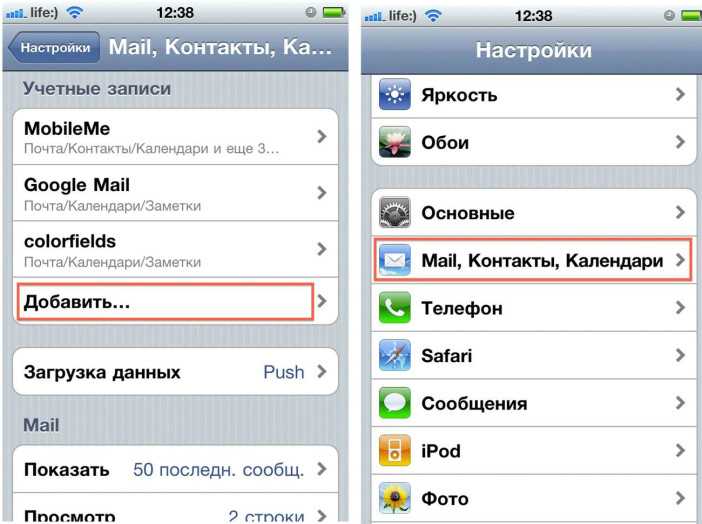 ниже).
ниже).
Установив приложение, убедитесь, что и устройство Android, и iPhone подключены для зарядки и включены Wi-Fi. Затем выполните следующие действия:
2 изображения
С помощью этого приложения вы можете копировать различные типы данных. Apple заявляет, что вместе с контактами приложение Move to iOS также позволяет передавать:
Приложение также переносит фотографии с камеры с Android на iPhone. Кроме того, в процессе будут перенесены бесплатные приложения, доступные на обеих платформах. Для приложений, не имеющих точного соответствия, функция «Перенос на iOS» может выделить другие параметры в качестве подходящей замены.
Кроме того, в процессе будут перенесены бесплатные приложения, доступные на обеих платформах. Для приложений, не имеющих точного соответствия, функция «Перенос на iOS» может выделить другие параметры в качестве подходящей замены.
Однако функция Move to iOS не может автоматически перемещать все данные. Музыка, книги, PDF-файлы и другие типы файлов необходимо передавать вручную. Ниже приведены шаги, как это сделать.
Перемещение контактов с помощью SIM-карты
Хотя и можно хранить контакты на SIM-карте, в наши дни это не принято. Большая коллекция может не поместиться на SIM-карте, и вы столкнетесь с проблемами, если в вашем новом телефоне используется SIM-карта другого размера, чем старая.
Однако, если вы просто хотите переместить несколько ключевых контактов, этот метод может вам подойти. Если вы не возражаете против самодельного обходного пути, вы можете изменить размер SIM-карты, чтобы она подходила для других телефонов (на свой страх и риск).
В Android откройте приложение Контакты , затем выберите Настройки .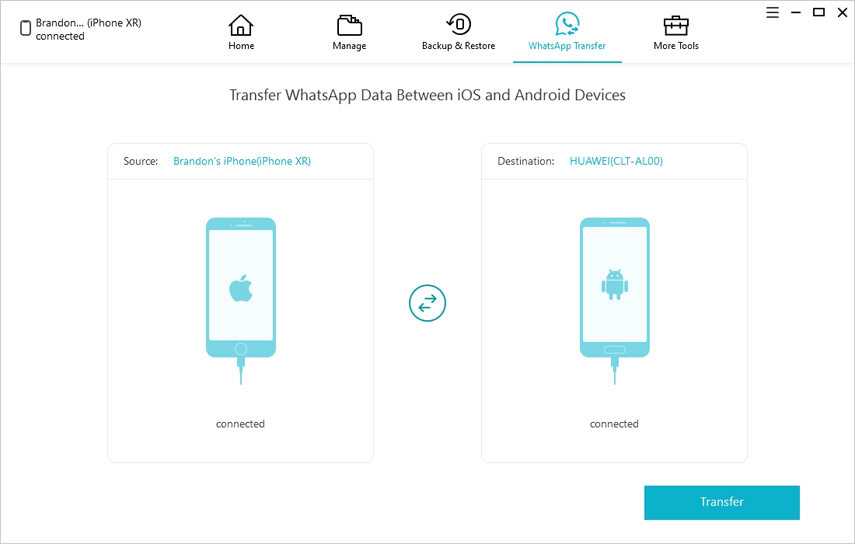 Здесь выберите Экспорт > Экспорт на SIM-карту . Нажмите OK , чтобы продолжить, и выберите контакты, резервные копии которых хотите сохранить на SIM-карте.
Здесь выберите Экспорт > Экспорт на SIM-карту . Нажмите OK , чтобы продолжить, и выберите контакты, резервные копии которых хотите сохранить на SIM-карте.
Чтобы сэкономить время, вы можете развернуть меню в правом верхнем углу и выбрать Отметить все . Помните, однако, что ваша SIM-карта может не иметь емкости для всех контактов.
2 изображения
Выбрав все необходимые контакты, нажмите Экспорт > Добавить контакты .
Следующим шагом будет выключение телефона, извлечение SIM-карты и вставка ее в iPhone. Перейдите в раздел «Настройки» > «Контакты» > «Импортировать контакты с SIM-карты» . Выберите учетную запись для их импорта ( iCloud или Gmail ), затем подождите, пока они импортируются.
3 изображения
Перенос контактов на iPhone путем совместного использования файла VCF
Если вышеуказанные методы не работают, вы можете легко переместить контакты на свой iPhone, экспортировав файл VCF, содержащий их данные.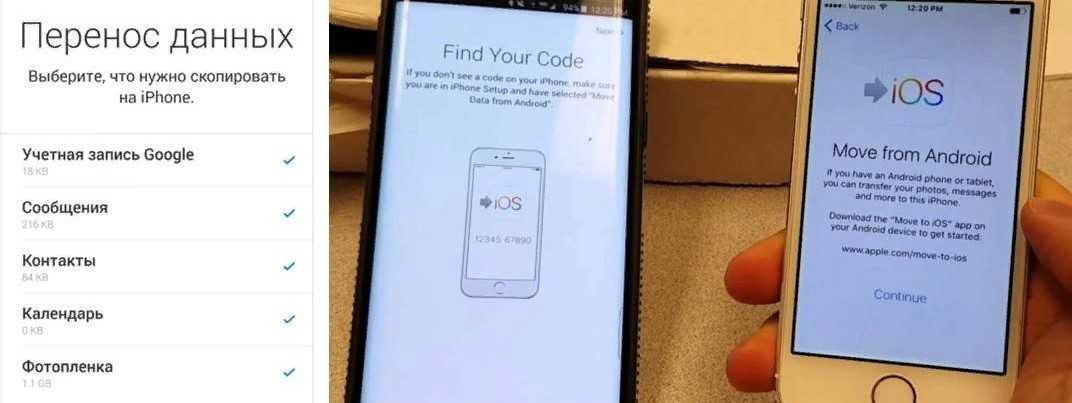
Опять же, на вашем телефоне Android используйте функцию Экспорт в приложении «Контакты». На этот раз выбрав опцию на SD-карту или внутреннюю память (файл .vcf) . Это формат vCard, который вы можете отправить на свое устройство iOS в виде вложения электронной почты, через облачное хранилище или аналогичным образом.
2 изображения
В качестве альтернативы используйте параметр Общий доступ ко всем контактам . Когда файл VCF готов к публикации, просто синхронизируйте его со своим iPhone и откройте его как вложение, чтобы сохранить контакты на новом устройстве.
Что делать, если ваши контакты сохраняются только в Gmail? Вот как импортировать контакты Google на iPhone.
Как перенести другие данные с Android на iPhone
Если вы переходите с Android на iPhone и хотите перенести другие данные, есть несколько вариантов.
Ручной вариант — скопировать данные через USB-кабель на компьютер, а затем таким же образом перенести эти данные на iPhone.
Кроме того, вы можете синхронизировать свои данные с облаком. Хотя переход с Android на iPhone может привести к использованию iCloud по умолчанию, вы можете предпочесть использовать Google Диск. Оба доступны на iPhone; Между тем, у вас есть множество вариантов доступа к iCloud с устройства Android. Dropbox также является хорошим вариантом.
Цель состоит в том, чтобы синхронизировать данные из Android с облачным решением, а затем с вашим устройством iOS. Хотя синхронизация может занять некоторое время, для нее не требуются кабели, что делает решение более интеллектуальным. Проверьте конкретные шаги для предпочитаемого решения синхронизации, если у вас возникнут проблемы.
Легко перейти с Android на iPhone
Поначалу это может показаться пугающим, но перенос данных на iOS не так сложен, как может показаться. Выполните описанные выше шаги, чтобы перенести контакты, фотографии, приложения и другие данные Android на любой новый iPhone.
Теперь, когда вы являетесь пользователем iPhone, убедитесь, что вы знаете о лучших функциях iPhone и о том, как правильно обслуживать ваш iPhone.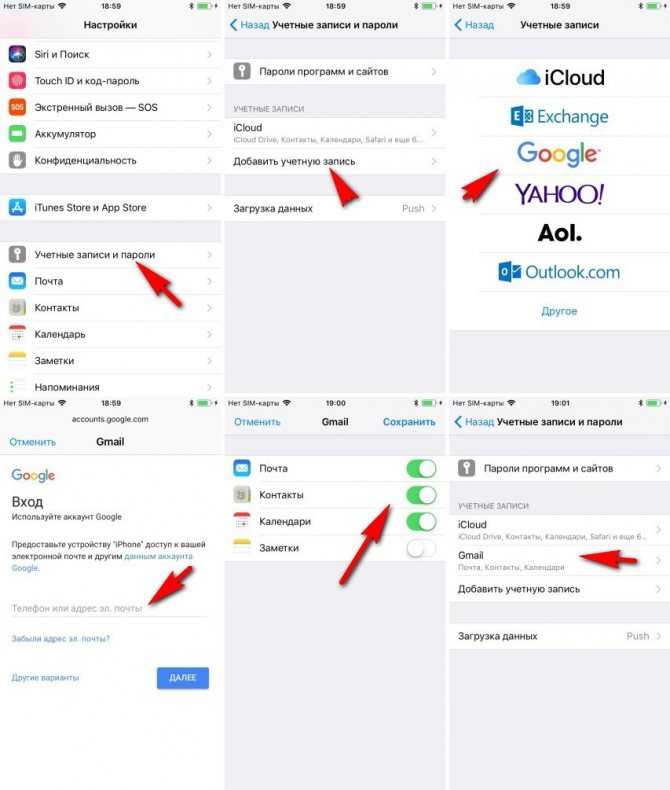
Нужен реверс? Вот как перенести контакты iPhone на Android.
5 способов переноса контактов с Android на iPhone в 2022 году
Главная > Ресурсы > Перенос телефона > Как перенести контакты с Android на iPhone в 2022 году?
Резюме
При переходе на устройства iPhone многие пользователи Android сталкиваются с одной распространенной проблемой — переносом контактов с устройства Android на iPhone. Контактные данные, сохраненные на мобильном телефоне Android, такие как ваше имя, номер телефона, адрес и т. д., важны и чрезвычайно конфиденциальны. В этом руководстве вы узнаете 5 различных способов перенос контактов с андроида на айфон .
Часть 1. [Быстрый и простой совет] Перенос контактов с телефона Android на iPhone с помощью Mobile Transfer?
Самый эффективный способ перенести контакты с Android на iPhone — использовать программное обеспечение для передачи данных. Coolmuster Mobile Transfer — это удобная программа, предназначенная для переноса всего, что вам нравится, с одного телефона на другой всего за 1 клик. Вы можете использовать его для синхронизации всех ваших контактов Android с iPhone после настройки .
Обзор — Что можно делать с помощью Coolmuster Mobile Transfer?
Технические характеристики — Какие устройства поддерживает Coolmuster Mobile Transfer?
Бесплатно загрузите программное обеспечение:
Для переноса контактов с помощью программного обеспечения Coolmuster Mobile Transfer необходимо выполнить шаги, указанные ниже:
Шаг 1: Запустите программное обеспечение на своем компьютере и подключите телефон Android и iPhone к компьютеру через USB-кабели.
Шаг 2: Включите отладку по USB на вашем телефоне Android, если она еще не включена, и следуйте инструкциям на экране, чтобы доверять этому компьютеру на вашем iPhone.
Шаг 3: Теперь поместите исходное Android-устройство слева, а целевой iPhone — справа.
Шаг 4: Установите флажок «Контакты» в экранном меню и нажмите «Начать копирование», чтобы начать процесс передачи.
Шаг 6: Теперь подождите пару минут, и все ваши контакты будут перенесены на ваше устройство iPhone.
Читайте также:
Как перенести фотографии с Samsung на Samsung Galaxy S9/S9 Plus
Как перенести контакты с iPhone на Android?
Часть 2. Импорт всех контактов с Android на новый iPhone с переносом на iOS
Еще один популярный способ импортирует ваши контакты Android на iPhone XR/XS/8/7/6/5 с помощью приложения, известного как Move to iOS. Этот метод особенно полезен в начале настройки нового iPhone .
Чтобы перенести контакты на новое устройство iPhone, выполните следующие действия:
Проверьте, если вам нужно:
Как эффективно перенести контакты с Samsung на iPhone? — 5 способов
Клонировать iPhone очень просто, если вы знаете об этих решениях.
Часть 3. Синхронизация всех контактов Android с iPhone через учетную запись Google
Поскольку iOS и Android поддерживают Google, вы можете перенести все контакты со своего телефона Android на iPhone через учетную запись Google.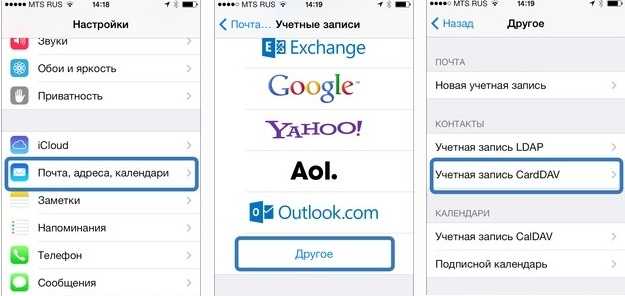
Ниже приведены шаги для переноса контактов с устройства Android на iPhone X/9/8/7/6/5:
Обратите внимание, что некоторые кнопки и элементы могут различаться в разных телефонах.
Шаг 1: Перейдите в «Настройки» на мобильном устройстве Android и выберите «Учетные записи и синхронизация».
Шаг 2: Войдите в свою учетную запись Gmail, затем включите «Контакты» для синхронизации с Gmail.
Шаг 3: Теперь на вашем iPhone откройте «Настройки» < «Пароли и учетные записи».
Шаг 4: Добавьте учетную запись Gmail, которую вы настроили на своем мобильном телефоне Android.
Вам нужно нажать «Добавить учетную запись», затем выбрать Google. На следующем экране введите свой адрес Gmail и пароль. Нажмите «Далее», чтобы включить синхронизацию «Контакты», и нажмите «Сохранить».
Шаг 5: После этого вы можете перейти в приложение «Контакты» на своем iPhone, чтобы проверить контакты, синхронизированные со старого телефона Android.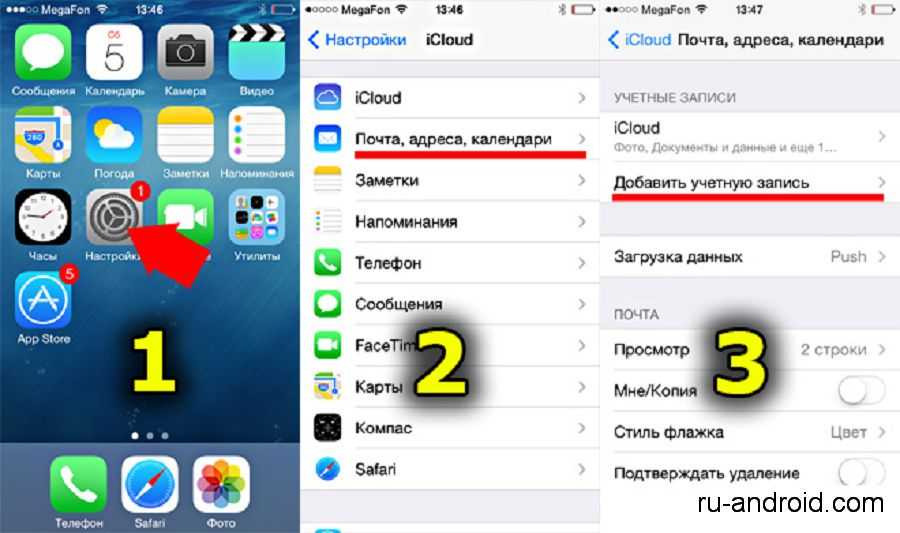
См. также:
Как перенести текстовые сообщения с Android на Android? [4 простых способа]
Надежные приложения для передачи данных с Android на Android [Универсальная передача]
Часть 4. Отправка контактов с мобильного устройства Android на iPhone с помощью файла VCF
Вы также можете вручную перенести данные контакты с вашего устройства Android на iPhone , создав файл VCF. Просто создайте файл VCF и перенесите его на iPhone, а затем откройте файл, чтобы получить контактные данные Android.
Ниже приведены шаги для завершения процесса:
Обратите внимание, что некоторые кнопки и элементы могут различаться в разных телефонах.
Шаг 1: Перейдите в приложение «Контакты» на своем телефоне Android.
Шаг 2: Нажмите кнопку «Дополнительно»/кнопку с тремя точками, перейдите к разделу «Импорт/экспорт», а затем нажмите «Экспорт в хранилище».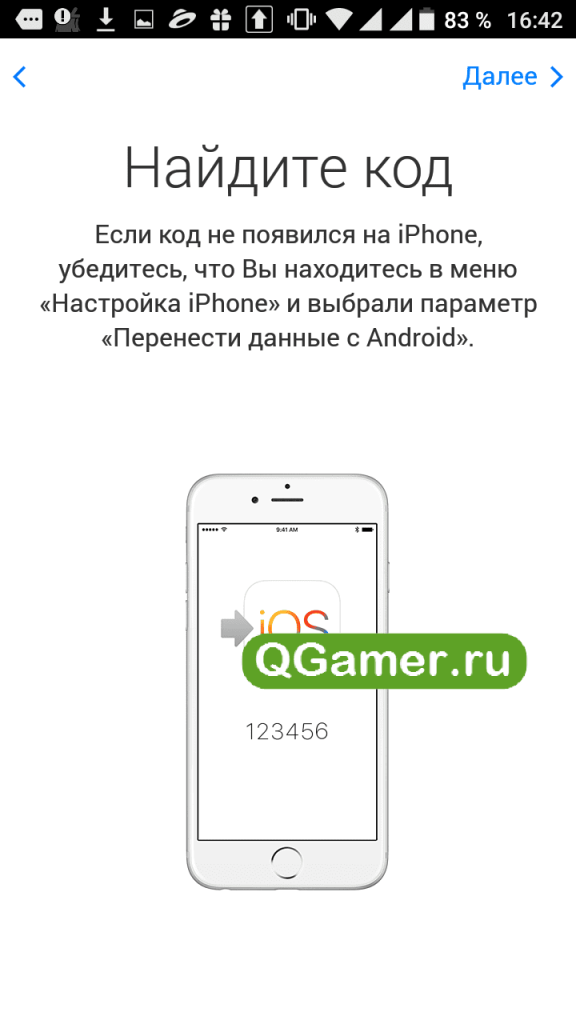
Шаг 3: Будет создан новый файл VCF. Просто сохраните файл на устройстве Android.
Шаг 4: Теперь отправьте этот файл VCF на iPhone по электронной почте или USB-кабелю. Вы можете найти файл VCF на телефоне Android с помощью файлового менеджера.
Шаг 5: Теперь откройте файл на устройстве iPhone, и вам будет предложено добавить все контакты.
Шаг 6: После этого ваши контактные данные Android будут перенесены на ваш iPhone и будут легко доступны.
Вам может понравиться:
Как перенести vCard (.vcf) на телефон Android?
Быстрое резервное копирование WhatsApp с iPhone на ПК с помощью 4 подходов [обновлено]
Часть 5. Как перенести контакты Android на iPhone через iTunes и Outlook?
Еще один отличный способ перенести контакты Android на iPhone — использовать iTunes.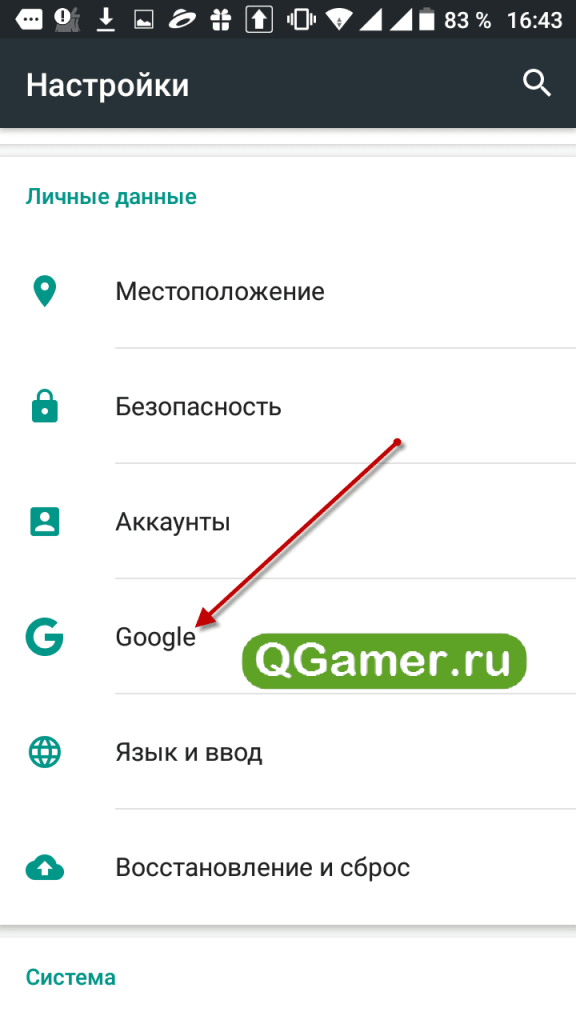 Однако, поскольку вы не можете перенести свои контакты Android напрямую на iPhone, вам необходимо воспользоваться помощью Microsoft Outlook. Процедура может быть немного сложной для вас.
Однако, поскольку вы не можете перенести свои контакты Android напрямую на iPhone, вам необходимо воспользоваться помощью Microsoft Outlook. Процедура может быть немного сложной для вас.
Вот шаги для переноса контактных данных Android на iPhone через Outlook и iTunes:
#1. Синхронизируйте контакты Android с Outlook через файл VCF.
Шаг 1: Импортируйте контакты Android в файл VCF, как описано в части 4.
Шаг 2: Подключите устройство Android к компьютеру через USB-кабель.
Шаг 3: Откройте Outlook на своем компьютере и войдите в свою учетную запись Outlook.
Шаг 4: Нажмите на опцию «Файл» в левом верхнем углу и выберите «Открыть и экспортировать».
Шаг 5: Нажмите «Импорт/Экспорт», а затем выберите «Импорт из другой программы или файла». Нажмите «Далее», чтобы продолжить.
Шаг 6: Вам необходимо выбрать тип файла для импорта. Просто нажмите «Значения, разделенные запятыми (Windows)» и нажмите «Далее», чтобы продолжить.
Просто нажмите «Значения, разделенные запятыми (Windows)» и нажмите «Далее», чтобы продолжить.
Шаг 7: Найдите файл VCF на своем телефоне Android и загрузите его в Outlook, нажмите «Далее».
Шаг 8: Процесс начнется, и вам нужно дождаться его завершения. После этого нажмите «Готово».
#2. Импортируйте контакты Outlook в iTunes и синхронизируйте их с iPhone.
Шаг 1: Загрузите и установите последнюю версию iTunes на свой компьютер.
Шаг 2: Подключите iPhone к компьютеру и запустите iTunes.
Шаг 3: Нажмите значок iPhone в левой части экрана и выберите «Информация» в левом столбце.
Шаг 4: Теперь выберите «Синхронизировать контакты с Outlook», а затем нажмите «Все контакты».
Шаг 5: Нажмите кнопку «Применить», чтобы перенести все контакты Android на iPhone.
Заключение
Как видите, перенести свой контакт с Android на iPhone можно разными способами.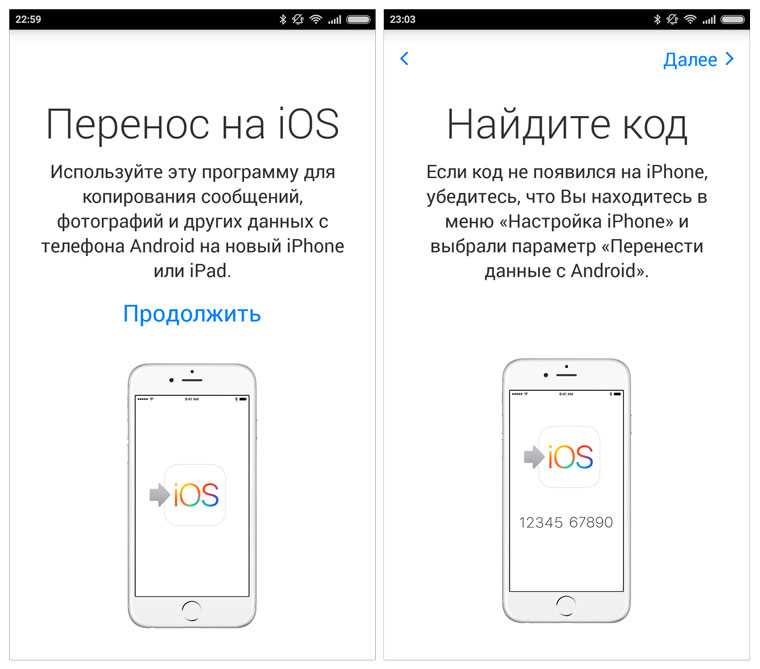
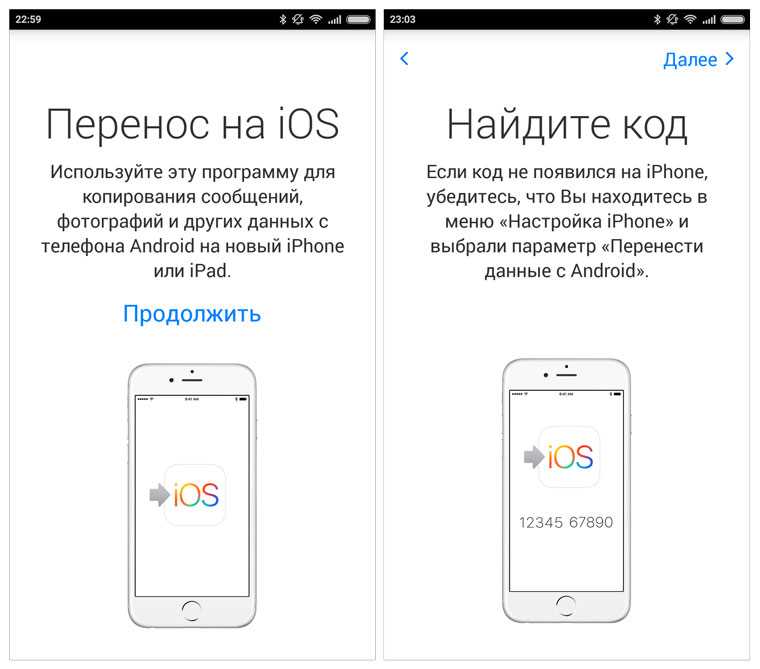 Выбираем здесь то, что хотим перенести и тапаем на “Далее”;
Выбираем здесь то, что хотим перенести и тапаем на “Далее”;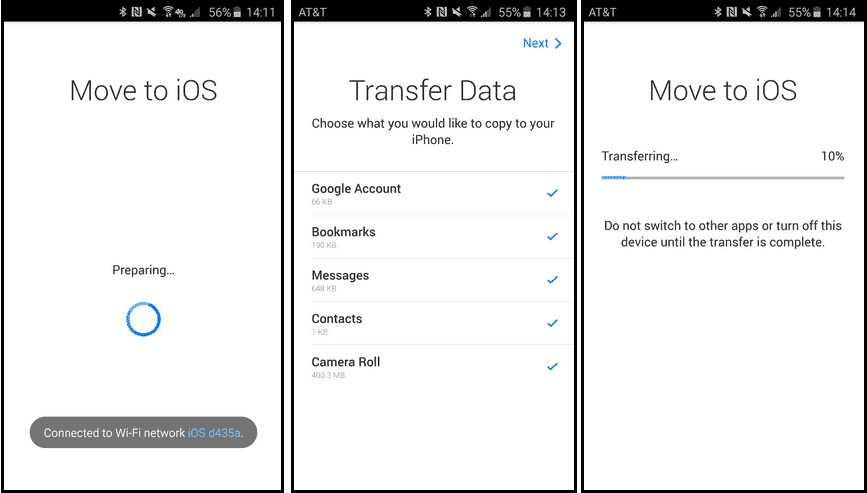
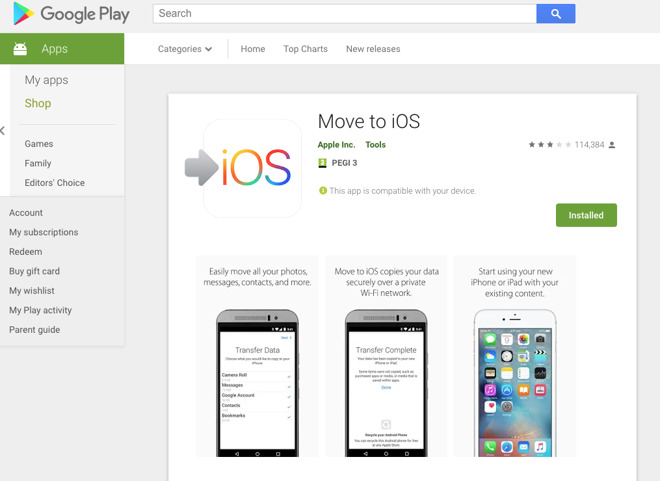
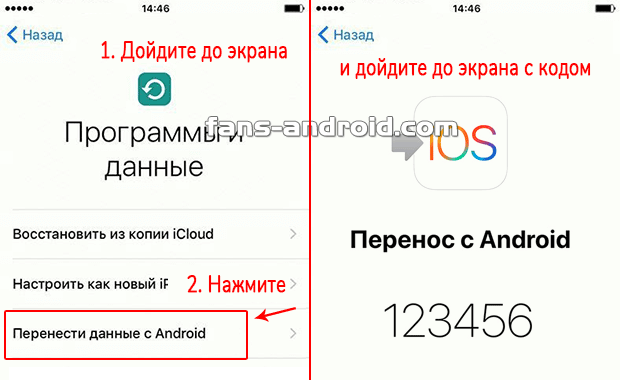 Его необходимо ввести на Андроид.
Его необходимо ввести на Андроид. Для этого желательно очистить память телефона, после чего отправить файл заново.
Для этого желательно очистить память телефона, после чего отправить файл заново.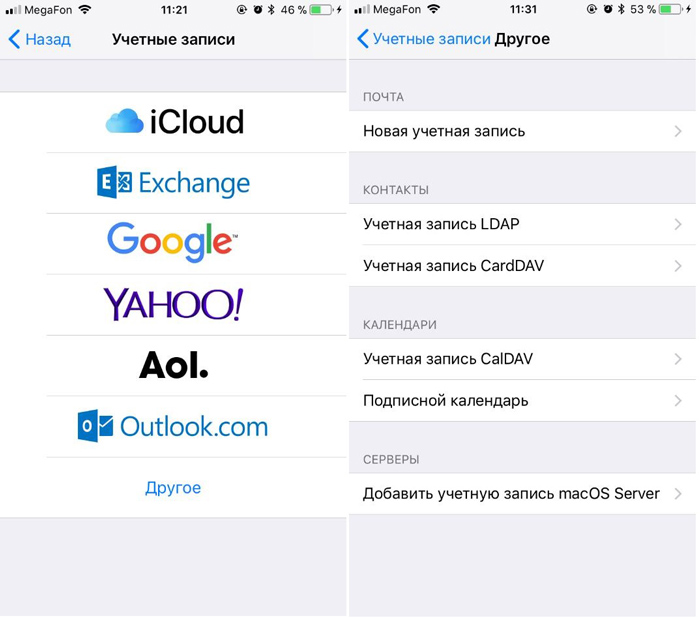 По умолчанию синхронизируются все данные, сохраненные файлы и номера телефонной книги, которые были на вашем старом устройстве.
По умолчанию синхронизируются все данные, сохраненные файлы и номера телефонной книги, которые были на вашем старом устройстве.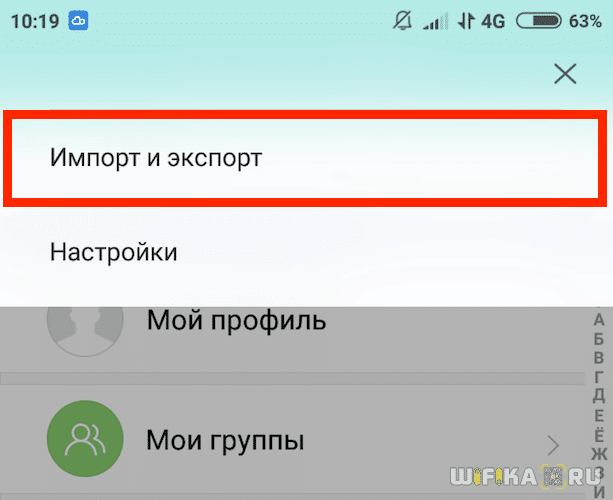
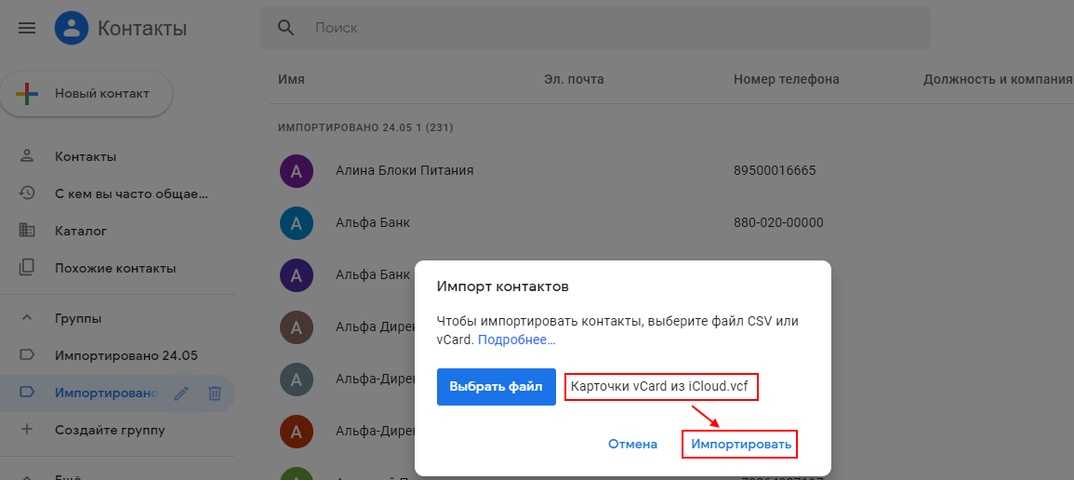
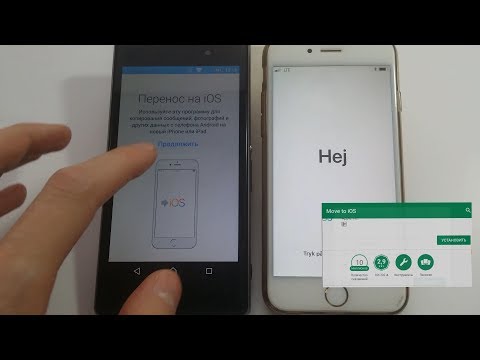
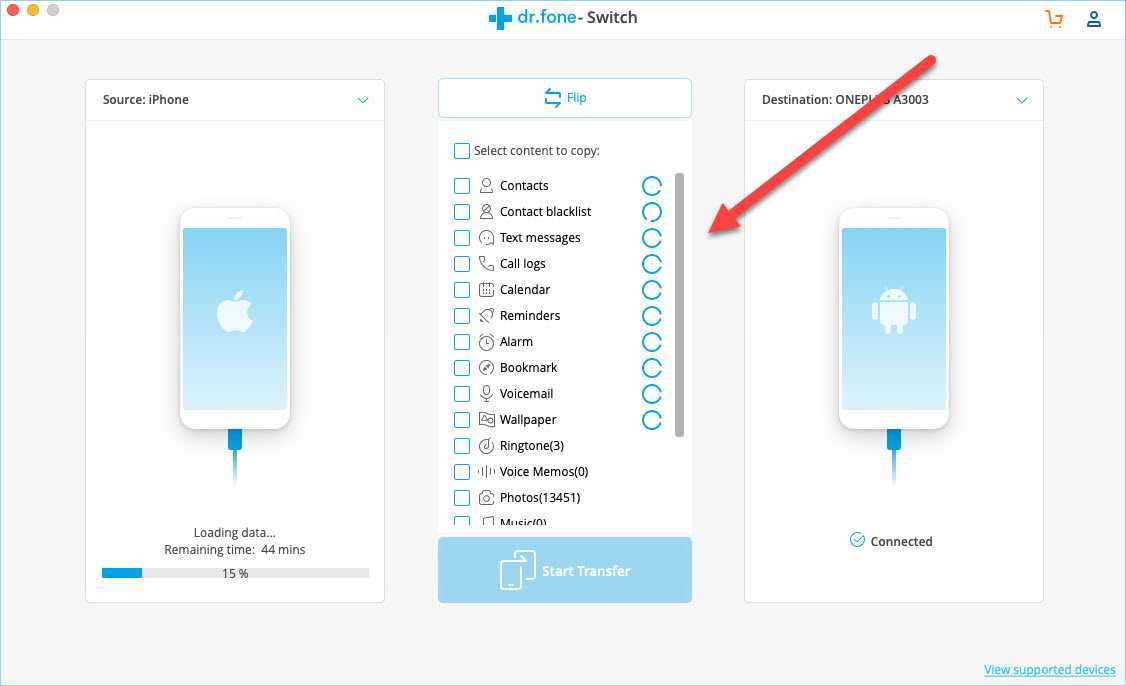 Отметьте в списке то, что собираетесь перебросить на Айфон: camera roll (фото- и видеозаписи), messages — сообщения, Google Account — данные аккаунта Gmail (календарь и заметки), Google contacts — телефонные и почтовые контакты и bookmarks — закладки браузера Google Chrome.
Отметьте в списке то, что собираетесь перебросить на Айфон: camera roll (фото- и видеозаписи), messages — сообщения, Google Account — данные аккаунта Gmail (календарь и заметки), Google contacts — телефонные и почтовые контакты и bookmarks — закладки браузера Google Chrome.



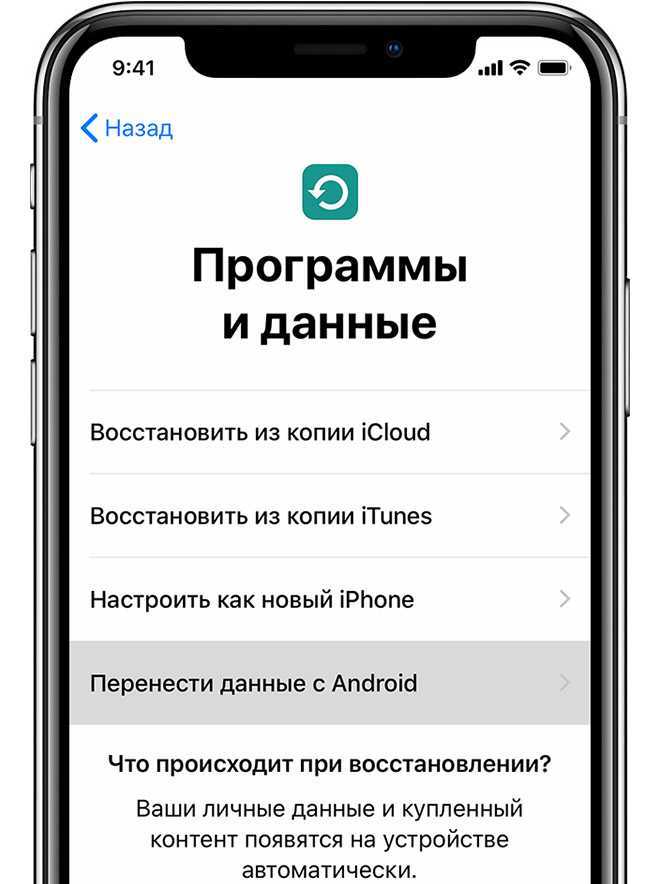
 Вам будет предложено ввести PIN-код для подтверждения.
Вам будет предложено ввести PIN-код для подтверждения.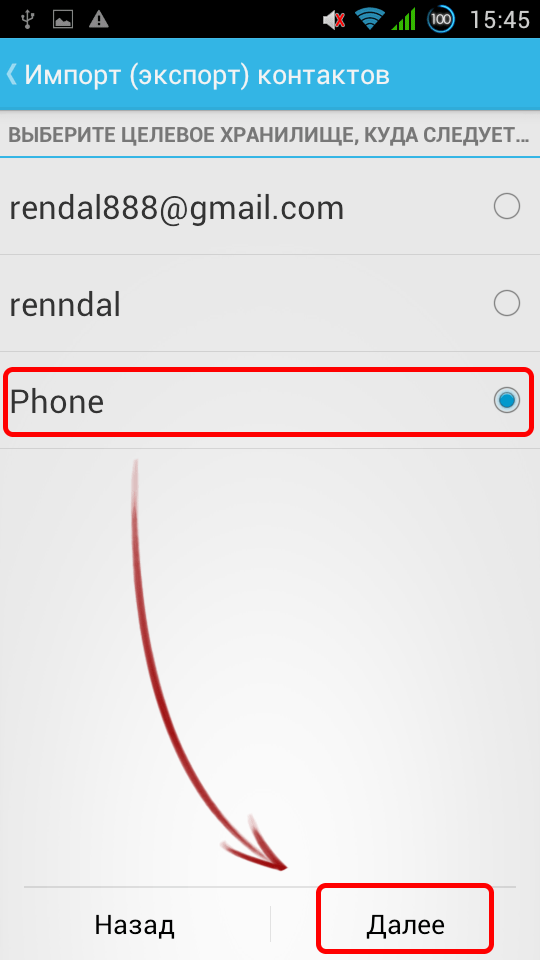 д. на iPhone и убедиться, что ничего не потеряно во время этого процесса. Перенести ваши контакты, приложения, данные и другие файлы с телефона Android на iPhone непросто. Google играет жизненно важную роль в этом. Даже Apple также предоставляет приложение для Android, которое поможет вам в этом процессе.
д. на iPhone и убедиться, что ничего не потеряно во время этого процесса. Перенести ваши контакты, приложения, данные и другие файлы с телефона Android на iPhone непросто. Google играет жизненно важную роль в этом. Даже Apple также предоставляет приложение для Android, которое поможет вам в этом процессе. Это создаст резервную копию ваших контактов Android в Google G-Cloud.
Это создаст резервную копию ваших контактов Android в Google G-Cloud. Если вы решили настроить свой iPhone как новый iPhone, вам необходимо удалить все свои данные с iPhone. Для этого откройте «Настройки» > «Основные» > «Сброс» > «Удалить все содержимое и настройки» и начните сначала.
Если вы решили настроить свой iPhone как новый iPhone, вам необходимо удалить все свои данные с iPhone. Для этого откройте «Настройки» > «Основные» > «Сброс» > «Удалить все содержимое и настройки» и начните сначала.
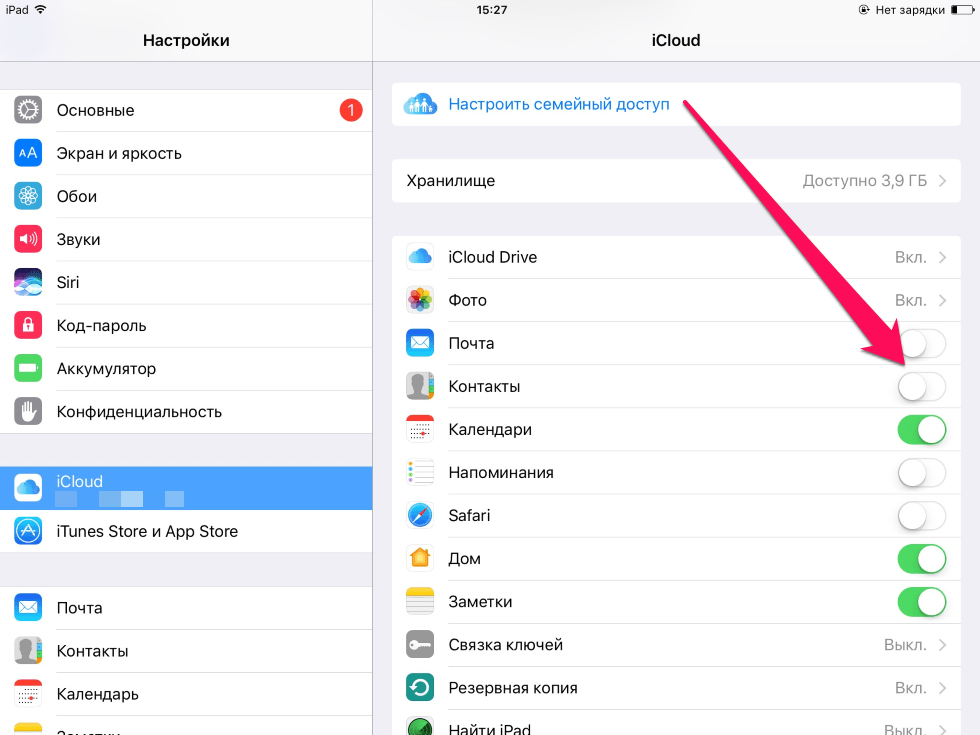

 Все контакты телефона Android можно перенести на iPhone вместе с другими данными, такими как фотографии, видео, чаты сообщений и другие данные. Вы также можете сохранить резервную копию данных Android и восстановить их на iPhone позже, когда захотите.
Все контакты телефона Android можно перенести на iPhone вместе с другими данными, такими как фотографии, видео, чаты сообщений и другие данные. Вы также можете сохранить резервную копию данных Android и восстановить их на iPhone позже, когда захотите.
 Отправка контактов с мобильного устройства Android на iPhone с помощью файла VCF
Отправка контактов с мобильного устройства Android на iPhone с помощью файла VCF